Page 1

Gelişmiş özelliklerle ilgili
Kullanım Talimatları
Dijital Fotoğraf Makinesi
Model Numarası DMC-FP3
Kullanmadan önce lütfen bu talimatları bir bütün olarak okuyunuz.
VQT2P60-1
Page 2
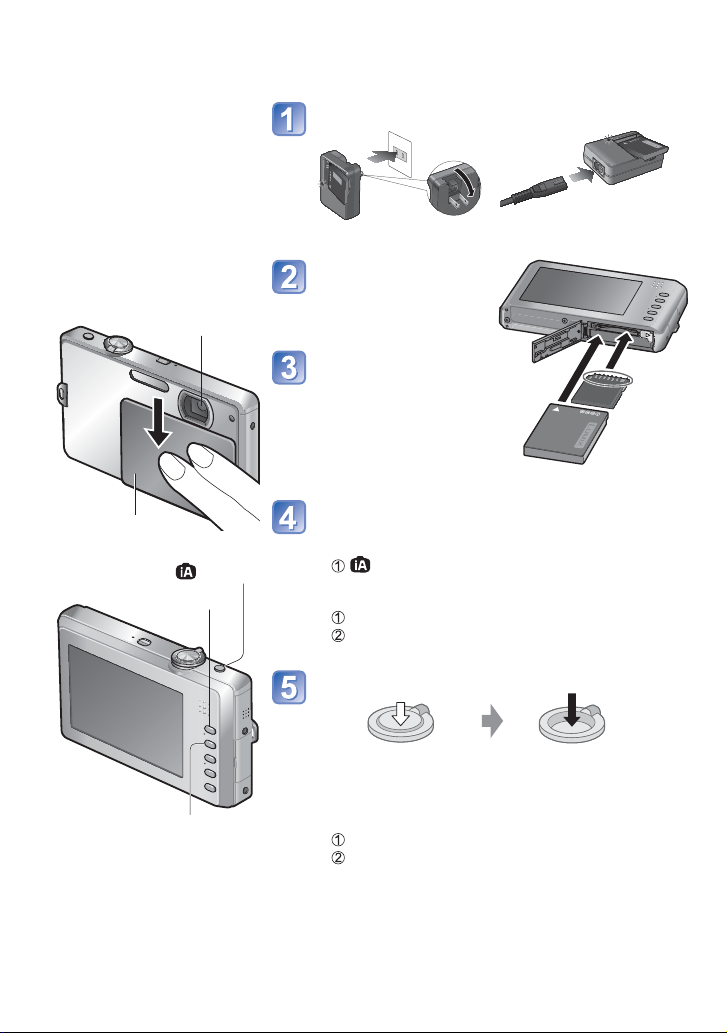
Hızlı başlangıç kılavuzu
Fotoğraf makinesi
sevk edilirken pil şarj
edilmemiştir. Kullanmadan
önce pili şarj edip saati
ayarlayın.
Kartı (isteğe bağlı ürün)
kullanmadığınız zaman,
görüntüleri tümleşik
belleğe kaydedebilir ya da
açabilirsiniz
(→12).
Lense
dokunmayın.
Pili şarj edin
Pili ve kartı takın
Lens kapağını açın
Lens kapağı
Oynatım düğmesi
[MODE] düğmesi
2 VQT2P60
düğmesi
İstediğiniz kayıt modunu seçin
■
Fotoğraf makinesinin seçtiği ayarları otomatik
olarak kullanmak için
düğmesine basın.
■
Kayıt modunu manüel seçmek için
[MODE] düğmesine basın.
İstenen Kayıt Moduna dokunun.
Deklanşör düğmesine basıp fotoğraf çekin
Yar ıya kadar basın
(hafif basın ve
odaklanın)
■
Fotoğrafları oynatmak için
Oynat düğmesine basın.
Bakmak istediğiniz resmi seçin.
• Ekranın ortasını sürükleyerek önceki ya da
sonraki resme geçebilirsiniz. (→32)
Tam olarak basın
(kaydetmek için düğmeye
sonuna kadar basın)
Page 3
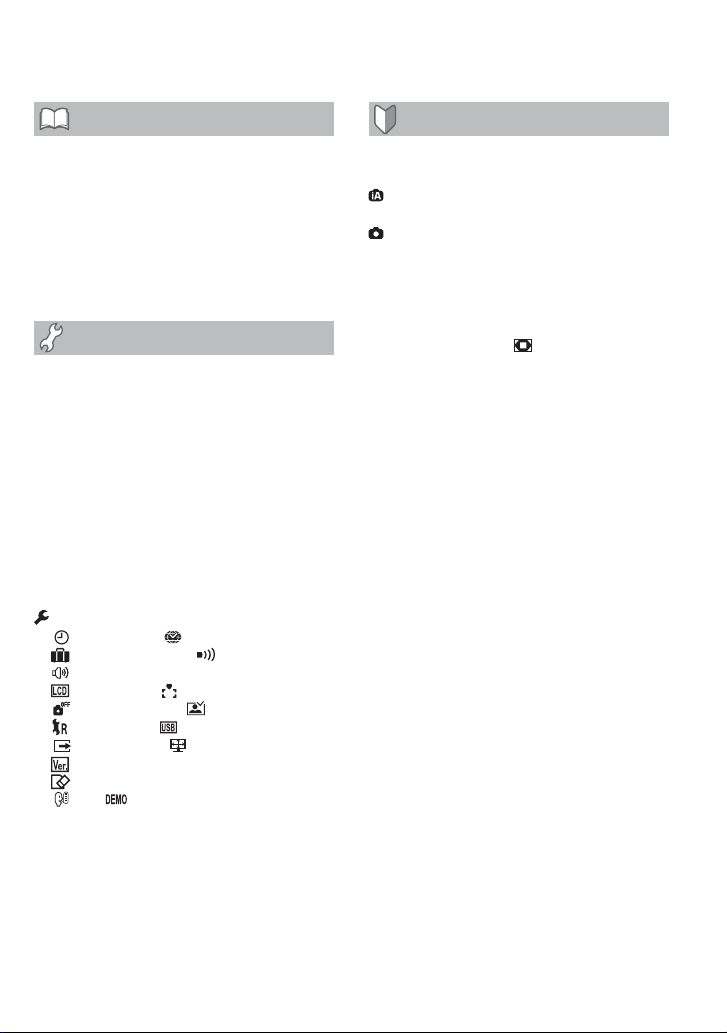
İçindekiler
Kullanmadan önce
Kullanmadan önce................................. 5
Önce okuyun .................................................5
Hasar, sorunlu çalışma ve arızaları
önlemek için .................................................. 5
Standart Aksesuarlar ............................ 6
Parça adları ............................................ 7
Dokunmatik Panelin Kullanılması ........ 8
Dokunma işlemleri .........................................8
Hazırlıklar
Pil şarj oluyor ......................................... 9
Kaydedilebilir fotoğraf ve kayıt süresi için
genel bilgiler ................................................10
Kartın (isteğe bağlı)/
pilin takılması ve çıkarılması .............. 11
Fotoğrafın kaydedileceği yer
(kartlar ve tümleşik bellek) ..........................12
Kalan pil ve bellek kapasitesi ......................12
Saatin ayarlanması .............................. 13
Zaman ayarını değiştirmek için ................... 14
Menü ayarı ............................................ 15
Menü tipi ......................................................16
Hızlı Menü Kullanımı ...................................17
[AYARLAR] menüsünü kullanarak .. 18
[SAAT AYARI]/ [DÜNYA SAATİ]/
[SEYAHAT TARİHİ]/ [BİP SESİ]/
[SES]......................................................18
[LCD MODU]/ [ODAK SİMGE] .......... 19
[OTO KAPANMA]/ [OTO İZLEME] ....20
[SIFIRLAMA]/ [USB MODU] ..............21
[VIDEO ÇIKIŞ]/ [EKRAN ORANI]/
[VERSİYON GÖST.]/
[FORMATLAMA] ....................................22
[DİL]/ [DEMO MODU] .......................23
Temel
Kayıt Sırası ........................................... 24
Makineyi açmanın uygun yolları ..................25
Fotoğrafları otomatik ayarlarda
çekmek [AKILLI OTO] Modu ........... 26
Kendi ayarlarınızla fotoğraf çekme
[NORMAL RESİM] Modu ..................28
İstediğiniz kompozisyona göre odak ayarı
yapın ...........................................................29
Yön saptama fonksiyonu .............................29
Fotoğrafları zumla çekmek ................. 30
Daha fazla büyütme [D. ZUM] ...............31
Fotoğraflarınızı izleme
[NORMAL OYNATMA] ......................... 32
Fotoğrafları silme ................................33
Çoklu silme yapmak (en çok 50 adet)
ya da tümünü silmek için .............................33
VQT2P60 3
Page 4
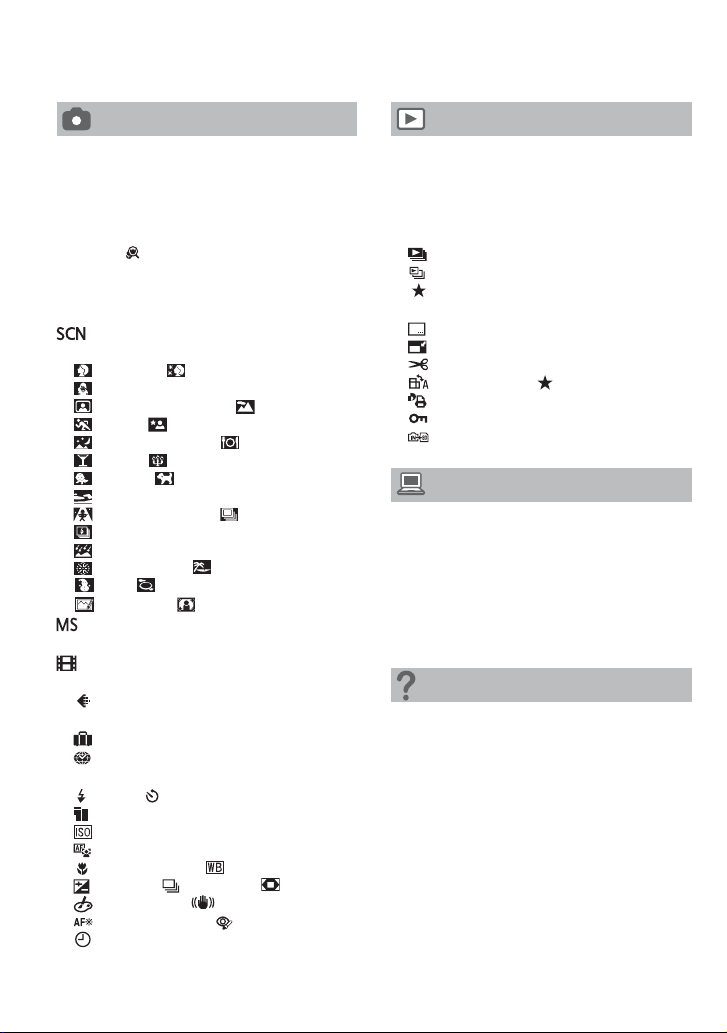
İçindekiler (Devamı)
Uygulama (Kayıt)
Kayıt bilgileri görünümünün değiştirilmesi
Fotoğrafları kendinden zamanlamayla çekmek
Flaşla fotoğraf çekmek........................ 36
Yakın çekim yapmak............................ 38
Fotoğrafları daha da yakın bir aralıkta
çekmek
[MAKRO ZUM] ..........................39
Dokunulan Alana Odaklanma ile fotoğraf
çekme (AF Alanı Seçimine dokunun)
Poz telafisiyle fotoğraf çekmek .......... 41
Manzaraya göre fotoğraf çekmek
[ÇEKİM MODU] ............................. 42
[PORTRE]/ [YUMUŞAK TEN]/
[DÖNÜŞÜM] ..........................................43
[KENDİ PORTRENİZ]/ [MANZARA]/
[SPOR]/ [GECE PORTRE]................44
[GECE MANZARA]/ [YİYECEK]/
[PARTİ]/ [MUM IŞIĞI] ........................ 45
[BEBEK]/ [EVCİL HAYVAN]/
[GÜN BATIMI] ........................................46
[YÜK HASSASİYET]/ [Y. HIZLI SERİ]
[FLAŞLI SERİ ÇEKİM]/
[YILDIZLI GÖKYZ] ................................. 48
[H AVAİ FİŞEK]/ [KUMSAL]/
[KAR]/ [HAVADAN ÇEKİM]/
[KUMLAMA]/ [FOTO KARESİ] .......... 49
Sık kullanılan sahneleri saklama
[SAHNEM MODU] ........................... 50
Hareketli görüntü çekmek
[HAREKT. GÖRÜNTÜ] Modu ......... 51
[KYT KALİTESİ] .................................... 52
Yolculuk için yararlı özellikler ............ 53
[SEYAHAT TARİHİ] ................................53
[DÜNYA SAATİ] .....................................54
[KAYIT] menüsünü kullanarak ............ 56
[FLAŞ]/ [ZAMANLAYICI]/
[RESİM BOYUTU] .................................56
[HASSASİYET] ......................................57
[AF MODU] ............................................58
[MAKRO MODU]/ [B. DENGESİ] ...... 59
[POZLAMA]/ [SERİ ÇEKİM]/ [D. ZUM]
[RENK MODU]/ [OPTİK SABİTLM]
[AF YARDM IŞIĞI]/ [KIR.GÖZ GİDR]/
[SAAT AYARI] .........................................62
Metin Girmek ........................................ 63
... 34
... 35
....... 40
...47
...60
...61
Uygulama (İzleme)
Liste halinde izleme
(Çoklu oynatma/Takvimli oynatma) ... 64
Hareketli görüntülerin izlenmesi ........ 65
Farklı oynatma yöntemleri
(Oynatma Modu) .................................. 66
[SLAYT GÖSTERİ] ................................67
[KATGORİ OYNATMA]/
[FAVORİ OYNATMA] .............................69
[OYNATMA] menüsünü kullanarak .... 70
[YAZI EKLE] ...........................................70
[BOYUTLA] ............................................71
[KIRPMA] ...............................................73
[RESMİ DÖND.]/ [FAVORİ] ...............74
[BASKI AYAR] ........................................75
[KORUMA] .............................................76
[KOPYALA] ............................................77
Diğer cihazlara bağlama
Bilgisayarınızı kullanarak.................... 78
Yazdırma ............................................... 80
Çoklu fotoğraf yazdırma ..............................81
Tarih ve metinle birlikte yazdır ..................... 81
Fotoğraf makinesinde yazdırma
ayarlarının yapılması ...................................82
Televizyon ekranında izleme .............. 83
Diğer
LCD monitör ekran listesi ................... 84
Kayıtta .........................................................84
Oynatırken ...................................................85
Ekran mesajları .................................... 86
Sık sorulan Sorular Sorun Giderme
Kullanırken dikkat edilecek
noktalar ve notlar................................. 94
Fotoğraf kayıt/
kayıt süresi kapasitesi ........................96
... 88
4 VQT2P60
Page 5
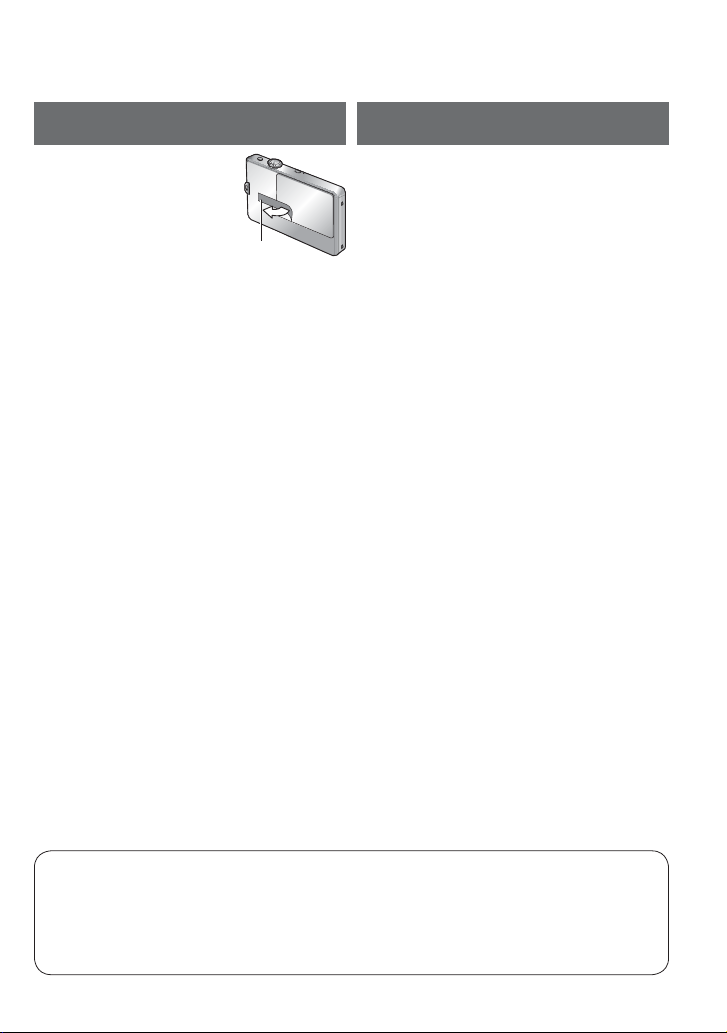
Kullanmadan önce
Önce okuyun
■
Fotoğraf makinesini
kullanmadan önce lens
kapağının üzerindeki
bandın tamamını soyun.
Bant
■
Önce test çekimi yapın!
Önce fotoğraf çekip çekemediğinizi ve
ses kaydedip kaydedemediğinizi kontrol
edin.
■
Hatalı/kaybolan kayıtlar ya da
doğrudan/dolaylı zararlar tarafımızdan
telafi edilmemektedir.
Fotoğraf makinesi ya da karttan
kaynaklansa bile, Panasonic zararı telafi
etmeyecektir.
■
Bazı fotoğraflar oynatılamaz.
• Bilgisayarda düzenleme yapılan
fotoğraflar
• Farklı bir fotoğraf makinesiyle çekilen
ya da düzenlenen fotoğraflar
(Bu fotoğraf makinesiyle çekilen
fotoğraflar da diğer fotoğraf
makinelerinde oynatılamayabilir)
■
Temin edilen CD-ROM’daki yazılım
Aşağıda belirtilen işlemler yasaktır:
• Satış ya da kiralama amacıyla
çoğaltmak (kopyalamak)
•Ağ üzerine kopyalamak
LCD ekran karakteristikleri
LCD monitör ekranın üretiminde yüksek hassasiyette teknoloji kullanılmaktadır. Yine
de ekranda bazı karanlık ya da parlak noktalar (kırmızı, mavi ya da yeşil) olabilir.
Bu bir arıza değildir.
LCD monitör ekranında %99,99 etkin piksel vardır ve piksellerin sadece %0,01’i etkin değildir
ya da sürekli yanar. Noktalar, tümleşik bellek ya da karttaki fotoğraflara kaydedilmez.
Hasar, sorunlu çalışma ve
arızaları önlemek için
■
Darbe, titreşim ve basınca maruz
bırakmayın.
• Fotoğraf makinesini güçlü titreşim ya
da darbeye maruz bırakmayın; örneğin
fotoğraf makinesini düşürmeyin,
vurmayın ya da cebinizdeki fotoğraf
makinesinin üzerine oturmayın.
(Fotoğraf makinesini düşürmemek için el
askısını takın. Fotoğraf makinesine temin
edilen bu askıdan başka bir şey asarsanız
makine basınca maruz kalabilir.)
• Lens ya da LCD monitörün üzerine
bastırmayın.
■
Fotoğraf makinesini ıslatmayın, içine
yabancı cisimler sokmayın.
Bu fotoğraf makinesi suya dayanıklı değildir.
• Fotoğraf makinesini su, yağmur ya da
deniz suyuna maruz bırakmayın.
(Fotoğraf makinesi ıslanırsa yumuşak
ve kuru bir bezle silin. Deniz suyu vb. ile
ıslanmışsa, önce bezi iyice sıkın.)
•
Lensi ve soketi toza ve kuma maruz
bırakmayın, düğmelerin çevresindeki
boşluklardan sıvı girmesine izin vermeyin.
• Lens kapağını açarken ve kaparken
sıvı ya da kum gibi yabancı maddelerin
girmemesine dikkat edin.
■
Ani sıcaklık ve nem değişimlerinden
kaynaklanan yoğuşmayı önleyin.
• Fotoğraf makinesini sıcaklık ve nem
farkı olan bir ortama götürürken naylon
torbaya koyun ve kullanmadan önce
yeni ortama alışması için bekleyin.
•
Lens buğulanırsa gücü kapatın ve fotoğraf
makinesinin koşullara uyum sağlaması
için yaklaşık iki saat bekleyin.
• LCD monitör buğulanırsa yumuşak ve
kuru bir bezle silin.
VQT2P60 5
Page 6
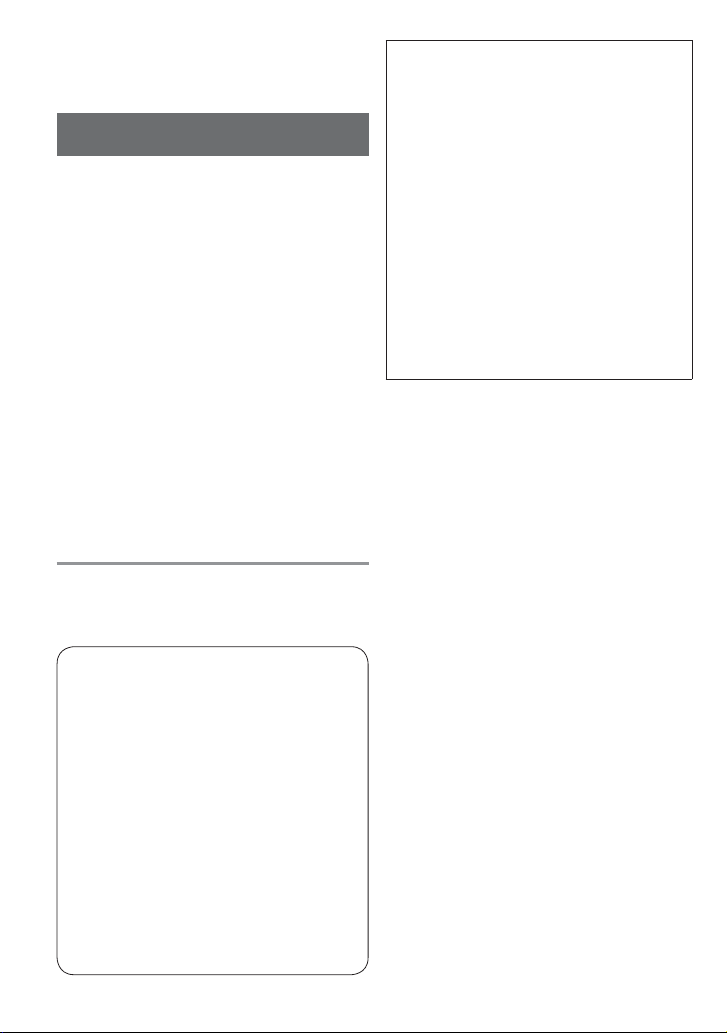
Kullanmadan önce
(Devamı)
Hasar, sorunlu çalışma ve
arızaları önlemek için
■
Lens
• Lensi doğrudan güneş ışığına maruz
bırakmayın.
■
Üç ayaklı sehpa ya da ayak kullanırken
• Bükülme varsa aşırı kuvvet
uygulamayın, vidaları sıkmayın.
(Fotoğraf makinesine, vida deliğine ya
da etiketine zarar verebilir.)
• Üç ayaklı sehpanın dengeli olduğunu
kontrol edin. (Üç ayaklı sehpa
talimatlarına bakınız.)
■
Taşırken
Gücü kapatın.
(Fotoğraf makinesinin yanlışlıkla açılmasını
önlemek için, fotoğraf makinesini bir yere
bırakırken ya da çantasından çıkarırken
lens kapağını açmayın.)
Ayrıca lütfen ‘Kullanırken dikkat edilecek
noktalar ve notlar’a bakınız (→94)
Standart
Aksesuarlar
Fotoğraf makinesini kullanmaya
başlamadan önce aksesuarlarda eksik
olmadığını kontrol edin.
Fotoğraf makinesinin satıldığı ülkeye
●
bağlı olarak aksesuarlar ve şekilleri
farklı olabilir.
Aksesuar hakkında ayrıntılı bilgi için
Temel Kullanım Kılavuzuna bakınız.
Pil Takımı, metinde pil takımı ya da pil
●
olarak geçmektedir.
Pil Şarj aleti, metinde pil şarj aleti ya
●
da şarj aleti olarak geçmektedir.
Tüm ambalaj malzemelerini uygun
●
şekilde elden çıkarın.
■
İsteğe bağlı olarak temin edilen
aksesuarlar
• Kartlar isteğe bağlı olarak temin edilir.
Kart kullanmadığınız sırada, tümleşik
belleğe fotoğraf kaydedebilir ya da
buradaki fotoğrafları oynatabilirsiniz.
• Temin edilen aksesuarları
kaybederseniz, size en yakın satıcıya
ya da servise başvurun. (Aksesuarları
ayrı ürünler olarak almak mümkündür.)
Aşağıdaki durumda mekanik
arıza söz konusu değildir.
• Fotoğraf makinesi sallandığı zaman
tıkırtı sesi gelir. (Hareket eden lensin
sesidir.)
• Fotoğraf makinesi açılıp kapandığında
ya da kayıt ve oynatma arasında geçiş
yapıldığında tıklama sesi gelir. (Bu da
hareket eden lensin sesidir.)
• Zum yapmaya başlarken ya da
bittiğinde titreşim hissedilir. (Hareket
eden lensin titreşimidir.)
• Kayıt sırasında lens ses yapar. (Ortam
aydınlatmasındaki değişikliklere tepki
olarak irisin ayar sesidir.) LCD ekranda
görülen fotoğraflar bu sırada hızlı
değişir, ancak kayıt etkilenmez.
6 VQT2P60
Page 7
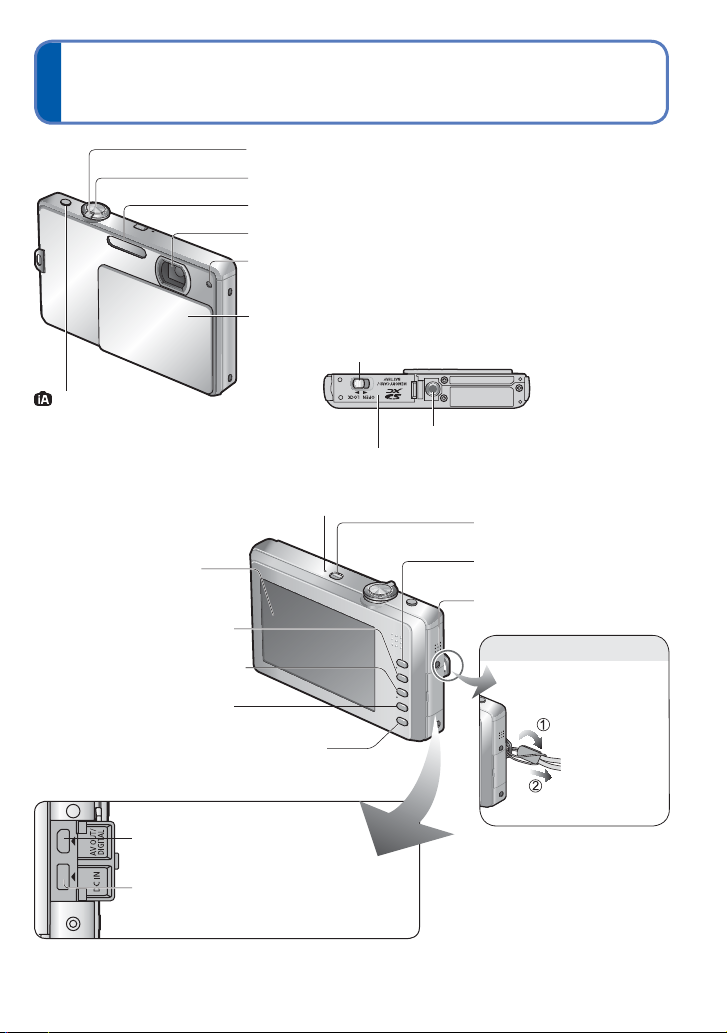
Parça adları
Askı takma yeri
düğmesi (→26)
Zum kolu (→30)
Deklanşör düğmesi (→26, 51)
Flaş (→36)
Lens (→6)
Kendinden zamanlama göstergesi (→35)/
AF yardımcı lamba
(→62)
Lens kapağı (→24)
Açma tırnağı (→11)
Üç ayaklı sehpanın giriş yeri
Kart/Pil kapağı (→11)
Mikrofon (→51)
Açma kapama düğmesi (→25)
Dokunmatik Panel/
LCD monitör
(→8, 34, 84)
[MODE] düğmesi (→28)
[DISPLAY] düğmesi (→34)
[MENU] düğmesi (→15)
[Q.MENU] (→17) /silme düğmesi (→33)
[AV OUT/DIGITAL] soket
Burada görülen çizimler ve ekranlar gerçek üründen farklı olabilir.
●
(→78, 80, 83)
[DC IN] soket (→78, 80)
•
Mutlaka orijinal AC adaptör (isteğe bağlı
olarak temin edilen ürün) kullanın.
Ürünle birlikte temin edilenin
●
dışında elde taşıma kayışı
takarsanız, [AV OUT/DIGITAL]
soketin ya da [DC IN] soketin
kapağı açılmayabilir.
Oynatma düğmesi (→32)
Hoparlör (→18)
Fotoğraf
makinesini
düşürmemek
için, temin
edilen askıyı
takmanızı
öneririz.
VQT2P60 7
Page 8
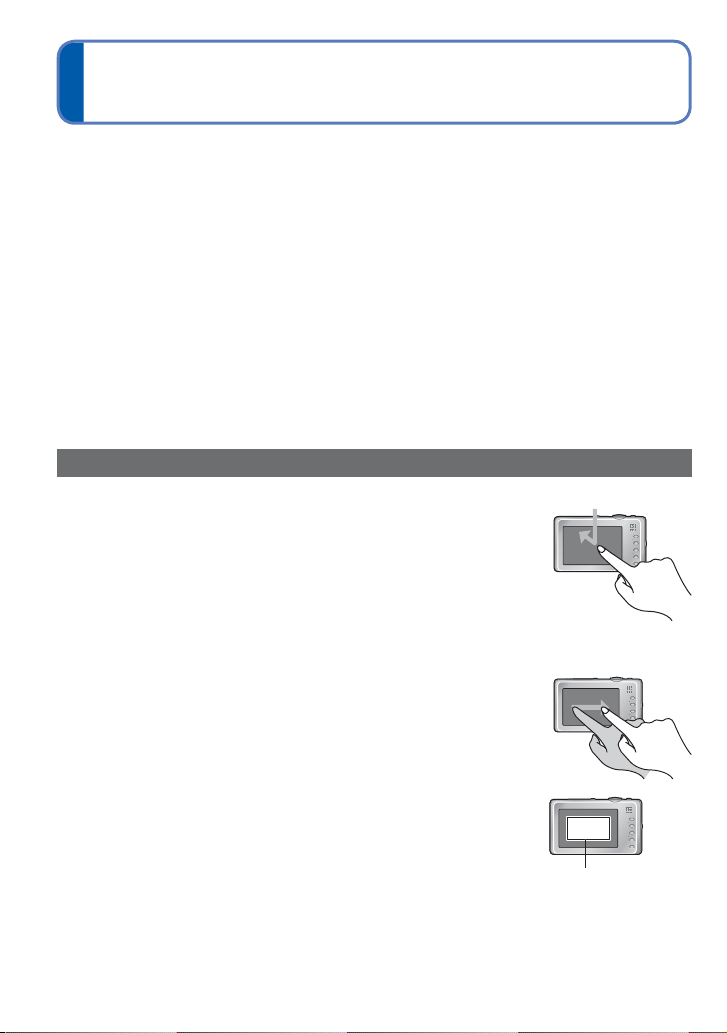
Dokunmatik Panelin Kullanılması
Bu fotoğraf makinesinin LCD monitörü, dokunmatik bir paneldir. Kayıt yapmak, oynatmak
ve ayar yapmak için parmağınızı ekrana dokundurun veya ekran üzerinde sürükleyin.
Dokunmatik panel, insan vücudunun elektriksel özelliklerini algılar (kapasitif dokunmatik
●
panel). Panele çıplak parmağınızla dokunun.
Panele temiz ve kuru parmakla dokunun.
●
Dokunmatik panel aşağıdaki durumlarda genellikle kullanılamaz:
●
• Eldivenli olarak ya da piyasada mevcut olan stylus kalemleri ile
• Islak elle veya elinize krem sürdükten hemen sonra
• Piyasada mevcut olan likit kristal ekran koruyucu filmleri kullanıldığında (Görüş
netliğini ve çalışma performansını etkileyebilir.)
• Dokunmatik panele her iki el ya da birden fazla parmakla aynı anda dokunulduğunda
LCD monitörün üzerine tükenmez kalem gibi sert uçlu cisimlerle bastırmayın.
●
Dokunmatik paneli tırnaklarınızla kullanmayın.
●
LCD monitör kirlendiğinde, monitörü kuru ve yumuşak bir bezle silin.
●
LCD monitörü çizmeyin ve monitörün üzerine çok fazla bastırmayın.
●
Dokunma işlemleri
■
Dokunma
“Dokunmak”, dokunmatik panele bastırıp ardından parmağı geri
çekmek demektir.
Dokunma, simge veya fotoğrafları seçmek de dahil olmak üzere
çeşitli işlemlerde kullanılır.
• Simgelerin ortasına doğru dokunun. Aynı anda birden fazla
simgeye dokunulursa, fotoğraf makinesi normal çalışmayabilir.
• İstenen değere/ayara ulaşılana kadar ▲▼◄► simgelerine
art arda dokunup bırakın. Simgelere sürekli dokunduğunuzda
değer/ayar değişmeye devam etmez.
■
Sürükleme
“Sürüklemek”, dokunmatik panelin yüzeyine dokunup parmağınızı
panel üzerinde kaydırmaktır.
Oynatma sırasında, parmağınızı ekranın ortasından sağına ya da
soluna sürüklerseniz, sonraki ya da önceki görünüme geçilir.
■
Dokunmanın etkili olduğu alan
Dokunma işlemleri ekranın kenar kısımlarında çalışmaz.
Dokunma işlemleri sırasında fotoğraf makinesini düşürmemek için sıkıca tutun.
●
Ekrandaki bir simge veya benzeri bir öğe dokunulduğunda yanıt vermezse,
●
dokunduğunuz konumu hafifçe değiştirin ve işlemi tekrar deneyin.
8 VQT2P60
Sensörün algılama
alanı (yaklaşık)
Page 9
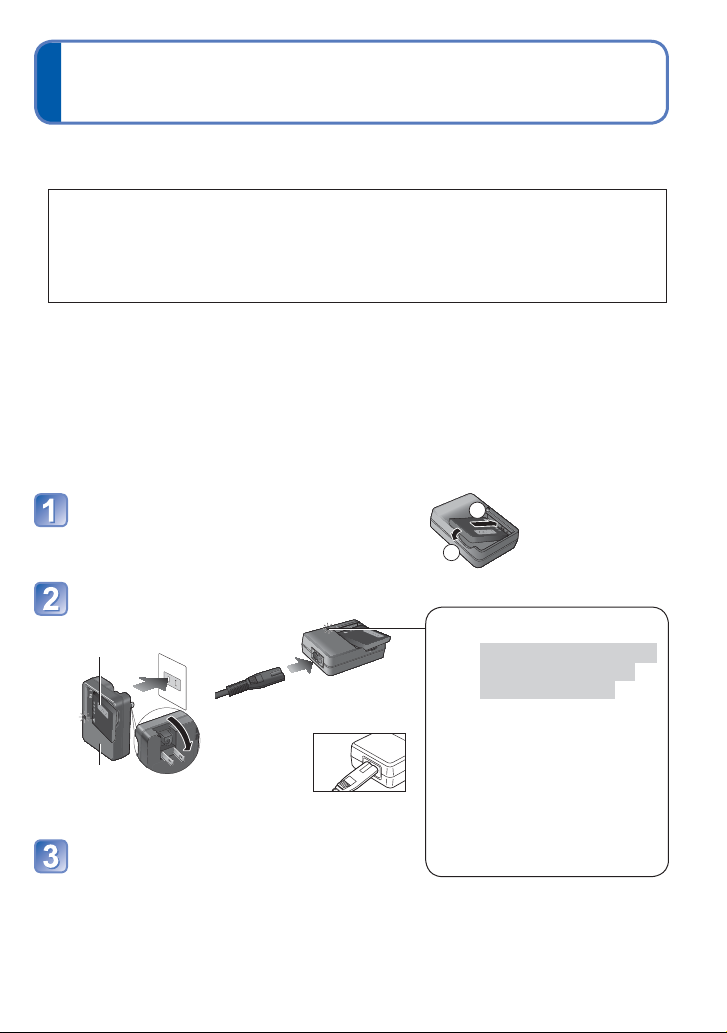
Pil şarj oluyor
İlk kullanımdan önce mutlaka şarj edin! (şarj edilmiş olarak satılmaz)
■
Bu cihazda kullanabileceğiniz piller hakkında
Orijinal ürünlere çok benzeyen sahte piller, bazı piyasalarda satılmaktadır. Bu
pillerin bir kısmında, ilgili emniyet standartlarının ön gördüğü dahili korumayla
yeterli koruma sağlanmamaktadır. Bu piller yangına ya da patlamaya yol
açabilir. Sahte pil kullanımından kaynaklanan kaza ya da arızalardan sorumlu
olmayacağımızı lütfen unutmayın. Emniyetli ürün kullanımını garanti etmek
için, orijinal Panasonic pil kullanmanızı öneririz.
• Bu makineye özel şarj aleti ve pil kullanın.
• Fotoğraf makinesinin pilleri ayırt etme fonksiyonunu güvenle kullanabilirsiniz.
Makineye özel pil, bu fonksiyonu destekler. Bu cihazda kullanıma uygun olan
tek pil, orijinal Panasonic ürünleri ve diğer şirketlerin ürettiği Panasonic onaylı
pillerdir. (Bu fonksiyonu desteklemeyen piller kullanılamaz). Panasonic, başka
şirketlerin ürettiği ve orijinal Panasonic ürünü olmayan pillerin kalitesini,
performansını ya da emniyetini garanti etmemektedir.
Pil terminallerini yerleştirin ve pili
şarj aletine takın.
[LUMIX] dışa bakmalıdır, kontrol edin.
Şarj aletini elektrik prizine takın.
Prize takılan tip ●Kablolu tip
●
Pil
(modele özgü)
• AC kablo,
AC giriş
Şarj aleti
(modele özgü)
terminaline
tamamen
oturmaz. Bir
boşluk kalır.
Şar olduktan sonra pili çıkarın
1
2
Şarj ışığı ([CHARGE])
Açık: Şarj ediyor (pil tamamen
bitmişse yaklaşık 110
dakikada şarj olur)
Kapalı: Şarj olmuş
Işık yanıp sönüyorsa:
• Pil sıcaklığı çok yüksek ya
da çok düşükse şarj işlemi
normalden uzun sürebilir
(tam olarak şarj olmayabilir)
• Pil/şarj konektörü kirli. Kuru
bir bezle temizleyin.
VQT2P60 9
Page 10
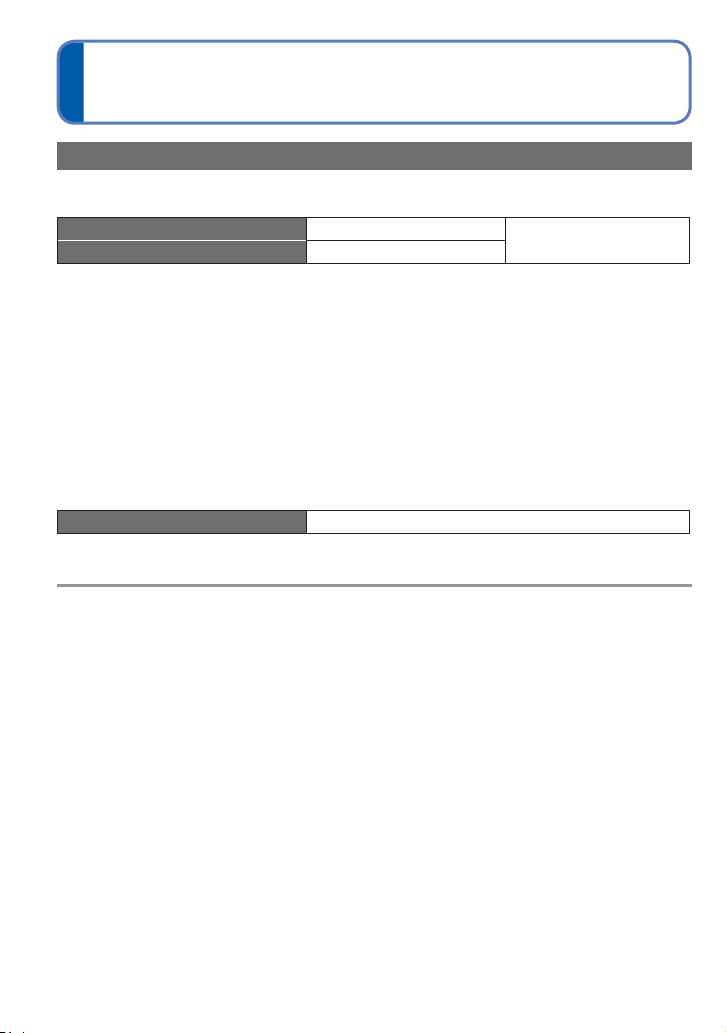
Pil şarj oluyor (Devamı)
Kaydedilebilir fotoğraf ve kayıt süresi için genel bilgiler
Flaş, zum, ya da [LCD MODU] sık kullanılırsa ya da iklimin soğuk olduğu yerlerde
değerler düşebilir.
Kaydedilebilen fotoğraf sayısı
Kayıt süresi Yaklaşık 150 dakika
CIPA standardına göre kayıt koşulları
●
• CIPA, [Camera & Imaging Products
Association] (Fotoğraf Makinesi ve
Görüntüleme Ürünleri Birliği) ifadesinin
kısaltılmış halidir
• [NORMAL RESİM] modu
•
Sıcaklık: 23 °C/Nem: LCD ekran açıkken %50.
•
Panasonic SD Bellek Kartı kullanarak (32 MB).
• Temin edilen pili kullanarak.
• Fotoğraf makinesi açıldıktan 30 saniye sonra
kaydetmeye başlar. (Optik görüntü sabitleyici
fonksiyonu [AUTO] olarak seçildiği zaman.)
Aralıklar uzarsa rakam düşer – örneğin yukarıda belirtilen koşullarda 2 dakikalık aralıklarla yaklaşık
bir çeyrek (75 fotoğraf).
Oynatma süresi Yaklaşık 260 dakika
Kaydedilebilir fotoğraf adedi ya da kullanılabilir kayıt süresi, pil ve kullanım koşullarına
bağlı olarak biraz değişebilir.
Pillerin şarj süresi, pil kullanım koşullarına bağlı olarak değişir. Yüksek ya da düşük sıcaklıklarda ve
●
pil uzun süre kullanılmadığı zaman şarj süresi uzar.
Şarj sırasında pil ısınır ve sonrasında bir süre sıcak kalır.
●
Pil uzun süre kullanılmazsa, şarj edilmiş olsa bile boşalır.
●
Pili şarj aletiyle kapalı ortamda şarj edin (10 °C - 35 °C ).
●
Metal uçların yanında metal cisim (örneğin ataç) bırakmayın.
●
Aksi takdirde kısa devre ya da ısınma nedeniyle yangın ve/veya elektrik şokuna sebep olabilir.
Pilin sık şarj edilmesi tavsiye edilmez.
●
(Piller sık şarj edilirse, maksimum kullanım süresi düşer ve pilin şişmesine sebep olur.)
Şarj aletini parçalarına ayırmayın, üzerinde değişiklik yapmayın.
●
Pilin kullanılabilir gücü büyük oranda azalmışsa, kullanım ömrünün sonuna geliyor demektir. Lütfen
●
yeni pil satın alın.
AC elektrik kaynağına bağlı olduğu zaman, Pil şarj aleti bekleme durumundadır.
●
Şarj aleti elektrik prizine takılı olduğu sürece, birincil devrede her zaman “akım vardır”.
Şarj sırasında:
●
• Şarj aletinin konektörleri ve pilde kir varsa kuru bir bezle temizleyin.
• AM radyodan en az 1 m uzakta tutun (radyo parazitine sebep olabilir).
• Şarj aletinin içinden ses gelebilir, ancak bu bir arıza değildir.
• Şarj ettikten sonra şarj aletini ana soketten çıkarın (yerinde bırakılırsa 0,1 W değerine kadar
tüketir).
Hasarlı ya da düşme vb. nedenlerle vuruklar oluşan (özellikle konektörde vuruk) pil kullanmayın
●
(arızaya yol açabilir).
Yaklaşık 300 fotoğraf
• Her 30 saniyede bir kaydeder, tam flaşla her
saniye kaydedilir.
• Zum kolunu Tele’den (uzak) Wide’a (geniş)
çevirerek ya da tersini yaparak
•
Fotoğraf makinesini her 10 kayıtta bir kapatıp,
∗
pil sıcaklığı azalana kadar kapalı tutarak
∗
Otomatik Güç LCD Modunda ve Power
LCD Modunda, kaydedilebilen fotoğraf
sayısı azalır.
CIPA standardına göre
10 VQT2P60
Page 11
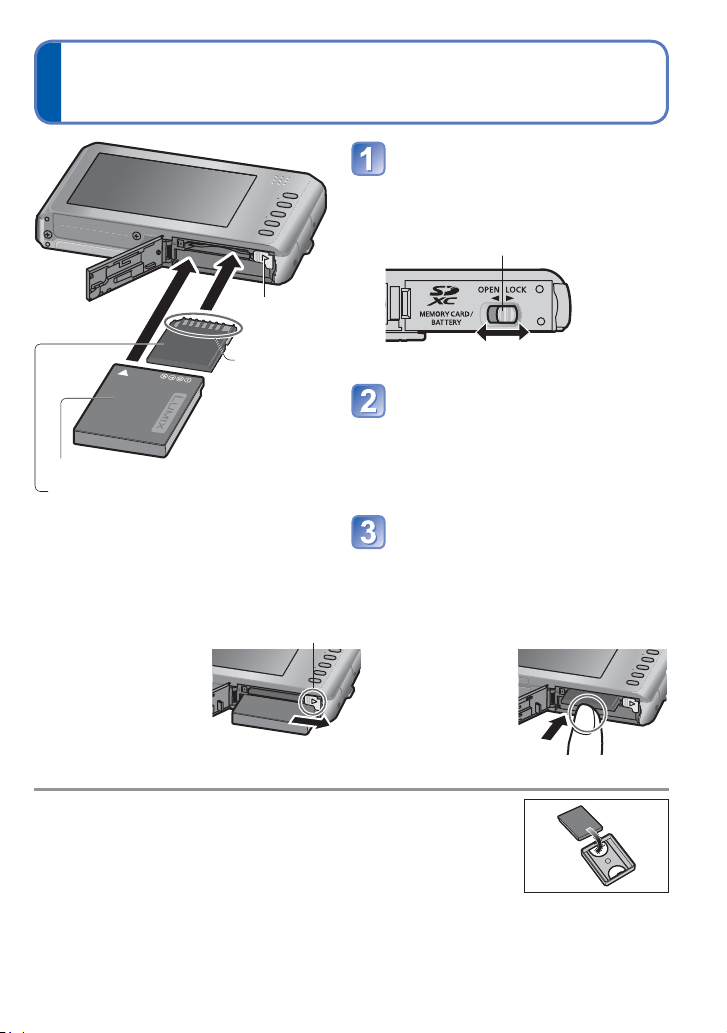
Kartın (isteğe bağlı)/
pilin takılması ve çıkarılması
Kapağı açmadan önce
fotoğraf makinesini kapatıp
serbest bırakma kolunu
[OPEN] konumuna getirin
Kolu serbest bırakın
Kol
Terminale
dokunmayın.
[OPEN] [LOCK]
Pili ve kartı sonuna kadar
yerleştirin
• Pil: Tırnak yerine kilitlenene kadar
Şarj edilmiş pil (yön kontrolü yapın)
Kart (yön kontrolü yapın: Terminaller
LCD’ye bakmalı)
■
Çıkarmak için
• Pili çıkarmak için: • Kartı çıkarmak için:
Kolu ok yönünde
çevirin.
Mutlaka orijinal Panasonic pil kullanın.
●
Farklı pil kullanırsanız bu ürünün kalitesini garanti edemeyiz.
●
Fotoğraf makinesini kullandıktan sonra pili çıkarın.
●
• Pili pil çantasında (temin edilen ürün) saklayın.
Kartı ya da pili çıkarmak için fotoğraf makinesini kapatıp LCD
●
monitör ekranı tamamen kararana kadar bekleyin. (Beklenmemesi
halinde fotoğraf makinesinin çalışmasında sorun olabilir, kart ya da kaydedilmiş veriler
bozulabilir.)
Çocukların yutmaması için, Bellek Kartını çocukların ulaşamayacağı bir yere koyun.
●
Kol
içeri doğru itin.
• Kart: Tık sesi gelene kadar içeri
doğru itin.
Kapağı kapatın
[LOCK] konumuna kaydırın.
ortadan bastırın.
VQT2P60 11
Page 12
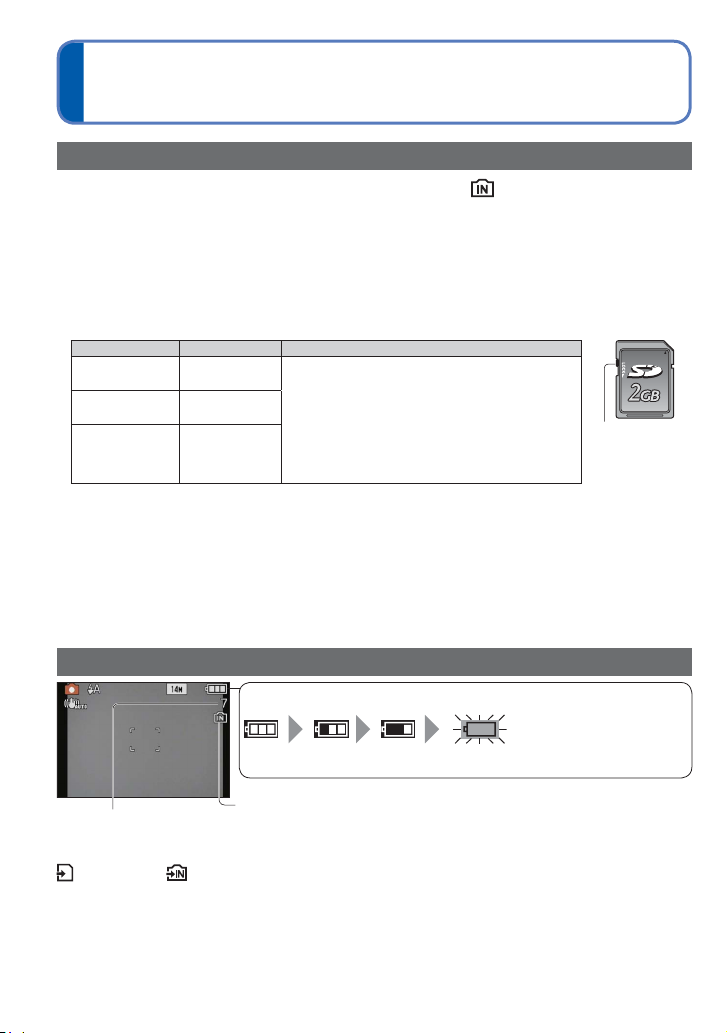
Kartın (isteğe bağlı)/
pilin takılması ve çıkarılması (Devamı)
Fotoğrafın kaydedileceği yer (kartlar ve tümleşik bellek)
Fotoğraflar kart varsa kart üzerine, yoksa tümleşik belleğe kaydedilir.
■
Tümleşik bellek (yaklaşık 40 MB)
Fotoğraflar bir kattan diğerine ve tümleşik belleğe kopyalanabilir (→77).
●
Tümleşik belleğe erişim süresi, karta erişim süresinden uzun olabilir.
●
[KYT KALİTESİ] içindeki [QVGA], sadece tümleşik bellekteki hareketli görüntüleri
●
kaydetmek için kullanılabilir.
■
Uyumlu bellek kartları (isteğe bağlı)
Aşağıdaki kartlar SD standartlarına uygundur (Panasonic marka önerilir)
Kart Tipi Kapasite Notlar
SD bellek
kartları
SDHC bellek
kartları
SDXC bellek
kartları
Kart eğer bilgisayarda ya da başka bir cihazda formatlanmışsa, kartı bu fotoğraf
●
makinesinde lütfen yeniden formatlayın. (→22)
Yazmaya karşı koruma düğmesi ‘LOCK’ (kilit) konumuna getirilmişse, üzerine kayıt
●
yapmak ya da çekimleri silmek için kart kullanılamaz ve formatlanamaz.
Önemli fotoğrafları bilgisayarınıza aktarmanız önerilir (elektromanyetik dalga, statik
●
elektrik ya da arızalar verilere zarar verebilir).
En son bilgiler:
●
http://panasonic.jp/support/global/cs/dsc/ (Bu site sadece İngilizcedir.)
8 MB – 2 GB • İlgili formatlarla uyumlu cihazlarda
4 GB – 32 GB
48 GB – 64 GB
kullanılabilir.
• SDXC bellek kartlarını kullanmadan önce
bilgisayarınızın ve diğer cihazların bu kart
tipini desteklediğini kontrol edin.
http://panasonic.net/avc/sdcard/information/SDXC.html
• Listede belirtilen kapasiteye sahip olmayan
kartlar desteklenmemektedir.
Düğme (LOCK)
Kalan pil ve bellek kapasitesi
Kalan pil (sadece pil kullanırken)
(kırmızı yanıp söner)
Pil işareti kırmızı yanıp sönüyorsa pili şarj edin ya da değiştirin. (→9)
Kalan fotoğraflar (→96)
Çalışırken
(Kart) ya da (Tümleşik bellek) kırmızı yanar.
Bu durumda kayıt, okuma, silme ya da fotoğrafların formatlanması gibi bir işlem devam
ediyor demektir. Gücü kapamayın, pili, kartı ya da AC adaptörü (isteğe bağlı olarak temin
edilen ürün) çıkarmayın (hasara ya da veri kaybına sebep olabilir).
Fotoğraf makinesini titreşim, darbe ya da statik elektriğe maruz bırakmayın. Bu sebeplerden
dolayı fotoğraf makinesinin işlemi bitmeden sonlandırılırsa işlemi tekrarlamayı deneyin.
Kart yerleştirilmediği zaman belirir (fotoğraflar tümleşik belleğe kaydedilir)
12 VQT2P60
Page 13
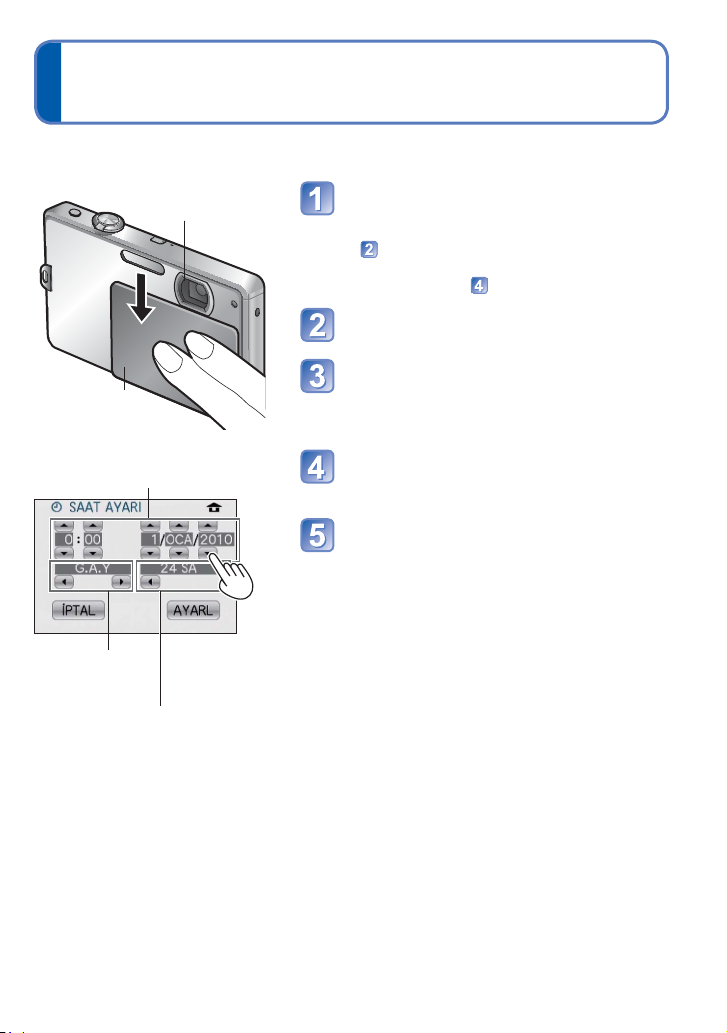
Saatin ayarlanması
Fotoğraf makinesi sevk edilirken saat ayarlanmamaktadır.
Lense dokunmayın.
Lens kapağı
Tarih ve saatin ayarlanması
Tarih görüntüleme
formatının
ayarlanması
Saat görüntüleme formatının
ayarlanması
Lens kapağını açın
Güç açılır.
Eğer [DİLİ AYARLAYIN] ifadesi görüntülenirse,
→ nolu adıma gidin
Eğer [SAATİ AYARLAYIN] ifadesi
görüntülenirse, → nolu adıma gidin
[DİL AYARI] öğesine dokunun
Ayarlamak istediğiniz dili seçin
• Sayfayı değiştirmek için ekran üzerindeki
▲▼ simgelerine dokunun. Sayfayı
değiştirmek için zum kolu da kullanılabilir.
Eğer [SAATİ AYARLAYIN] ifadesi
görüntülenirse,
[SAAT AYARI] öğesine dokunun.
Tarih, saat ve görüntü formatının
ayarlanması
• Tarih ve saatin ayarlanması
→ Ayarlamak için ekran üzerindeki ▲▼
simgelerine dokunun
• Tarih görüntüleme formatının ayarlanması
→ Ekran üzerindeki ◄► simgelerine
dokunun ve [A.G.Y], [G.A.Y] veya [Y.A.G]
formatlarından birini seçin
• Saat görüntüleme formatının ayarlanması
→ Ekran üzerindeki ◄► simgelerine
dokunun ve [AM/PM] veya [24 SA]
formatlarından birini seçin
• İptal etmek için → [İPTAL] öğesine dokunun
• [AM/PM] olarak ayarlandığı zaman, 0:00
gece yarısı AM 12:00 olarak, 0:00 öğlen ise
PM 12:00 olarak gösterilir.
VQT2P60 13
Page 14
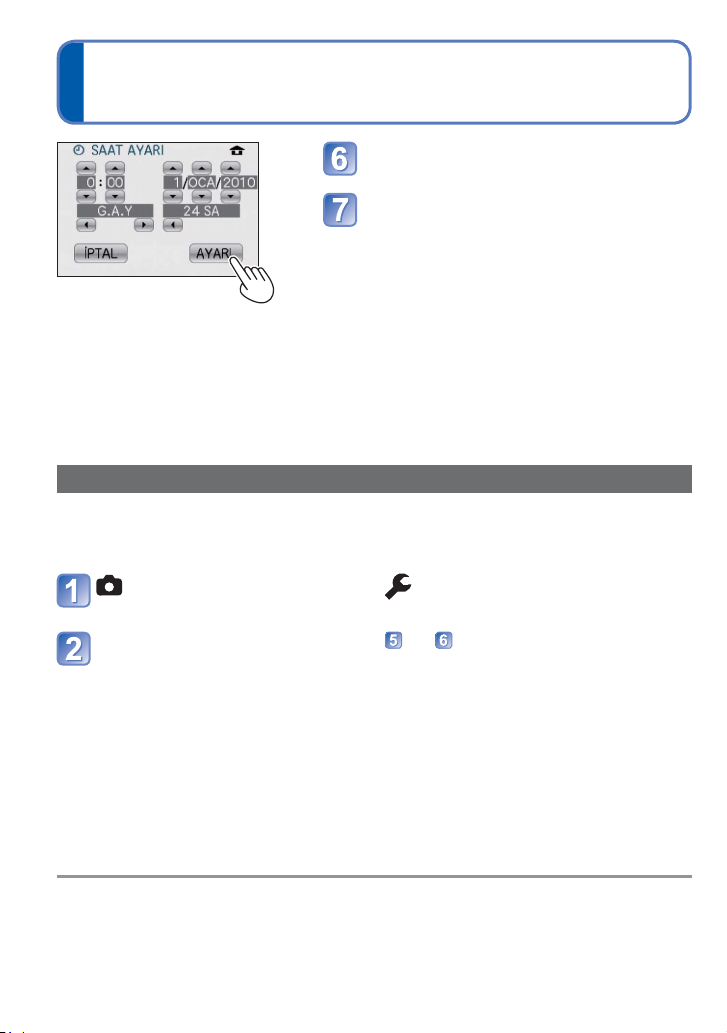
Saatin ayarlanması (Devamı)
[AYARL] öğesine dokunun
[AYARL] öğesine dokunun
• Önceki ekrana dönmek için
→ [İPTAL] öğesine dokunun
• Makineyi tekrar açıp ekrandaki zaman
görünümünü kontrol edin.
([DISPLAY] üzerine birkaç kez basarak
ekranda saat ve tarih görülebilir.)
■
Seyahat için gidilen
yerdeki yerel zamanı
ayarlamak için
[DÜNYA SAATİ] (→54)
Zaman ayarını değiştirmek için
Saat ayarlarını değiştirmek için [AYARLAR] menüsünden [SAAT AYARI] öğesine dokunun.
• Fotoğraf makinesine 24 saat önceden tam dolu bir pil takılması kaydıyla, saat ayarları
pil çıkarılsa bile yaklaşık 3 ay aynı kalır.
[KAYIT] menüsünden veya [AYARLAR] menüsünden
[SAAT AYARI] öğesine dokunun (→18)
Tarihi ve saati ayarlayın (adım ve ) (→13)
Tarih ve saat ayarlanmazsa, dijital baskı merkezinde fotoğraf çıkışı alırken ya da [YAZI
●
EKLE] kullanırken tarih/saat yanlış basılır.
Yıl, 2000 ile 2099 arasında ayarlanabilir.
●
Saat ayarlandıktan sonra, fotoğraf makinesinin ekranında tarih görülmese bile çıkış
●
üzerine doğru tarih bastırılabilir.
14 VQT2P60
Page 15
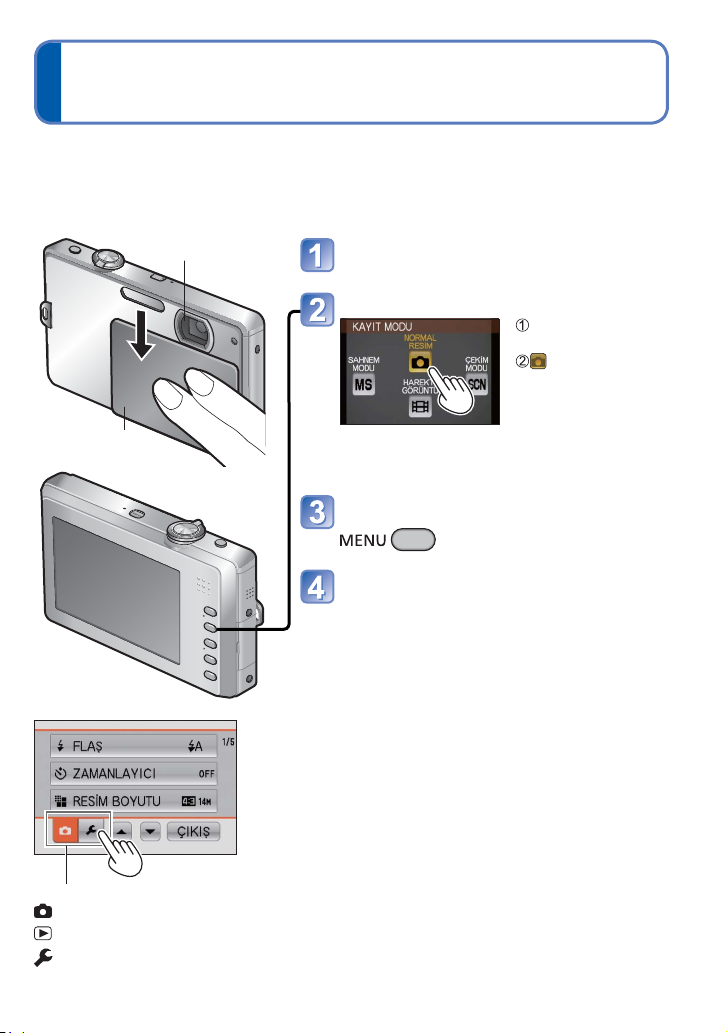
Menü ayarı
Fotoğraf makinenizi etkin bir şekilde kullanmanıza yardımcı olmak için kullanabileceğiniz
bir dizi işlev ve çeşitli menülerden değiştirebildiğiniz ayarlar vardır.
Ayarlar ekranı, öğelere bağlı olarak farklı olabilir.
●
Ekranda görülen menü öğeleri, moda göre değişir.
●
Lense dokunmayın.
Lens kapağı
Lens kapağını açın
Güç açılır.
[NORMAL RESİM] modunu seçin
[MODE] düğmesine
basın.
([NORMAL
RESİM] Modu)
simgesine
dokunun.
• [OYNATMA] menüsünü ekranda görmek
için, oynatma moduna geçmek üzere Oynat
düğmesine basın.
Menü ekranını görüntüleyin
Menüler arasında geçiş yapmak
için menü türüne dokunun (→16)
• Oynatma modunda, [KAYIT] menüsü yerine
[OYNATMA] menüsü görüntülenir.
Menü tipi
[KAYIT] menüsü (Sadece kayıt modunda)
:
[OYNATMA] menüsü (Sadece oynatma modunda)
:
[AYARLAR] menüsü
:
VQT2P60 15
Page 16
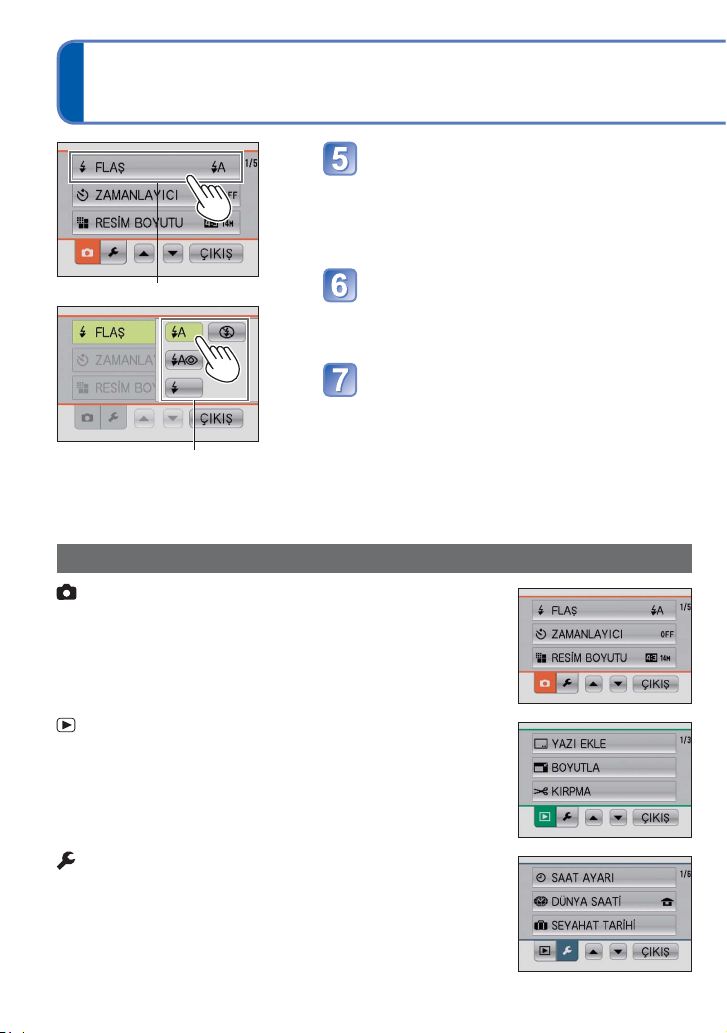
Menü ayarı (Devamı)
Bir menü öğesine dokun
• Sayfayı değiştirmek için ekran üzerindeki
▲▼ simgelerine dokunun. Sayfayı
değiştirmek için zum kolu da kullanılabilir.
• Orijinal ekrana dönmek için [ÇIKIŞ] öğesine
dokunun.
Öğe
Ayarlar
■
Varsayılan değerlere
dönmek için
[SIFIRLAMA] (→21)
[KAYIT] menüsü (Sadece kayıt modunda)
Fotoğraf tercihlerini değiştirmek (→56 - 62)
• Renk, hassasiyet, piksel seviyesi ve diğer ayarları
belirlemenize imkan tanır.
Değiştirmek istediğiniz ayarlara
dokunun
Ayar değiştirilir.
• Ayarlama prosedürü menüye göre değişir.
[ÇIKIŞ] öğesine dokunun
• İşlem sırasında deklanşör düğmesine yarım
basıldığında görüntü orijinal ekrana geri
döner.
Menü tipi
[OYNATMA] menüsü (Sadece oynatma modunda)
Fotoğraflarınızı kullanarak (→70 - 77)
• Çektiğiniz fotoğrafları koruma, kesme ve baskı ayarlarını
yapmanıza imkan tanır.
[AYARLAR] menüsü
Fotoğraf makinesinin kullanımını daha uygun hale getirmek
(→18 - 23)
• Kullanılabilirlik ayarlarını belirlemenize imkan tanır.
Saati ayarlar, zil sesini değiştirir vs.
16 VQT2P60
Page 17
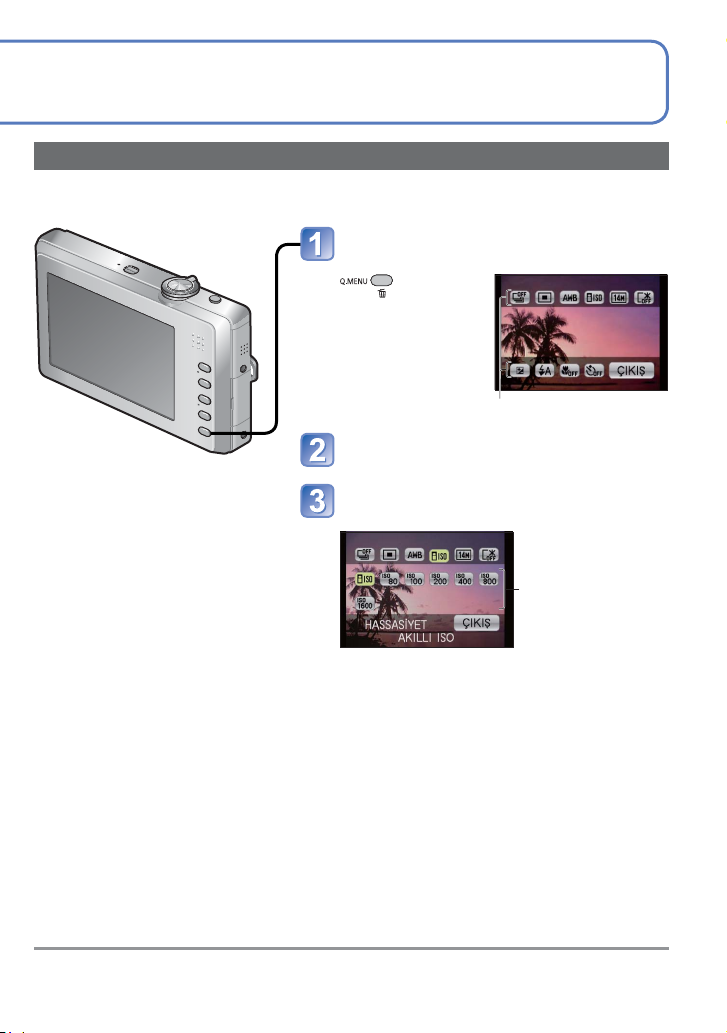
Hızlı Menü Kullanımı
Kayıt menüsü öğelerini çağırmak kolaydır.
Kayıt modundayken Hızlı menüyü
ekrana getirin
Hızlı menü
ekrana
gelene kadar
düğmeye
basın
Hızlı menü
Bir menü öğesine dokunun
Değiştirmek istediğiniz ayarlara
dokunun
Ayarlar
• Orijinal ekrana dönmek için [ÇIKIŞ] öğesine
dokunun.
Ekranda görülen öğelerin ayarlanması, kayıt moduna göre farklıdır.
●
VQT2P60 17
Page 18
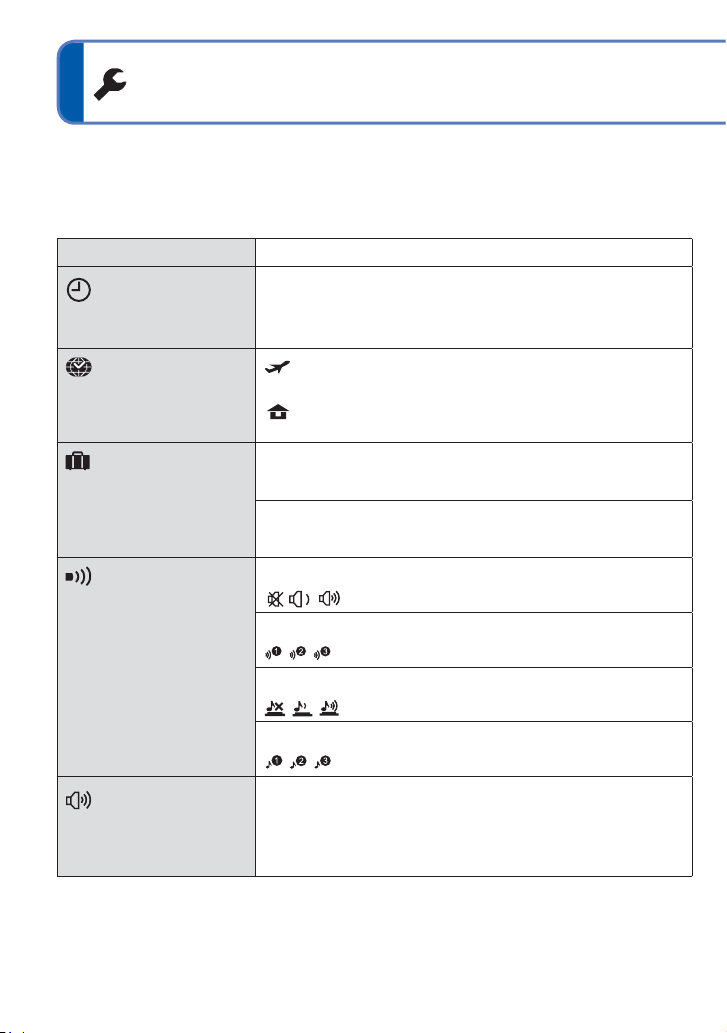
[AYARLAR] menüsünü kullanarak
[AYARLAR] menüsündeki ayar prosedürü detayları için (→15)
Saat ayarı, pil ömrünü uzatmak ve zil sesini değiştirmek gibi genel fotoğraf makinesi
ayarlarını yapın.
[SAAT AYARI], [OTO İZLEME] ve [OTO KAPANMA], saat ayarı ve pil ömrü açısından
önemlidir. Kullanmadan önce lütfen şu kontrolleri yapın.
Öğe Ayarlar, notlar
[SAAT AYARI]
Tarih ve saati ayarlayın.
(→13)
[DÜNYA SAATİ]
Yerel saati ve seyahat
edilecek yeri belirleyin.
(→54)
[SEYAHAT TARİHİ]
Seyahatte geçirdiğiniz
gün sayısını kaydedin.
(→53)
[BİP SESİ]
Zil sesini/deklanşör sesini
değiştirin ya da kapatın.
[SES]
Hoparlörden gelen ses
şiddetini ayarlayın (7
seviye).
Saati, tarihi ve izleme formatını belirleyin.
[VARIŞ NOK.]: Yerel saati ve seyahat edilecek yeri
belirleyin.
[EV]: Bulunduğunuz bölge için tarih ve saat ayarı
yapın.
[GEZİ AYARI]
[OFF]/[SET] (Yola çıkış ve dönüş tarihlerini kaydedin.)
[YER]
[OFF]/[SET] (Varış yerinin adını girin.) (→63)
[BİP SEVİYESİ]
/ / : Sessiz/Kısık/Yüksek
[BİP TONU]
/ / : Zil sesini değiştirin.
[DEKLANŞÖR SESİ]
/ / : Sessiz/Kısık/Yüksek
[DEKLANŞÖR TONU]
/ / : Deklanşör sesini değiştirin.
0 • • [LEVEL3] • • [LEVEL6]
• Televizyona bağlıyken televizyon hoparlörünün ses
şiddetini ayarlamak için kullanılamaz. (Fotoğraf makinesi
ses şiddetini 0 olarak ayarlamanızı öneririz)
18 VQT2P60
Page 19
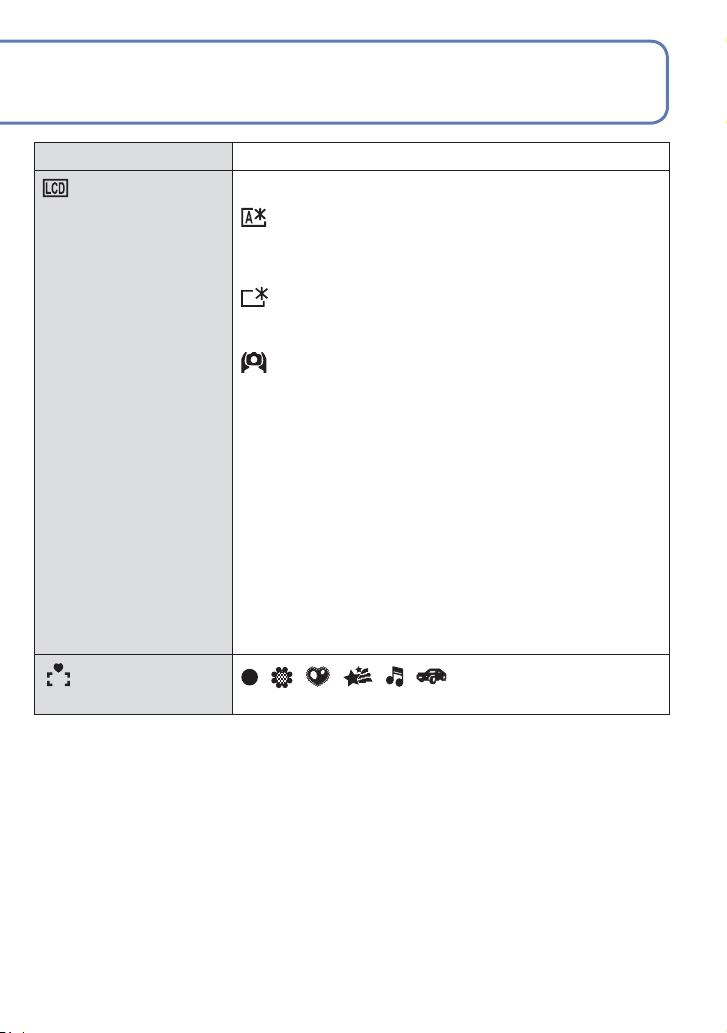
[AYARLAR] menüsündeki ayar prosedürü detayları için (→15)
Öğe Ayarlar, notlar
[LCD MODU]
LCD ekranı izlemeyi
kolaylaştırır.
[OFF]: Normal (ayarı iptal eder)
[OTO PARLAK LCD]:
Fotoğraf makinesinin bulunduğu ortamın ne kadar
parlak olduğuna bağlı olarak otomatik parlaklık ayarı
yapılır.
[POWER LCD]:
Ekran normalden daha parlak olur (dış mekanda
kullanım için).
[YÜKSEK AÇI]:
Yüksek konumlarda fotoğraf çekerken ekranı görmeyi
kolaylaştırır. (önden görüş zorlaşır)
• [OTO PARLAK LCD] aşağıdaki durumlarda kullanılmaz.
Oynatma modunda ya da menü izleme ekranında ya da
bilgisayara/yazıcıya bağlıyken.
• Kayıt sırasında 30 saniye süreyle hiçbir işlem yapılmazsa
[POWER LCD] etkin olmaktan çıkar. (Herhangi bir düğmeye
basarak parlaklık eski haline getirilebilir)
• Güç kapatıldığı zaman [YÜKSEK AÇI] iptal edilir ([OTO
KAPANMA] dahil).
• Ekranın [LCD MODU]ndaki parlaklığının/renginin, kaydedilen
fotoğraflar üzerinde hiçbir etkisi yoktur.
• Yansıma yüzünden ekranı görmekte zorlanıyorsanız, güneş
ışığını bloke edin (elinizle vb.)
• [OTO PARLAK LCD] ve [YÜKSEK AÇI], çalma modunda
kullanıma açık değildir.
• [OTO PARLAK LCD] ya da [POWER LCD] seçmek, kullanılabilir
[ODAK SİMGE]
fotoğraf sayıs
/ / / / /
ını ve pil ömrünü azaltır.
Odak simgeyi değiştirir.
VQT2P60 19
Page 20
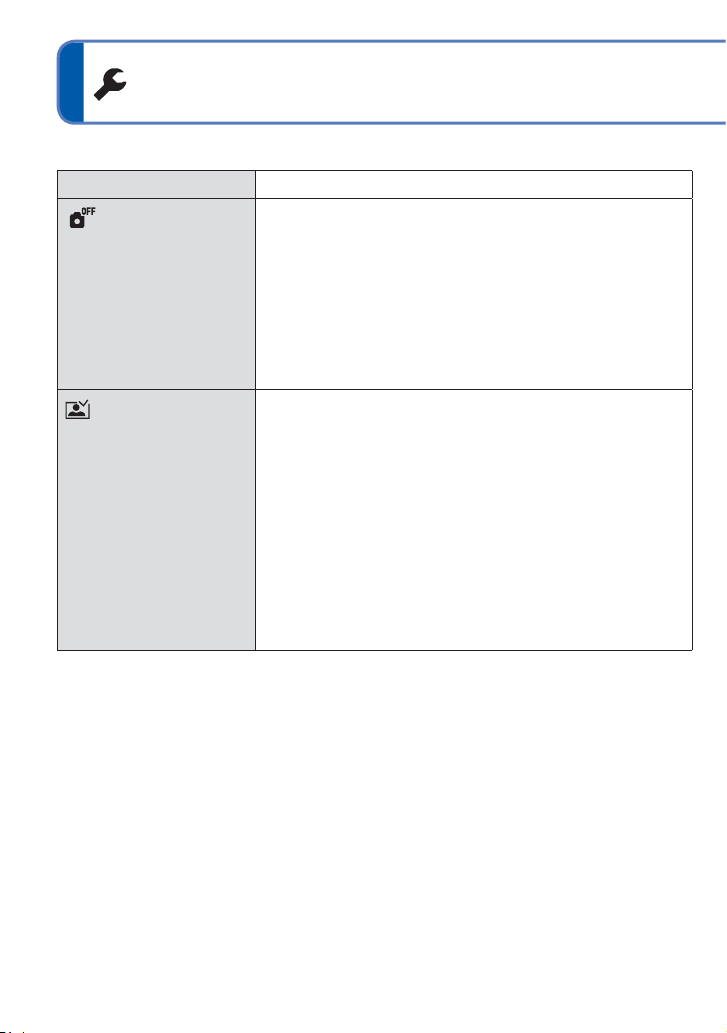
[AYARLAR] menüsünü kullanarak (Devamı)
[AYARLAR] menüsündeki ayar prosedürü detayları için (→15)
Öğe Ayarlar, notlar
[OTO KAPANMA]
Belirli bir süre
kullanılmadığı takdirde
fotoğraf makinesi
otomatik olarak kapanır.
[OTO İZLEME]
Hareketsiz fotoğraflar
çekildikten hemen sonra
otomatik olarak gösterir.
[OFF]/[2 MIN.]/[5 MIN.]/[10 MIN.]
•Aşağıdaki durumlarda kullanılmaz.
AC adaptör (isteğe bağlı olarak temin edilen ürün)
kullanıldığı zaman, bilgisayara ya da yazıcıya
bağlandığında, hareketli görüntü kaydı ya da oynatma
sırasında ve slayt gösterileriyle demo sırasında
•Aşağıdaki durumlarda belirli süreler geçerlidir.
[AKILLI OTO] modu: [5 MIN.] ve slayt gösterisine ara
verildiğinde: [10 MIN.]
[OFF]: Otomatik izleme yoktur
[1 SEC.]/[2 SEC.]: 1 ya da 2 saniye otomatik olarak
gösterir.
[HOLD]: Bir düğmeye ([DISPLAY] düğmesi hariç) basılana
kadar otomatik izleme ekranında kalır.
• [AKILLI OTO] Modunda [2 SEC.] olarak sabitlenmiştir.
• [SERİ ÇEKİM] modunda ve [KENDİ PORTRENİZ], [Y.
HIZLI SERİ], [FLAŞLI SERİ ÇEKİM] ve [FOTO KARESİ]
sahne modlarında hareketsiz fotoğraflar çekildikten
sonra, ayarlara bakılmaksızın hemen otomatik izleme
yapılır.
• Hareketli görüntüler otomatik olarak izlenmez.
20 VQT2P60
Page 21
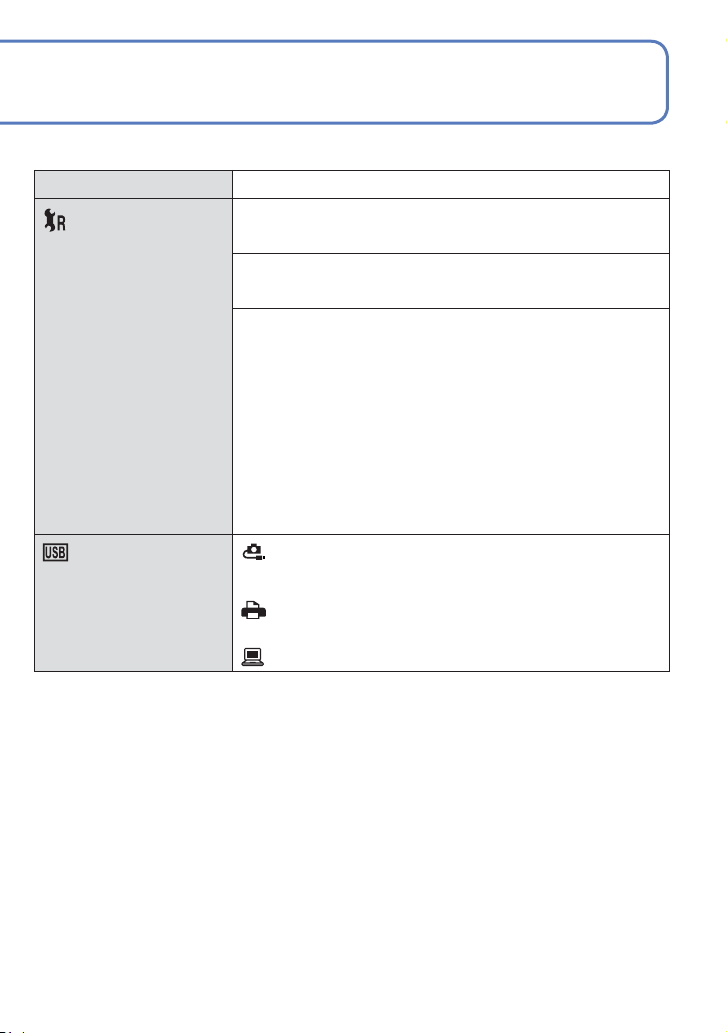
[AYARLAR] menüsündeki ayar prosedürü detayları için (→15)
Öğe Ayarlar, notlar
[SIFIRLAMA]
Varsayılan değerlere
döner.
[KAYIT AYARLARINI SIFIRLA?]
[EVET]/[HAYIR]
[AYAR PARAMETRELERİNİ SIFIRLA?]
[EVET]/[HAYIR]
• Ayar parametrelerinin sıfırlanması halinde aşağıdakiler
de sıfırlanır.
- Yıl/ay olarak geçen süre ile [BEBEK] ve [EVCİL
HAYVAN] sahne modlarında isimler
- [SEYAHAT TARİHİ]
- [DÜNYA SAATİ]
- [OYNATMA] menüsünde [FAVORİ] ([OFF] olarak
ayarlanır)
- [RESMİ DÖND.] ([ON] olarak ayarlayın)
• Klasör numaraları ve saat ayarları sıfırlanmaz.
• Lens fonksiyonu sıfırlanırken fotoğraf makinesinin
hareket sesi duyulabilir. Bu bir arıza değildir.
[USB MODU]
Fotoğraf makinesini
USB bağlantı kablosuyla
bilgisayara ya da
yazıcıya bağlarken
iletişim yöntemini seçin.
[BAĞLANDIĞINDA SEÇ]:
Bilgisayara ya da PictBridge uyumlu bir yazıcıya her
bağladığınızda [PC] ya da [PictBridge (PTP)] seçin
[PictBridge (PTP)]: PictBridge uyumlu yazıcıya
bağlarken seçin.
[PC]: Bilgisayara bağlarken seçin.
VQT2P60 21
Page 22
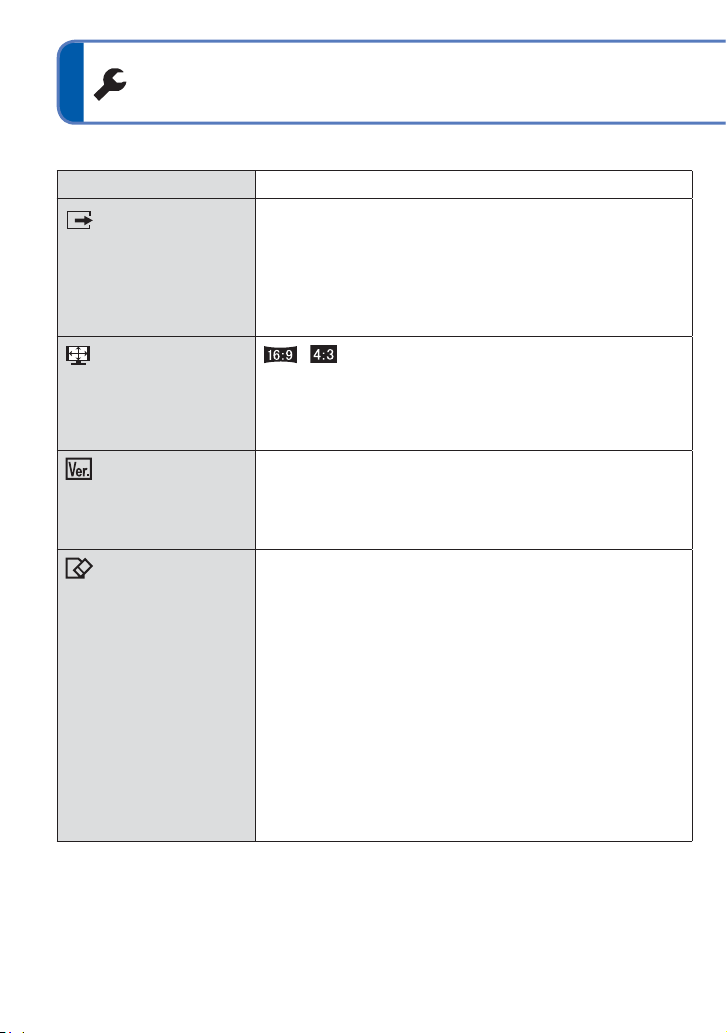
[AYARLAR] menüsünü kullanarak (Devamı)
[AYARLAR] menüsündeki ayar prosedürü detayları için (→15)
Öğe Ayarlar, notlar
[VIDEO ÇIKIŞ]
Televizyona vb.
bağlandığında video
çıkış formatını değiştirir
(Sadece Oynatma
modunda).
[EKRAN ORANI]
Televizyona vb.
bağlandığında en/boy
oranını değiştirir (Sadece
Oynatma modunda).
[VERSİYON GÖST.]
Fotoğraf makinesi
donanım sürümünü
kontrol edin.
[FORMATLAMA]
Ekranda [DAHİLİ
BELLEK HATASI] ya da
[HAFIZA KARTI HATASI]
görüldüğünde, tümleşik
belleği ya da kartı
formatlarken kullanın.
Kart/tümleşik bellek
formatlandığında
veriler geri alınamaz.
Formatlamadan önce
kartın/tümleşik belleğin
içeriğini dikkatli kontrol
edin.
[NTSC]/[PAL]
• AV kablo bağlandığında çalışır.
/
• AV kablo bağlandığında çalışır.
Geçerli sürüm ekranda görülür.
[EVET]/[HAYIR]
• Yeterince şarj edilmiş pil (→9) ya da AC adaptör gerektirir
(isteğe bağlı olarak temin edilen ürün). Tümleşik belleği
formatlarken kartı çıkarın.
(Kart varsa sadece kart formatlanır; tümleşik belleğin
formatlanması için kart olmaması gerekir.)
• Kartları mutlaka bu fotoğraf makinesi ile formatlayın.
• Korumalı fotoğraflar dahil tüm fotoğraflar silinir.
76)
(→
• Formatlama sırasında gücü kapamayın, başka bir işlem
yapmayın.
• Tümleşik belleğin formatlanması birkaç dakika sürebilir.
• Formatlama işlemi başarıyla tamamlanmazsa en yakın
Servis Merkezine başvurun.
22 VQT2P60
Page 23
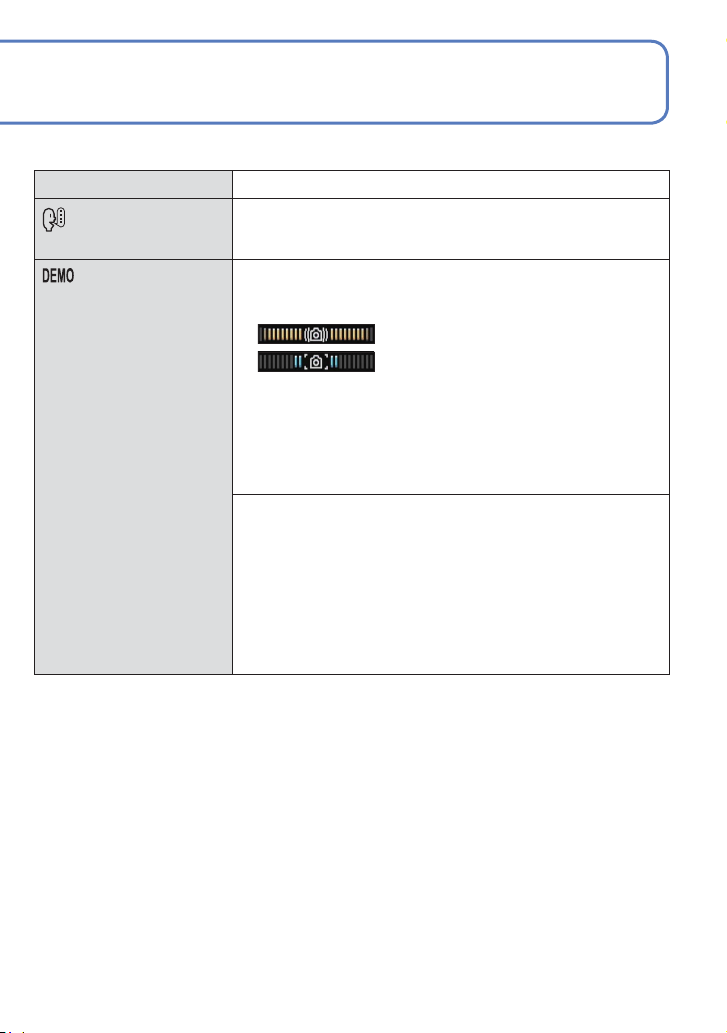
[AYARLAR] menüsündeki ayar prosedürü detayları için (→15)
Öğe Ayarlar, notlar
[DİL]
Ekranda görülen dil ayarlanır.
Ekran dilini değiştirir.
[DEMO MODU]
Fonksiyon tanıtımları
izlenir.
[O.SABİTL.DEMO]: (Sadece kayıt sırasında)
Fotoğraf makinesinin saptadığı titreşimi gösterir (Tahmini)
Büyük ← Küçük → Büyük
Titreşim miktarı
Sabitleme sonrasında titreşim miktarı
• Demo ekranı görüntülendiğinde, Optik Görüntü
Dengeleyici ayarını [ON] ya da [OFF] olarak değiştirmek
için [OPTİK SABİTLM] öğesine dokunun.
• Oynatma modunda izlenemez.
• Durdurmak için → [ÇIKIŞ] öğesine dokunun
• Demo sırasında kayıt ve zum yapılamaz.
[OTO DEMO]: Ta nıtıcı slayt gösterisini izleyin
[OFF]/[ON]
• Kapamak için → [MENU] üzerine basın.
• Fotoğraf makinesi AC adaptöre (isteğe bağlı olarak temin
edilir) bağlıyken ve içinde kart yokken açık bırakılırsa,
yaklaşık 2 dakika hiç işlem yapılmazsa otomatik olarak
demo başlar.
• Televizyon gibi dış cihazlarda [OTO DEMO] izlenemez.
VQT2P60 23
Page 24
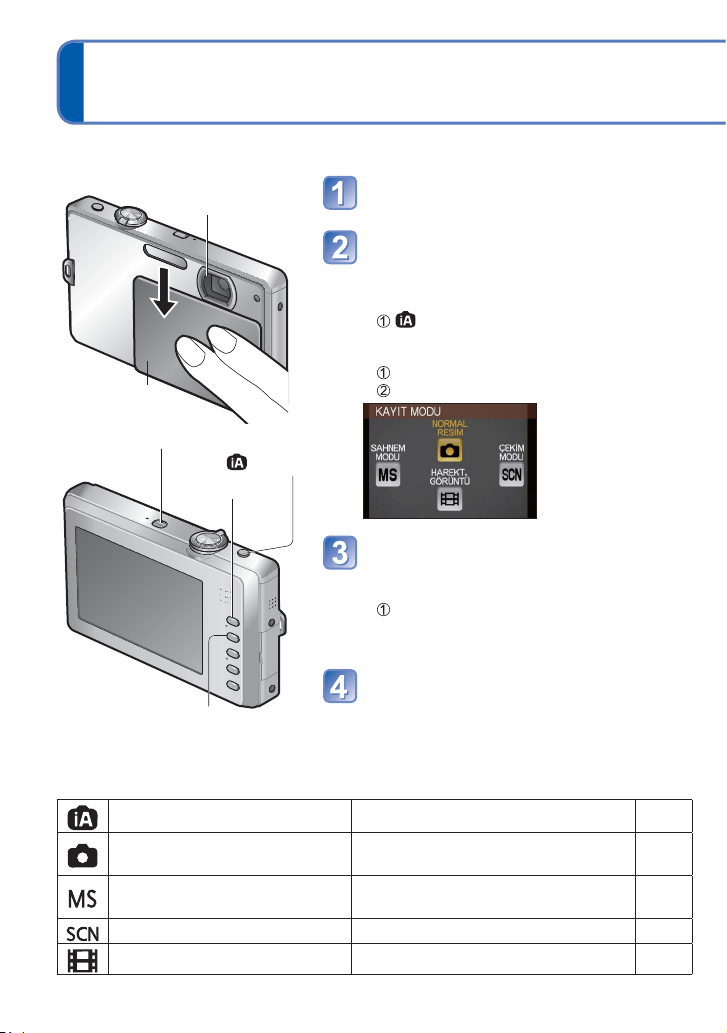
Kayıt Sırası
Kayıt yapmadan önce lütfen saati ayarlayın. (→13)
Lense
dokunmayın.
Lens kapağı
Açma kapama düğmesi
Oynatım düğmesi
[MODE] düğmesi
düğmesi
Lens kapağını açın
Güç açılır.
İstediğiniz kayıt modunu seçin ve
kaydedin
■
Fotoğraf makinesinin seçtiği ayarları
otomatik olarak kullanmak için
düğmesine basın.
■
Kayıt modunu manüel seçmek için
[MODE] düğmesine basın.
İstenen Kayıt Moduna dokunun.
Oynatma düğmesine basın ve
fotoğrafları görüntüleyin (→32)
■
Kayıt moduna dönmek için
Oynat düğmesine tekrar basın.
• Fotoğraf makinesi, önceki kayıt moduna
döner.
Lens kapağını kapatın
Güç kapatılır.
• Makine ayrıca Açma Kapama düğmesine
basarak kapatılabilir.
■
Kayıt modu listesi
[AKILLI OTO] modu Fotoğrafları otomatik ayarda çeker.
[NORMAL RESİM] modu
[SAHNEM MODU]
[ÇEKİM MODU] Fotoğrafları sahneye göre çeker.
[HAREKT. GÖRÜNTÜ] modu Hareketli görüntü çeker.
24 VQT2P60
Fotoğrafları sizin yaptığınız ayarda
çeker.
Fotoğrafları genel olarak kullanılan
sahne modunda çeker.
(→26)
(→28)
(→50)
(→42)
(→51)
Page 25
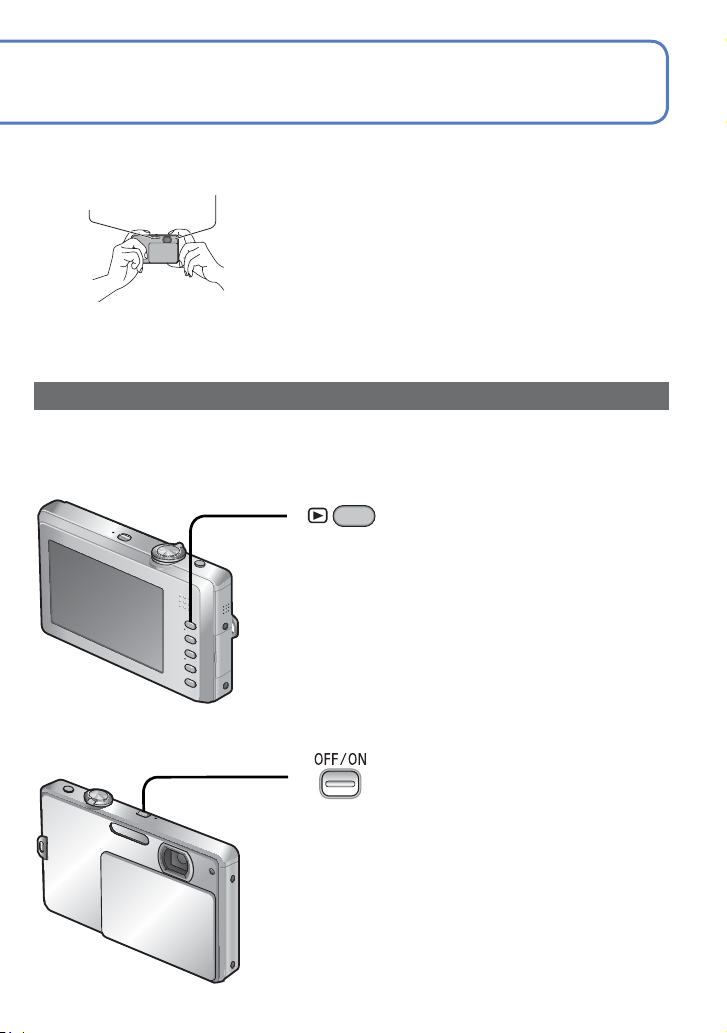
■
Fotoğraf makinesini tutuş şekli
AF yardım lambası
Flaş
• Fark edilecek kadar titreşim varsa iki elinizle tutun,
kollarınızı vücudunuza yakın tutun ve ayaklarınızı omuz
genişliği kadar açın.
• Lense dokunmayın.
• Hareketli görüntü kaydederken mikrofonu bloke etmeyin.
(→7)
• Flaş ya da AF yardım lambasını bloke etmeyin. Yakın
mesafeden bakmayın.
• Deklanşör düğmesine basarken fotoğraf makinesini
hareket ettirmemeye çalışın.
Makineyi açmanın uygun yolları
Lens kapağını açmanın yanı sıra, aşağıdaki şekilde de makineyi açabilirsiniz.
■
Makineyi oynatma modunda açmak için
Tutuş
Kart ya da Tümleşik bellekteki fotoğraflar
görüntülenir.
■
Lens kapağı açık ve güç kapalı
Tutuş
Fotoğraf makinesi kayıt modunda açılır.
• Lens kapağı kapalıyken Açma Kapama düğmesine
basılırsa [LÜTFEN LENS KAPĞINI AÇIN] mesajı
görülür.
VQT2P60 25
Page 26
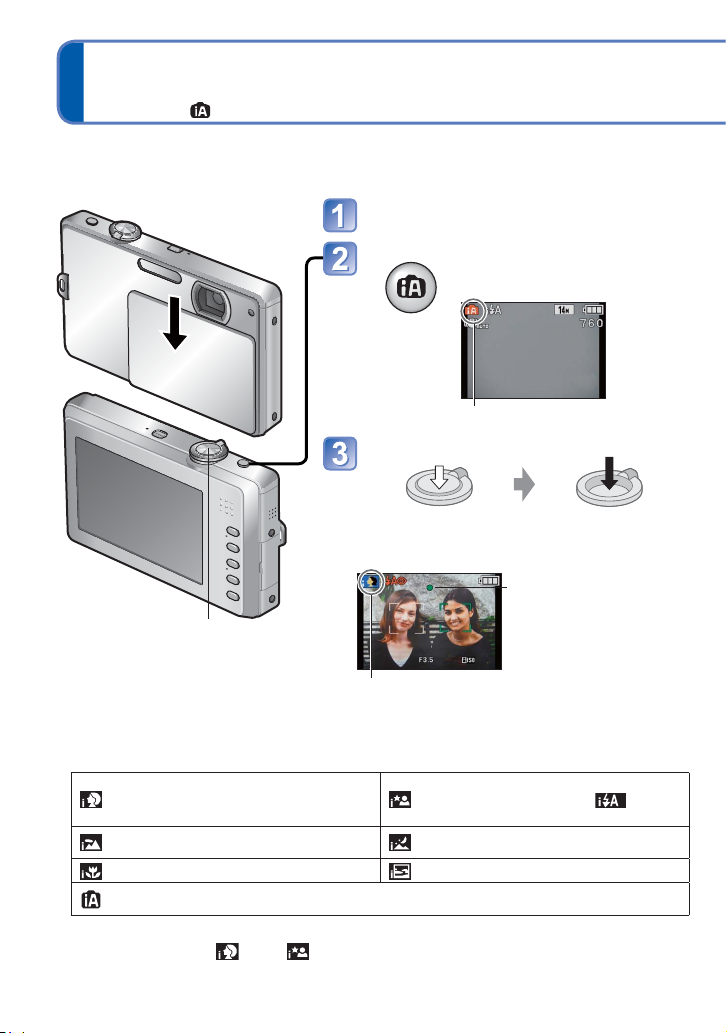
Fotoğrafları otomatik ayarlarda çekmek
[AKILLI OTO] Modu
Kayıt modu:
‘Yüz’, ‘hareket’, ‘parlaklık’ ve ‘mesafe’ gibi optimum ayarlar, fotoğraf makinesini özneye
uzatınca otomatik olarak yapılır, yani manuel ayar yapmaya gerek kalmadan öznelerin net
fotoğrafları çekilebilir.
Lens kapağını açın
Güç açılır.
[AKILLI OTO] modunu seçin
Fotoğraf çeker
• Önceki kayıt moduna dönmek
için tekrar basın.
Kayıt modu ikonu (aşağıya bakınız)
Yar ıya kadar basın
(hafif basın ve
odaklanın)
Deklanşör düğmesi
Algılanan sahne tipi, mavi bir ikonla iki saniye
■
Otomatik sahne algılama
Özneye yönlendirilen fotoğraf makinesi sahneyi algılar ve optimum ayarları otomatik
olarak yapar.
[i PORTRE]: İnsanlar algılanır
[i MANZARA]: Manzara algılanır
[i MAKRO]: Yakın çekim algılanır [i GÜN BATIMI]: Güneş batımı algılanır
Manzara yukarıdakilerden hiçbirine uymadığı zaman, görüntünün bulanık olmaması için
öznenin hareketini okur.
Fotoğraf makinesi sahneyi otomatik olarak algılar ve fotoğrafta özne olarak insanların
olduğunu belirlerse ( ya da ) yüz tanıma etkin hale gelir ve algılanan yüz için
odaklama ve pozlama ayarlanır.
gösterilir.
[i GECE PORTRE]: İnsanlar ve gece
sahnesi algılanır
seçildiğinde)
[i GECE MANZARA]: Gece sahnesi
algılanır
Tam olarak basın
(kaydetmek için düğmeye
sonuna kadar basın)
Ekranda odak
görünümü
(odak hizalandığı zaman:
yanıp söner → yanar)
(Sadece
26 VQT2P60
Page 27
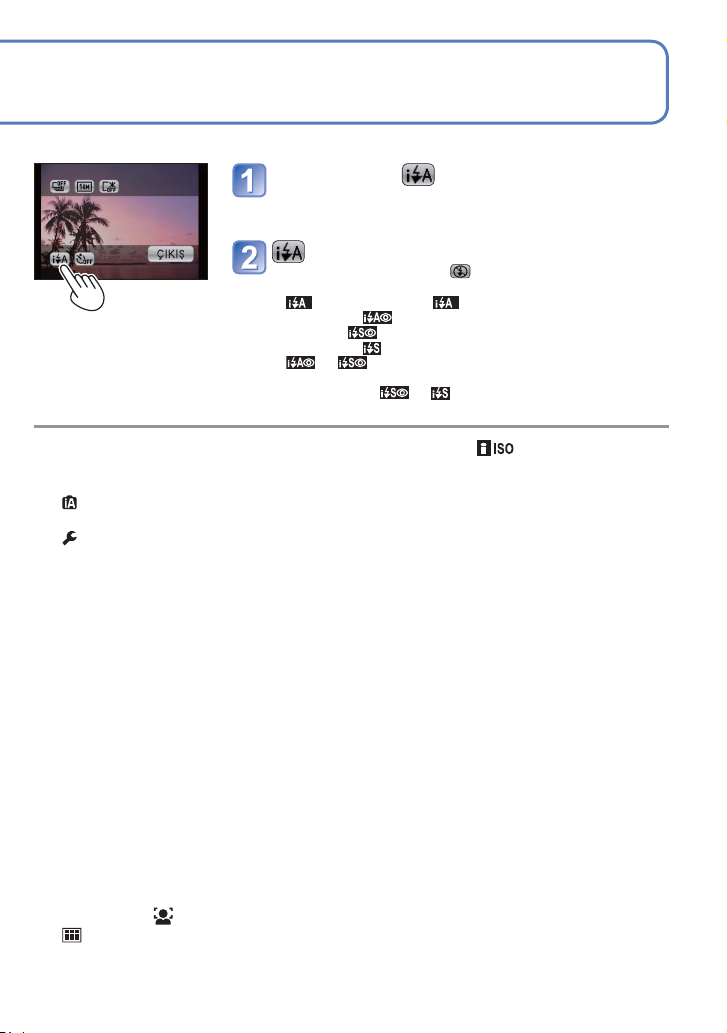
■
Flaş kullanmak için
Hızlı menüden simgesine dokunun (→17)
• [KAYIT] menüsünde [FLAŞ] öğesine dokunarak da
ayarlama yapabilirsiniz
öğesine dokunun
• Flaş kullanmayacaksanız, öğesine dokunun.
• Orijinal ekrana dönmek için [ÇIKIŞ] öğesine dokunun.
•
kullanıldığı zaman , öznenin tipine ve parlaklığa
bağlı olarak
azaltma),
azaltma) ve
•
ve , gözlerin kırmızı çıkmasını dijital olarak
azaltmanın etkin olduğunu gösterir.
• Deklanşör hızı
Otomatik sahne algılamaya ek olarak, [HASSASİYET] deki [ ] ve arka fon
●
aydınlatma telafisi otomatik olarak çalışır.
Aşağıdaki menü öğeleri [AKILLI OTO] Modunda ayarlanabilir.
●
• ([KAYIT] menüsü):
[RENK MODU]
• ([AYARLAR] menüsü
[O.SABİTL.DEMO]
1
∗
Diğer kayıt modlarından farklı ayarlanabilen öğeler
2
∗
[AYARLAR] menüsündeki diğer öğeler, diğer kayıt modlarında yapılmış olan ayarları
gösterir.
Aşağıdaki koşullarda, aynı özne için farklı sahne tipleri belirlenebilir.
●
Yüz kontrastı, öznenin koşulları (boyut, mesafe, renklendirme, kontrast, hareket), zum
oranı, gün batımı, gün doğuşu, düşük parlaklık, titreme.
İstenen sahne tipi seçilmezse, uygun kayıt modunun manuel olarak seçilmesini öneririz.
●
(Manzara modu: (→42))
Arka aydınlatma
●
Arka aydınlatma ile, öznenin arkasından parlayan ışık kastedilmektedir. Böyle bir
durumda özne daha karanlık görünür ve dolayısıyla görüntünün tamamının parlaklığı
arttırılarak arka aydınlatma otomatik olarak düzeltilir.
Üç ayaklı sehpa ve [i GECE MANZARA] ile [i GECE PORTRE] bulunan kendinden
●
zamanlayıcı kullanılmasını öneririz.
[i GECE MANZARA] için titreşim az olduğu zaman (yani üç ayaklı sehpa kullanarak),
●
deklanşör hızı en çok 8 saniyeye kadar çıkabilir. Fotoğraf makinesini hareket ettirmeyin.
Aşağıdaki fonksiyonların ayarları düzenlenir.
●
• [OTO İZLEME]: [2 SEC.] • [OTO KAPANMA]: [5 MIN.]
• [B. DENGESİ]: [AWB] • [OPTİK SABİTLM]: [AUTO]
• [AF MODU]: (Yüz algılama)
3
∗
(9 bölge odaklı) yüz tanınmadığı zaman
Aşağıdaki fonksiyonlar kullanılamaz.
●
[POZLAMA], [D. ZUM]
[FLAŞ], [ZAMANLAYICI],
1
∗
2
∗
): [SAAT AYARI], [DÜNYA SAATİ], [BİP SESİ]
3
∗
• [AF YARDM IŞIĞI]: [ON]
(Otomatik/gözlerin kırmızı çıkmasını
(Yavaş senk/gözlerin kırmızı çıkmasını
(Yavaş senk.) seçilir. (Ayrıntılar için (→37))
ve için daha yavaştır.
1
[RESİM BOYUTU]
∗
, [SERİ ÇEKİM],
1
∗
, [DİL],
VQT2P60 27
Page 28
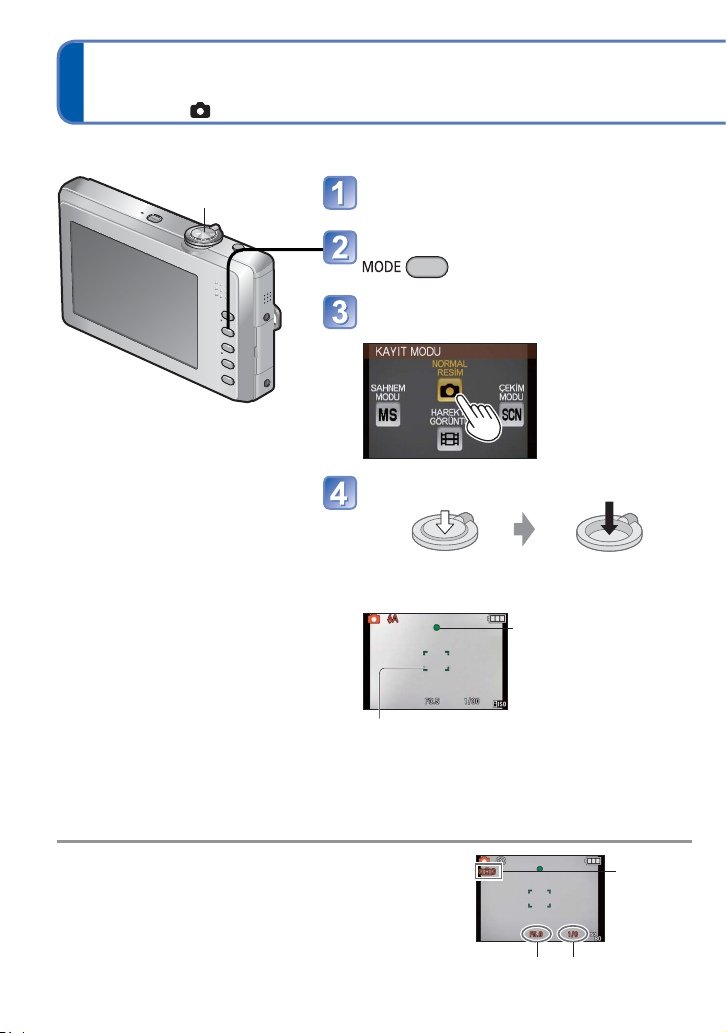
Kendi ayarlarınızla fotoğraf çekme
[NORMAL RESİM] Modu
Kayıt modu:
Ayarları değiştirmek ve kendi kayıt ortamınızı belirlemek için [KAYIT] menüsünün kullanılması
Deklanşör düğmesi
■
Zum kullanmak için
(→30)
■
Flaş kullanmak için
(→36)
■
Fotoğraf parlaklığını
ayarlamak için
(→41)
■
Yakından çekim
yapmak için
(→38)
■
Renklendirmeyi
ayarlamak için
(→61)
Lens kapağını açın
Güç açılır.
Kayıt modu seçimi ekranına gelin
[NORMAL RESİM] öğesine
dokunun
Bir fotoğraf çekin
Yar ıya kadar basın
(hafif basın ve
odaklanın)
AF alanı
(Özneyle odağı hizalar;
tamamlandığı zaman: kırmızı → yeşil)
Tam olarak basın
(kaydetmek için düğmeye
sonuna kadar basın)
Ekranda odak
görünümü
(odak hizalandığı
zaman: yanıp söner →
yanar)
Titreşimle ilgili bir uyarı görünüyorsa [OPTİK
●
SABİTLM], üç ayaklı sehpa ya da [ZAMANLAYICI]
kullanın.
Diyafram açıklığı ya da deklanşör hızı kırmızı
●
görünüyorsa doğru pozlama henüz elde edilmemiştir.
Flaş kullanın ya da [HASSASİYET] ayarlarını
değiştirin.
28 VQT2P60
Titreşim
alarmı
göstergesi
Diyafram açıklığı değeri Deklanşör hızı
Page 29
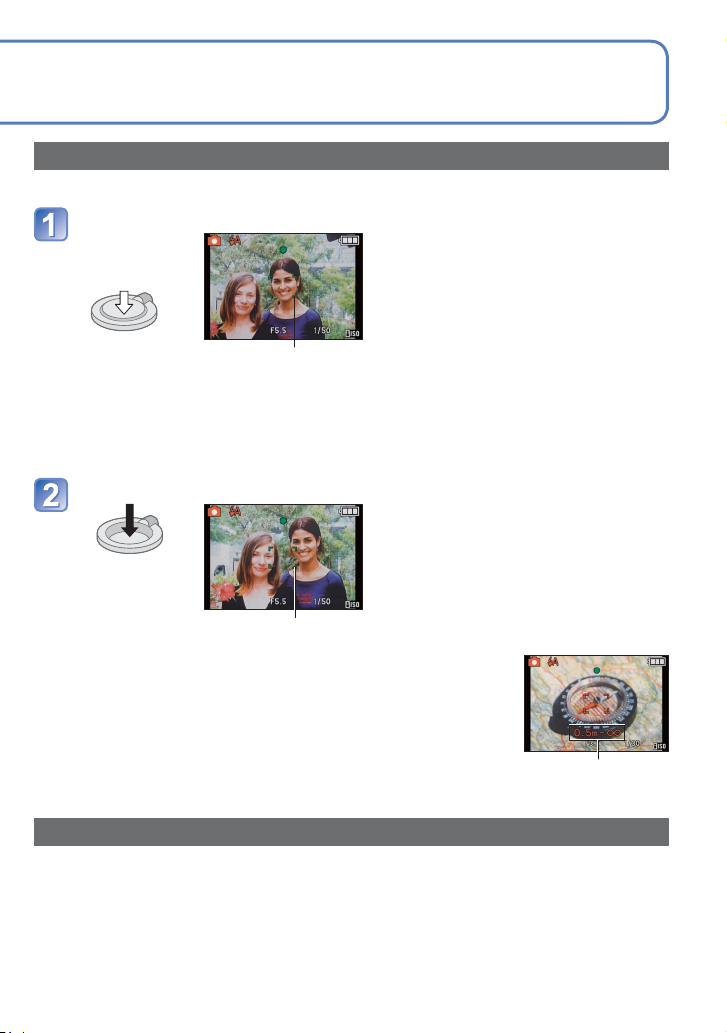
İstediğiniz kompozisyona göre odak ayarı yapın
Özne fotoğraf merkezinde olmadığı zaman yararlıdır.
Önce özneye göre odağı ayarlayın
AF alanını
özneyle
hizalayın
Yar ıya kadar
indirin
AF alanı
Odaklamanın zor olduğu özneler/
●
ortamlar:
•
Hızlı hareket eden, aşırı parlak olan ya
da hiç renk kontrastı olmayan özneler.
• Camın arkasından ya da ışık yayan
öznelere yakın çekilen fotoğraflar.
Karanlıkta ya da ciddi titreşim varken.
•
Özneye çok yakınken ya da uzakta
ve yakında olan farklı özneleri aynı
fotoğrafta çekmeye çalışırken.
İnsan fotoğrafı çekerken ‘Yüz algılama’
●
fonksiyonunu kullanmanızı öneririz
(→58).
İstediğiniz kompozisyona dönün
Tam olarak
basın
AF alanı
Odak göstergesi yanıp söner, odak hizalanmadığı zaman sesli
●
uyarı duyulur.
Kırmızı görülen odak aralığını referans olarak kullanın.
Odak göstergesi yansa bile, fotoğraf makinesi aralığın dışında
kalıyorsa özneyi odaklayamayabilir.
Dijital zum kullanırken, karanlık ortamlarda AF alanı daha büyük görünür.
●
Çoğu görüntü, deklanşöre yarıya kadar basılırsa geçici olarak
●
ekrandan kaybolur.
Odak aralığı
Yön saptama fonksiyonu
Fotoğraf makinesi düşey tutularak çekilen hareketsiz görüntüler, otomatik olarak düşey
oynatılır. (Sadece [RESMİ DÖND.] [ON] olarak ayarlandığı zaman)
Lens yüzeyi doğrudan yukarı ya da aşağı bakarken çekilen ya da başka fotoğraf
●
makineleriyle çekilen hareketsiz görüntüler döndürülemeyebilir. Ayrıca fotoğraf makinesi
baş aşağı tutularak çekilen hareketsiz görüntüler otomatik olarak döndürülmez.
Hareketli görüntüler düşey görüntülenmez.
●
VQT2P60 29
Page 30
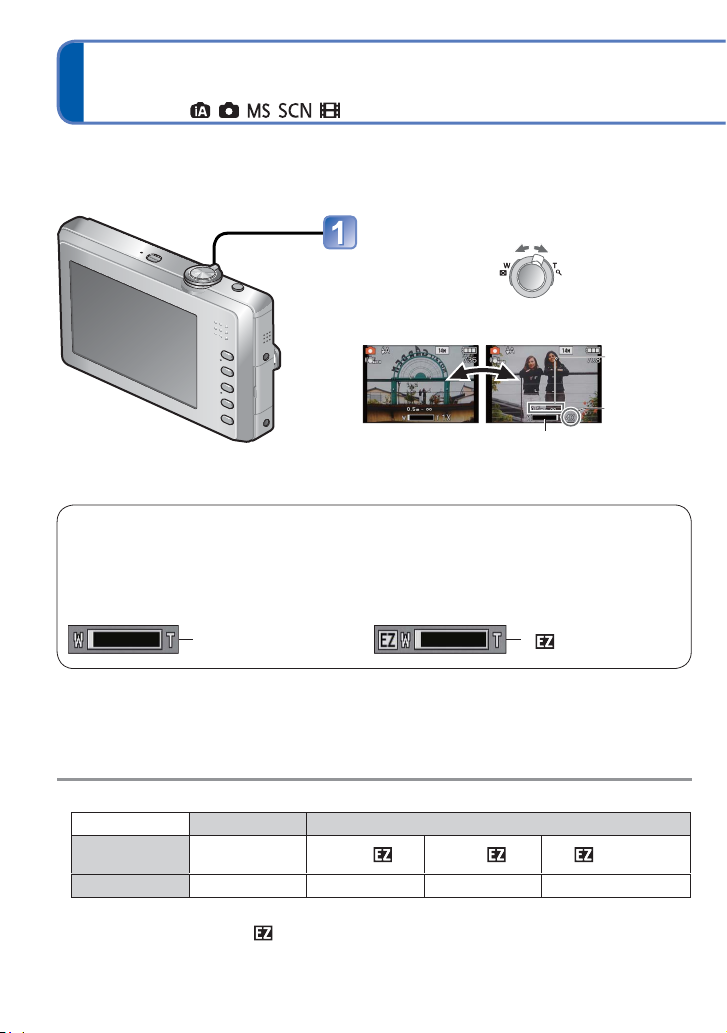
Fotoğrafları zumla çekmek
Kayıt modu:
‘Optik zum’ 4 kat büyütür. Daha düşük kayıt pikseli seviyesinde, 8,4 kat büyütmek için
‘Ekstra optik zum’ kullanılabilir. Daha da yakına zum yapmak için ‘Dijital zum' mevcuttur.
Zumu Arttır/Azalt
Daha geniş bir alan
yakalayın (geniş açı)
W yanı (geniş açı):
1 kat
Zum ayarı yaptıktan sonra odağı ayarlayın.
●
T yanı (telefoto):
4 kata kadar büyütme
Zum çubuğu
Özneyi büyütün
(telefoto)
Odak aralığı
Zum oranı
(yaklaşık)
Optik zum ve Ekstra optik zum (EZ)
Maksimum fotoğraf boyutu kullanırken otomatik olarak ‘optik zum’a geçer (→56), aksi
takdirde ‘Ekstra optik zum’a (daha fazla zum yapmak için) geçer. (EZ ‘Ekstra optik
zum’ ifadesinin kısaltılmış halidir.)
• Optik zum • Ekstra optik zum
Zum çubuğu
Fotoğraf boyutuna göre maksimum zum oranı
●
Optik zum Ekstra optik zum
[RESİM
BOYUTU]
Maks. Büyütme 4 x 4,7 x 6,8 x 8,4 x
Ekstra optik zum sistemi
●
Kayıt piksel seviyesi [3 M ] olarak ayarlandığında (3 milyon piksele denktir), CCD’nin
merkezindeki 3 milyon piksel kayıt için kullanılarak daha yüksek büyütme sağlar.
Ekrandaki çubuk üzerinde görülen büyütme oranı tahminidir.
●
14 M – 10,5 M
10 M
5 M 3 M ya da daha az
( görüntülenir)
30 VQT2P60
Page 31

Daha fazla büyütme [D. ZUM]
Optik/Ekstra optik zumdan 4 kat fazla zum yapar.
(Dijital zumla büyüttüğünüz zaman fotoğraf kalitesinin düşeceğini unutmayın.)
Ekran [KAYIT] menüsü (→15)
İstenen öğe görüntülenene kadar tekrar
tekrar dokunun.
[ON] öğesine dokunun
[D. ZUM] öğesine dokunun [ÇIKIŞ] öğesine dokunun
Dijital zum alanı, ekrandaki zum çubuğunda görülür
Örneğin 16 kat büyütmeyle
16 x
Dijital zum alanı
• Dijital zum aralığına girdiğinizde, zum hareketi kısa
bir an durur.
• Deklanşöre yarıya kadar basılırsa, dijital zum
aralığında AF alanı daha büyük görünür.
• Üç ayaklı sehpa ve [ZAMANLAYICI] kullanmanızı
öneririz.
Yak ındaki öznelerin geniş açılı fotoğrafı çekildiğinde daha fazla çarpılma olurken, daha
●
çok teleskopik zum kullanılırsa öznenin dış hatları etrafında daha fazla renk meydana
gelebilir.
Zum kolu çalıştırılırken fotoğraf makinesinden tıkırtı sesi gelebilir – bu bir arıza değildir.
●
Ekstra optik zum kullanılırken, zum işlemi bir an için yarıda kalır ancak bu bir çalışma hatası
●
değildir.
Aşağıdaki koşullarda ekstra optik zum kullanılamaz:
●
[MAKRO ZUM], hareketli görüntü, [DÖNÜŞÜM], [YÜK HASSASİYET], [Y. HIZLI SERİ],
[FLAŞLI SERİ ÇEKİM], ve [FOTO KARESİ] sahne modları
Aşağıdaki modlarda dijital zum kullanılamaz.
●
• ([AKILLI OTO] Modu) • [DÖNÜŞÜM], [YÜK HASSASİYET], [Y. HIZLI SERİ],
[FLAŞLI SERİ ÇEKİM], [KUMLAMA] ve [FOTO KARESİ] sahne modları
VQT2P60 31
Page 32

Fotoğraflarınızı izleme [NORMAL OYNATMA]
Oynatma modu:
Fotoğraf makinesinde kart varken fotoğraflar karttan oynatılır, kart yokken tümleşik
bellekten oynatılır.
Zum kolu
[DISPLAY]
■
Büyütmek için (Oynatma zumu)
T tarafına
çevirin
Mevcut zum konumu
• Zum kolunu T’ye doğru her
döndürüşünüzde ya da
simgesine her dokunuşunuzda,
büyütme 1x’in ardından 2x,
4x, 8x ve 16x şeklinde dört
seviyede artar. (Görülen
fotoğraf kalitesi giderek düşer.)
• Zumu azaltmak için
→
Kolu W’ye doğru döndürün
ya da simgesine dokunun
• Zum konumunu değiştirin
→ Ekran üzerindeki ▲▼◄►
simgesine dokunun
(1 saniye izlenir).
Oynat düğmesine basın
Fotoğraflar arasında kayarak
dolaşın
Önceki Sonraki
Kayıt moduna dönmek için deklanşöre basın.
•
Ekranın ortasını sürükleyerek önceki ya da
●
sonraki resme geçebilirsiniz.
Sonraki resme geçmek için: Soldan sağa
doğru sürükleyin
Önceki resme geçmek için: Sağdan sola
doğru sürükleyin
Dosya numarası görüntülenmezse
●
[DISPLAY] düğmesine basın.
Son fotoğraftan sonra ekran ilk fotoğrafa
●
döner.
Bilgisayarda düzenlenen bazı fotoğraflar bu
●
fotoğraf makinesinde izlenemeyebilir.
Bu fotoğraf makinesi, Japan Electronics
●
and Information Technology Industries
Association’ın (JEITA) formüle ettiği
birleşik DCF standardı (Fotoğraf Makinesi
Dosya Sistemi tasarım kuralları) ve Exif
ile (Değiştirilebilir imge dosyası formatı)
uyumludur. DCF uyumlu olmayan dosyalar
oynatılamaz.
• Kayıt moduna dönmek için
tekrar basın.
Dosya numarası
Fotoğraf numarası/
Toplam fotoğraf
■
Liste halinde oynatmak için
(Çoklu oynatma/Takvimli oynatma) (→64)
■
Farklı Oynatma Modlarında izlemek için
(Slayt gösterisi vb.) (→66)
■
Hareketli görüntü oynatmak için (→65)
32 VQT2P60
Page 33

Fotoğrafları silme
Oynatma modu:
Kart takılıysa karttaki fotoğraflar, kart takılmamışsa tümleşik bellekteki fotoğraflar silinir.
(Silinen fotoğraflar geri alınamaz.)
Görüntülenen fotoğrafı silmek için basın
[TEK RESİM SİL] öğesine dokunun
[EVET] seçeneğine dokunun
• Silme işlemi sırasında fotoğraf makinesini
kapamayın.
Çoklu silme yapmak (en çok 50 adet) ya da tümünü silmek için
( adımından sonra)
[ÇOKLU SİL] / [TÜMÜNÜ SİL]
öğesine dokunun
• [TÜMÜNÜ SİL] komutunu kullanmak için
→ adımına geçin.
Silinecek fotoğraflara dokunun
• Seçimi iptal etmek için
→ Tekrar dokunun
• Ekranı değiştirmek için
→ Ekran üzerindeki
▲▼ simgelerine
dokunun
Seçilen fotoğraf
[YAPILDI] öğesine
dokunun
[EVET] seçeneğine
dokunun
• İptal etmek için → [İPTAL] öğesine
dokunun
• Silinen fotoğraf sayısına bağlı
olarak zaman alabilir.
• [FAVORİ] ayarı [ON] (→74) olarak
yapılıp fotoğraflar saklandığında
[TÜMÜNÜ SİL] altında [
TÜMÜNÜ SİL] seçilebilir.
HARİÇ
Yeterince şarj edilmiş pil ya da AC adaptör (isteğe bağlı olarak temin edilen ürün)
●
kullanın.
Aşağıdaki koşullarda fotoğraflar silinemez:
●
• Korumalı fotoğraflar
• Kart kilidi ‘LOCK’ (kilit) konumunda. • DCF standardında olmayan fotoğraflar (→32)
Hareketli görüntüler de silinebilir.
●
Korumalı fotoğraflar dahil tüm verileri silmek için [FORMATLAMA].
●
VQT2P60 33
Page 34

Kayıt bilgileri görünümünün değiştirilmesi
LCD monitörde görülen kılavuz çizgiler ve kayıt bilgileri gibi çeşitli bilgiler arasında geçiş
yapabilirsiniz.
Ekranı değiştirmek için basın
Kayıt modunda
●
Kayıt bilgisi Görüntü yok Kılavuz çizgiler
Oynatma modunda
●
Fotoğraf bilgisi
Fotoğraf bilgisi + Kayıt
bilgisi Görüntü yok
■
Kılavuz çizgiler
• Kayıt sırasında kompozisyon için referans
(örneğin denge).
Oynatmada zum, hareketli görüntü oynatma ve slayt gösterisi sırasında: Ekran açık/
●
kapalı
Menü izleme sırasında Çoklu oynatma ya da Takvimli oynatma: Ekran değiştirilemez.
●
Kılavuz çizgiler, sahne modundayken [FOTO KARESİ] altında gösterilemez.
●
34 VQT2P60
Page 35

Fotoğrafları kendinden zamanlamayla çekmek
Kayıt modu:
Üç ayaklı sehpa kullanmanızı öneririz. Ayrıca kendinden zamanlayıcıyı 2 saniyeye
ayarlayarak deklanşör düğmesine basıldığında titreşimi düzeltmek için de faydalıdır.
Hızlı menüden simgesine
dokunun (→17)
• [KAYIT] menüsünde [ZAMANLAYICI]
öğesine dokunarak da ayarlama
yapabilirsiniz
Ayarlanacak saate dokunun
•
Kendinden zamanlayıcıyı kullanmayacaksanız,
[OFF] öğesine dokunun.
• Orijinal ekrana dönmek için [ÇIKIŞ] öğesine
dokunun.
Bir fotoğraf çekin
Önceden belirlenen zaman geçtikten sonra
kayda geçmek için, deklanşöre sonuna kadar
basın.
• İşlem sırasında iptal etmek için
→ [İPTAL] öğesine dokunun
Kendinden zamanlayıcı göstergesi
(Ayar süresi boyunca yanıp söner)
[SERİ ÇEKİM] olarak ayarlandığında 3 fotoğraf çekilir. [FLAŞLI SERİ ÇEKİM] sahne
●
moduna ayarlandığında beş fotoğraf çekilir.
Burada deklanşör düğmesine tam olarak basılırsa, kayıttan önce otomatik olarak odak
●
ayarı yapılır.
Kendinden zamanlayıcı lambası yanıp sönmeyi bıraktıktan sonra AF yardım lambası
●
yanabilir.
Manzara modundayken bu fonksiyon [Y. HIZLI SERİ] içinde kullanılamaz.
●
[KENDİ PORTRENİZ] sahne modunda [10 SN.] mevcut değildir.
●
VQT2P60 35
Page 36

Flaşla fotoğraf çekmek
Kayıt modu:
Hızlı menüden simgesine
dokunun (→17)
• [KAYIT] menüsünde [FLAŞ] öğesine
dokunarak da ayarlama yapabilirsiniz
Flaş tipine dokunun
• Orijinal ekrana dönmek için [ÇIKIŞ] öğesine
dokunun.
Çocukların fotoğrafını flaşla çekerken en az 1 m. uzak durun.
●
Tip, işlemler Kullanım yeri
[OTOMATİK]
•
Flaş yakılıp yakılmayacağını otomatik olarak değerlendirir.
[OTO/KIRM GÖZ]
• Flaş yakılıp yakılmayacağını otomatik olarak
değerlendirir (kırmızı gözü azalt)
[FLAŞ AÇIK]
• Her zaman flaşla
[ETKİN/KIRM.GÖZ]
• Her zaman flaş kullanın (kırmızı gözde azalma)
[Y.SENK./KR.GÖZ]
• Flaş yakılıp yakılmayacağını otomatik olarak
değerlendirir (kırmızı gözde azalma; daha parlak
fotoğraflar çekmek için deklanşör hızı yavaş)
[FLAŞ KAPALI]
• Asla flaş kullanmayın
1
∗
Flaş iki kez yanar. Flaş ikinci kez yanmadan hareket etmeyin. Flaşlar arasında geçen
1
∗
1
∗
1
∗
sürenin, öznenin parlaklığına göre değiştiğini unutmayın.
Kayıt menüsünde [KIR.GÖZ GİDR] çalıştırıldığı zaman ikonu görülür, kırmızı göz
saptaması otomatik yapılır ve hareketsiz fotoğraf verileri düzeltilir. (Sadece [AF MODU]
iken (Yüz saptama).)
Normal kullanım
Karanlık ortamlardaki öznelerin
fotoğraflarını çekmek
Arka aydınlatma ya da kuvvetli
aydınlatma altında (örneğin
flüoresan) fotoğraf çekmek
Öznelerin gece sahnesine
karşı fotoğrafını çekmek (üç
ayaklı sehpa önerilir)
Flaş kullanımının yasak olduğu
yerler
Deklanşör hızları aşağıdaki gibidir:
●
• , , , : 1/30 - 1/1600
• , : 1/8
2
∗
[HASSASİYET] altında [ ] seçildiğinde maks. 1/4 sn.; [OPTİK SABİTLM] ayarı
2
∗
- 1/1600
[OFF] olarak yapıldığında ya da bulanıklık önemsiz olduğunda maks. 1 sn. Ayrıca
[AKILLI OTO] Moduna, [ÇEKİM MODU] sahne ve zum konumuna göre değişir.
Kırmızı göz azaltmanın etkisi özneye göre değişir ve özneye olan uzaklık, ön flaş
●
sırasında öznenin fotoğraf makinesine bakıp bakmaması gibi faktörler etkili olur. Bazı
durumlarda kırmızı göz azaltmanın etkisi ihmal edilebilir.
36 VQT2P60
Page 37

■
Her moddaki mevcut tipler (○: Mevcut, —: Mevcut değil, ○: Varsayılan ayar)
[ÇEKİM MODU]
∗
○
○
○
---------
-------
○○○○○○○○○○○○○○-○○○○
∗
Özneye ve parlaklığa bağlı olarak (Otomatik), (Otomatik/gözlerin kırmızı çıkmasını
azaltma),
ayarlayın.
• Hareketli görüntü modunda ve bu sahne modlarında flaş kullanılamaz: , , ,
, , ve .
■
ISO hassasiyet ve zum uyarınca odak aralığı
[HASSASİYET]
(→57)
[ÇEKİM MODU] altında
[YÜK HASSASİYET] (→47)
[ÇEKİM MODU] altında
[FLAŞLI SERİ ÇEKİM] (→48)
Yakın mesafeden (yani birkaç cm) flaşa (→7) dokunmayın ve bakmayın.
●
Flaşı başka öznelerin yakınında kullanmayın (ısı/ışık özneye zarar verebilir).
Kayıt modunu değiştirirken flaş ayarları değişebilir.
●
[HASSASİYET] altında [ ] seçilirse, ISO hassasiyeti 1600’e kadar çıkan bir
●
aralıkta otomatik olarak yer alır.
Sahne modu değiştirildiği zaman, sahne modu flaş ayarları varsayılan değerlere döner.
●
Flaş patlayacaksa, flaş tipi işaretleri (örneğin ) deklanşöre yarıya kadar
●
basıldığında kırmızıya döner.
Bu işaretler (örneğin ) yanıp sönüyorsa (flaş şarj oluyor) fotoğraf çekilemez.
●
Yetersiz düzenlenmiş poz ya da beyaz dengesi nedeniyle flaş yetersiz olabilir.
●
Yüksek deklanşör hızlarında tam flaş etkisi elde edilemeyebilir.
●
Pil zayıfsa ya da sık sık flaş kullanılırsa şarj olması vakit alabilir.
●
○○○○○-○
○
-
○○○○
-
○○○○○-○
(Yavaş senk./gözlerin kırmızı çıkmasını azaltma) ya da (Yavaş senk.) olarak
-----
[
]
ISO80 Yaklaşık 0,3 m – 1,0 m Yaklaşık 0,5 m – 0,6 m
ISO100 Yaklaşık, 0,3 m – 1,2 m Yaklaşık 0,5 m – 0,7 m
ISO200 Yaklaşık, 0,4 m – 1,7 m Yaklaşık 0,5 m – 1,0 m
ISO400 Yaklaşık, 0,6 m – 2,4 m Yaklaşık 0,6 m – 1,4 m
ISO800 Yaklaşık, 0,8 m – 3,4 m Yaklaşık 0,6 m – 2,0 m
ISO1600 Yaklaşık, 1,15 m – 4,9 m Yaklaşık 0,9 m – 2,9 m
ISO1600-
ISO6400
ISO100-
ISO3200
--
--
○
-
Yaklaşık 0,3 m – 4,9 m
Yaklaşık, 1,15 m – 9,8 m Yaklaşık 0,9 m – 5,8 m
Yaklaşık, 0,3 m – 3,2 m Yaklaşık 0,5 m – 1,9 m
○○○
○
------
○○○○○○○○
○○
--------
○○
--------
Maks. W Maks. T
Odak aralığı
--
Yaklaşık 0,5 m – 2,9 m
○○○
○
VQT2P60 37
Page 38

Yakın çekim yapmak
Kayıt modu:
Özneyi büyütmek isterseniz, [AF MAKRO] ( ) ayarıyla normal odak mesafesinden daha
yakın mesafelerde bile fotoğraf çekebilirsiniz (Maks. W için en çok 10 cm).
Hızlı menüden simgesine
dokunun (→17)
• [KAYIT] menüsünde [MAKRO MODU]
öğesine dokunarak da ayarlama
yapabilirsiniz
[AF MAKRO] öğesine
dokunun
Uzaktaki öznelerin odaklanması
●
vakit alabilir.
([AKILLI OTO] Modu)
●
kullanırken, fotoğraf makinesini
sadece özneye doğru uzatarak
makro kayıt etkinleştirilebilir. (
görünür)
■
AF Makro modu için odak aralığı
• Makro kaydını iptal etmek için, [OFF]
öğesine dokunun.
• Orijinal ekrana dönmek için [ÇIKIŞ] öğesine
dokunun.
Bir fotoğraf çekin
görünür
Lens ve özne arasındaki
Zum oranı
1 x (Maks. W)
4 x (Maks. T)
[MAKRO ZUM] kaydı sırasında odak aralığı, zum konumundan bağımsız olarak 10
●
cm ile sonsuz arasındadır.
mesafe
10 cm 50 cm
Giderek değişir
38 VQT2P60
∞
Page 39

Fotoğrafları daha da yakın bir aralıkta çekmek [MAKRO ZUM]
Öznenin daha büyük fotoğrafını çekmek için [MAKRO ZUM] ayarı kullanılırsa, [AF
MAKRO] kullanımına oranla özne daha büyük görünür.
Hızlı menüden simgesine
dokunun (→17)
• [KAYIT] menüsünde [MAKRO MODU]
öğesine dokunarak da ayarlama
yapabilirsiniz
[MAKRO ZUM] öğesine
dokunun
• Makro kaydını iptal etmek için, [OFF]
öğesine dokunun.
• Orijinal ekrana dönmek için [ÇIKIŞ] öğesine
dokunun.
Zum kolu
Dijital zum büyütmeyi zum koluyla
ayarlayın
Geniş uçta zum konumu düzenlenir.
Odak aralığı 10 cm - ∞.
Dönüş Büyüt
Dijital zumla büyütme (1x - 3x)
Bir fotoğraf çekin
[MAKRO ZUM] ile düşük fotoğraf kalitesiyle daha fazla büyütme yapılabilir.
●
Zumlu makro seçilirse Ekstra optik zum etkisiz kılınır.
●
Üç ayaklı sehpa, [ZAMANLAYICI] kullanmanızı ya da [FLAŞ] ayarını [FLAŞ KAPALI]
●
yapmanızı öneririz.
Odağı ayarladıktan sonra fotoğraf makinesi hareket ettirilirse, öznenin fotoğraf
●
makinesine yakın olması halinde odak hizası marjininin ciddi oranda azalması
nedeniyle çekilen fotoğraf kötü odaklanmış olur.
Odaklanmış alanın dışındaki çözünürlük düşük olabilir.
●
VQT2P60 39
Page 40

Dokunulan Alana Odaklanma ile fotoğraf çekme
(AF Alanı Seçimine dokunun)
Kayıt modu:
Odağı ekran üzerinde dokunduğunuz yere ayarlayabilirsiniz.
Özneye dokunun
• Özne tanındığında, AF alanı görüntülenir ve
kamera odaklanır.
• sembolüne dokunulursa, Dokunmatik AF
Alan Seçimi iptal edilir.
• Ekranın kenarına dokunursanız odaklama
çalışmayabilir.
görüntülenir
Bir fotoğraf çekin
Yar ıya kadar basın
(hafif basın ve
odaklanın)
Dokunmatik AF Alanı Seçimi aşağıdaki durumlarda kullanılamayabilir.
●
• Özne çok küçük olduğunda • Kayıt yeri çok karanlık olduğunda
• Özne çok hızlı hareket ettiğinde
• Başka özneler de olduğunda ya da özne ile benzer renkte bir arka plan olduğunda
• Fotoğraf makinesi titreşim yaptığında • Zum kullanarak
Dokunmatik AF Alanı Seçimi başarısız olursa, AF alanı kırmızı renkte yanıp söner ve
●
sonra kaybolur. Ekrana yeniden dokunmayı deneyin.
Dokunmatik AF Alanı Seçimi çalışmazsa, [AF MODU] (1 alan odaklı) ile kayıt yapar.
●
[AKILLI OTO] Modunda fotoğraf makinesi dokunulan özneyi en uygun sahne olarak
●
belirler.
Dokunmatik AF Alanı Seçimi aşağıdaki durumlarda çalışmaz.
●
• [YILDIZLI GÖKYZ], [HAVAİ FİŞEK] çekim modları
• Hareketli görüntü kayıt modu
Tam olarak basın
(kaydetmek için düğmeye
sonuna kadar basın)
40 VQT2P60
Page 41

Poz telafisiyle fotoğraf çekmek
Kayıt modu:
Yeterli poz elde edilmediğinde (özne ve arka fon parlaklığı arasında fark varsa vb.) pozu
düzeltir. Parlaklığa bağlı olarak bazı durumlarda bu işlem mümkün olmayabilir.
Yetersiz pozlanmış Optimum pozlama Aşırı pozlanmış
Artı yön Eksi yön
Hızlı menüden simgesine
dokunun (→17)
• [KAYIT] menüsünde [POZLAMA] öğesine
dokunarak da ayarlama yapabilirsiniz
◄► simgesine dokunun
• Poz telafisini kullanmayacaksanız, 0’ı seçin.
[ÇIKIŞ] öğesine dokunun
Poz ayarından sonra, ekranın sol alt köşesinde ayar değeri (örneğin ) görülür.
●
Belirlemiş olduğunuz poz telafi değeri, fotoğraf makinesi kapatılsa bile korunur.
●
Manzara modundayken, pozlama telafisi [YILDIZLI GÖKYZ] ile kullanılamaz.
●
VQT2P60 41
Page 42

Manzaraya göre fotoğraf çekmek
[ÇEKİM MODU]
Kayıt modu:
[ÇEKİM MODU] kullanırsanız bu sahnelerde optimum ayarlarla (pozlama, renklendirme
vb) fotoğraf çekebilirsiniz.
Zum kolu
■
Sık kullanılan sahneleri
kaydetme
[SAHNEM MODU] (→50)
■
Açıklama AÇIK ( )
olduğunda
Kayıt modu seçimi ekranına gelin.
[ÇEKİM MODU] öğesine dokunun
Bir sahneye dokunun
Seçilen sahne modu için kayıt ekranı
görüntülenir.
• Sayfayı değiştirmek için ekran üzerindeki
▲▼ öğesine dokunun. Sonraki ekrana
geçmek için zum kolu da kullanılabilir.
• Orijinal ekrana geri dönmek için [ÇIKIŞ]
öğesine dokunun.
Açıklama durumunu AÇIK/KAPALI olarak değiştirmek için dokunun
Bir sahneye dokunulduğunda, sahne açıklaması görüntülenir.
[AYARL] öğesine dokunulduğunda, [ÇEKİM MODU] kayıt ekranı görüntülenir.
• Bir sahneyi tekrar seçmek için → [İPTAL] öğesine dokunun
Gerçek sahne için uygun olmayan bir sahne modu seçmek, fotoğrafınızın renklerini etkileyebilir.
●
Aşağıdaki [KAYIT] menüsü ayarları otomatik olarak ayarlanır, manuel olarak seçilemez
●
(mevcut ayarlar sahne ayarına göre farklıdır).
[HASSASİYET], [MAKRO MODU], [RENK MODU]
Beyaz denge ancak bir sonraki sahnede ayarlanabilir.
●
[PORTRE], [YUMUŞAK TEN], [DÖNÜŞÜM], [KENDİ PORTRENİZ], [SPOR], [BEBEK],
[EVCİL HAYVAN], [YÜK HASSASİYET], [Y. HIZLI SERİ], [FOTO KARESİ]
(Manzara değiştiği zaman [AWB] ayarına geri dönülür.)
Mevcut flaş tipleri (→37) sahneye göre değişir. Manzara modu değiştirildiği zaman,
●
sahne modu flaş ayarları varsayılan değerlere döner.
[GECE PORTRE], [GECE MANZARA], [YILDIZLI GÖKYZ] ve [HAVAİ FİŞEK] sahne
●
modlarında gri görülen kılavuz çizgiler.
42 VQT2P60
Page 43

Manzara modlarında flaş kullanımı (→37)
■
Seçili sahne modunun değiştirilmesi
Kayıt ekranında düğmesine dokunun
Sahne menüsünden, bir sahneye dokunun
Dokunarak sahneyi değiştirin
Manzara Kullanım, İpuçları Notlar
[PORTRE]
[YUMUŞAK
TEN]
[DÖNÜŞÜM]
Parlak gün ışığı koşullarında kişilerin ten
renginin daha sağlıklı görünmesini sağlar.
İpuçları
• Özneye mümkün olduğunca yakın durun.
• Zum: Mümkün olduğunca teleskopik (T yanı)
Açık havada parlak gün ışığı koşullarında
ten rengini yumuşatır (göğüsten yukarı olan
portreler).
İpuçları
• Özneye mümkün olduğunca yakın durun.
• Zum: Mümkün olduğunca teleskopik (T yanı)
Özneye ince ya da çekici bir görünüm
kazandırır.
Bir dönüşüm efektine dokunun
Ayarlar Hızlı menüden de değiştirilebilir.
[DARALT]
↑
[EFEKT YOK]
↓
[GENİŞLET]
Fotoğrafı çekin.
Notlar
• Bu fonksiyon sadece kişisel kullanım içindir,
telif hakkı içeren yetki dışı ticari amaçlarla ya
da ticari kazanç amacıyla kullanılamaz.
• Kamu düzenini ve ahlakını ihlal edecek ya
da başkalarının itibarını zedeleyecek, kara
çalacak şekilde kullanmayın.
• Özneye zarar verecek şekilde kullanmayın.
• [AF MODU] varsayılan değer
(Yüz tanıma).
• Etkinin netliği parlaklığa bağlı
olarak değişebilir.
• [AF MODU] varsayılan değer
(Yüz tanıma).
• Arka fonun bir kısmı ten rengine
yakın bir renkse, bu kısımda
yumuşatılır.
• Fotoğraf çekerken tenin
görünümünü iyileştiren bir işlem
yapılır.
• Fotoğraf kalitesi biraz düşer.
• [RESİM BOYUTU] aşağıdaki gibi
düzenlenir.
: 3 M
: 2,5 M
: 2 M
• [AF MODU] varsayılan değer
(Yüz tanıma).
• [DARALT] ya da [GENİŞLET]
kullanırken yüz algılama o kadar
verimli sonuç vermeyebilir.
•Aşağıdaki fonksiyonlar
kullanılamaz.
Ekstra optik zum/[D. ZUM]/[SERİ
ÇEKİM]
VQT2P60 43
Page 44

Manzaraya göre fotoğraf çekmek
[ÇEKİM MODU] (Devamı)
Kayıt modu:
Manzara Kullanım, İpuçları Notlar
Kendi fotoğraflarınızı
çekin.
• Ana sabit ayarlar
[OPTİK SABİTLM]: [MODE 2]
[AF YARDM IŞIĞI]: [OFF]
[ZAMANLAYICI]: [OFF]/[2 SN.]
• [AF MODU] varsayılan değer
(Yüz tanıma).
[KENDİ
PORTRENİZ]
[MANZARA]
[SPOR]
[GECE
PORTRE]
İpuçları
• Deklanşör düğmesine yarıya kadar basın →
kendinden zamanlayıcı yanar → deklanşöre
sonuna kadar basın → izleyin
(kendinden zamanlayıcı göstergesi yanıp
söner, odak hizalaması doğru değildir)
• Odak: 30 cm – 1,2 m
(Maks. W)
• Zum kullanmayın (odaklaması daha zordur).
(Zum otomatik olarak maks. W’ye kayar)
• Kendinden zamanlayıcıda 2 saniye önerilir.
Uzaktaki geniş öznelerin net fotoğraflarını
çeker.
İpuçları
• En az 5 m uzakta durun.
Hızlı hareket içeren, örneğin sportif faaliyet
sahnelerinin fotoğraflarını çeker.
İpuçları
• En az 5 m uzakta durun.
İnsanların fotoğraflarını ve gece sahnelerini
gerçek parlaklığa yakın olarak çeker.
İpuçları
• Flaş kullanın.
• Öznenin hareket etmemesi gerekir.
• Üç ayaklı sehpa, kendinden zamanlayıcı
önerilir.
• Geniş uçtan (geniş açı) en az 1,5 m uzakta
durun.
•
Odak: Maks. W : 80 cm – 5 m
Maks. T : 1,2 m – 5 m
• Ana sabit ayarlar
[FLAŞ]:
[AF YARDM IŞIĞI]: [OFF]
• Fotoğraf makinesi [OPTİK
SABİTLM] olarak ayarlandığında
ve titreşim az ise ya da [OPTİK
SABİTLM] ayarı [OFF] olarak
yapılmışsa deklanşör hızı 1
saniye düşebilir.
• Ana sabit ayarlar
[HASSASİYET]: [
(1600’e kadar çıkan bir aralıkta
otomatik olarak yer alır)
• Fotoğraf makinesi [OPTİK
SABİTLM] olarak ayarlandığında
ve titreşim çok az ise ya da
[OPTİK SABİTLM] ayarı [OFF]
olarak yapılmışsa deklanşör hızı
1 saniye düşebilir (ya da flaş
kapanmaya zorlama) en çok 8
saniye kadar düşer).
• Karanlık sahnelerdeki zıtlık fark
edilebilir.
• Fotoğraf çektikten sonra
deklanşör 8 saniye kapalı
kalabilir.
• [AF MODU] varsayılan değer
(Yüz tanıma).
[FLAŞ KAPALI]
]
olarak ayarlanmışsa (Flaşı
44 VQT2P60
Page 45

Manzara nasıl seçilir (→42)
Manzara modlarında flaş kullanımı (→37)
Manzara Kullanım, İpuçları Notlar
• Fotoğraf makinesi [OPTİK
SABİTLM] olarak ayarlandığında
ve titreşim çok az ise ya da
[OPTİK SABİTLM] ayarı [OFF]
olarak yapılmışsa deklanşör hızı
8 saniye düşebilir.
• Karanlık sahnelerdeki zıtlık fark
edilebilir.
• Fotoğraf çektikten sonra
deklanşör 8 saniye kadar kapalı
kalabilir.
• Ana sabit ayarlar
[FLAŞ]:
[AF YARDM IŞIĞI]: [OFF]
[HASSASİYET]: ISO80 - 800
• [AF MODU] varsayılan değer
(Yüz tanıma).
• Fotoğraf makinesi [OPTİK
SABİTLM] olarak ayarlandığında
ve titreşim az ise ya da [OPTİK
SABİTLM] ayarı [OFF] olarak
yapılmışsa deklanşör hızı 1
saniye düşebilir.
• [AF MODU] varsayılan değer
(Yüz tanıma).
[FLAŞ KAPALI]
−
[GECE
MANZARA]
[YİYECEK]
[PARTİ]
[MUM IŞIĞI]
Gece sahnelerinin net fotoğraflarını çeker.
İpuçları
• En az 5 m uzakta durun.
• Üç ayaklı sehpa, kendinden zamanlayıcı
önerilir
Yiyeceklerin doğal görünen fotoğraflarını
çeker.
İpuçları
• Odak: Maks. W : 10 cm ve daha fazla
Maks. T : 50 cm ve daha fazla
Düğün gibi kapalı ortamlarda yapılan etkinlik
fotoğraflarında öznelere ve arka fona
parlaklık kazandırır.
İpuçları
• Yaklaşık 1,5 m uzakta durun.
• Zum: Geniş (W tarafı)
• Flaş kullanın.
• Üç ayaklı sehpa, kendinden zamanlayıcı
önerilir.
Mum ışığıyla aydınlatılmış oda havası verir.
İpuçları
• Odak: Maks. W : 10 cm ve daha fazla
Maks. T : 50 cm ve daha fazla
• Flaş kullanmayın.
• Üç ayaklı sehpa, kendinden zamanlayıcı
önerilir.
(Deklanşör hızı: maks. 1 saniye)
VQT2P60 45
Page 46

Manzaraya göre fotoğraf çekmek
[ÇEKİM MODU] (Devamı)
Kayıt modu:
Manzara Kullanım, İpuçları Notlar
• Bu modu ayarladıktan sonra
yaklaşık 5 saniye süreyle yaş ve
isim izlenir.
• Fotoğraf makinesi [OPTİK
SABİTLM] olarak ayarlandığında
ve titreşim az ise ya da [OPTİK
SABİTLM] ayarı [OFF] olarak
yapılmışsa deklanşör hızı 1
saniye düşebilir.
• Ekrandaki yaş formatı [DİL]
seçimine bağl
•[YAŞ] ve [İSİM] yazdırma
ayarlarını, temin edilen
‘PHOTOfunSTUDIO’ CDROM’unu kullanarak kendi
bilgisayarınızda yapabilirsiniz.
Ayrıca [YAZI EKLE] (→70)
kullanılarak hareketsiz fotoğraf
üzerine metin kaşesi vurulabilir.
•Doğum günü [0 ay 0 gün] olarak
görüntülenir.
• Ana sabit ayarlar
[HASSASİYET]: [
(1600’e kadar çıkan bir aralıkta
otomatik olarak yer alır)
• [AF MODU] varsayılan değer
(Yüz tanıma).
• Fotoğraf makinesi [OPTİK
SABİTLM] olarak ayarlandığında
ve titreşim az ise ya da [OPTİK
SABİTLM] ayarı [OFF] olarak
yapılmışsa deklanşör hızı 1
saniye düşebilir.
• Varsayılan ayarlar aşağıdaki
gibidir.
[AF MODU]:
[AF YARDM IŞIĞI]: [OFF]
•Diğer notlar ve değişmeyen
fonksiyonlar için bakınız
[BEBEK].
• Ana sabit ayarlar
[HASSASİYET]: ISO80
[FLAŞ]:
[AF YARDM IŞIĞI]: [OFF]
ıdır.
(1 alan odaklı)
[FLAŞ KAPALI]
[BEBEK]
[EVCİL
HAYVAN]
[GÜN
BATIMI]
Ten renginin belli olması için zayıf flaş
kullanır.
•Yaş ve isim kaydetmek için
([BEBEK1] ve [BEBEK2] tek tek ayarlanabilir.)
[YAŞ] ya da [İSİM] için [SET] öğesine
dokunun.
Doğum günü ve ismi ayarlayın.
Yaş: Doğum tarihini ayarlamak için ekran
üzerindeki ▲▼ simgelerine dokunun
ve [AYARL] öğesine dokunun.
İsim: (Bakınız ‘Metin Girmek’ (→63))
Kapatmak için [ÇIKIŞ] öğesine dokunun.
İpuçları
• Fotoğraf çekmeden önce [YAŞ] ve [İSİM]
kısmının [ON] olduğunu kontrol edin.
•Sıfırlamak için: [AYARLAR] menüsünden
[SIFIRLAMA] öğesini seçin.
• Odak: Maks. W : 10 cm ve daha fazla
Maks. T : 50 cm ve daha fazla
Fotoğraf çekerken evcil hayvanın yaşını ve
adını kaydeder.
İpuçları
• [BEBEK] ile aynıdır
Güneş batımı gibi sahnelerin net
fotoğraflarını çeker.
]
46 VQT2P60
Page 47

Manzara nasıl seçilir (→42)
Manzara modlarında flaş kullanımı (→37)
Manzara Kullanım, İpuçları Notlar
• Yüksek hassasiyet nedeniyle
fotoğraflar çok az kumlu
görünebilir.
• Ana sabit ayarlar
[HASSASİYET]: ISO1600 - 6400
•Aşağıdaki fonksiyonlar
kullanılamaz.
Ekstra optik zum/[D. ZUM]
• Formatladıktan hemen sonra,
seri çekimle kaydedilen fotoğraf
sayısı artar.
• Fotoğraf kalitesi biraz düşer.
• Ana sabit ayarlar
[FLAŞ]: [FLAŞ KAPALI]
[HASSASİYET]: ISO500 - 800
• Odaklama, zum, pozlama,
beyaz denge, deklanşör hızı ve
ISO hassasiyeti, ilk fotoğrafın
ayarlarına sabitlenir.
•Aşağıdaki fonksiyonlar
kullanılamaz.
Ekstra optik zum/[D. ZUM]/
[ZAMANLAYICI]/[SERİ ÇEKİM]
• Kayıt işlemi tekrarlanırsa,
kullanım koşullarına bağlı olarak
fotoğraf makinesi tekrar fotoğraf
çekmeden önce bekleme olabilir.
[YÜK
HASSASİYET]
[Y. HIZLI
SERİ]
Öznenin karanlık iç mekanlarda
bulanıklaşmasını önler.
Bir kayıt pikseli sayısına dokunun (en-boy oranı).
İpuçları
• Odak: Maks. W : 10 cm ve daha fazla
Maks. T : 50 cm ve daha fazla
Hızlı bir hareketin ya da belirleyici bir anın
fotoğraflarını çeker.
Bir kayıt pikseli sayısına dokunun (en-boy
oranı).
Fotoğraf çeker. (Deklanşör düğmesini basılı
tutun)
Deklanşör düğmesine tam olarak basıldığı
zaman arka arkaya hareketsiz fotoğraflar
çekilir.
Maksimum
∗
hız
Kaydedilebilen
fotoğraf
sayısı
∗
Seri çekim hızı ve kaydedilebilir fotoğraf
sayısı, kayıt koşullarına ve kart tipine bağlı
olarak değişir.
İpuçları
• Odak: Maks. W : 10 cm ve daha fazla
Maks. T : 50 cm ve daha fazla
Yaklaşık 4,6 fotoğraf/saniye
Tümleşik
bellek
∗
Kart
Yaklaşık 15 ya
da daha fazla
Yaklaşık 15 – 100
arası
(Maksimum 100).
VQT2P60 47
Page 48

Manzaraya göre fotoğraf çekmek
[ÇEKİM MODU] (Devamı)
Kayıt modu:
Manzara Kullanım, İpuçları Notlar
• Fotoğraf kalitesi biraz düşer.
• Ana sabit ayarlar
[FLAŞ]:
[HASSASİYET]: [
(3200’e kadar çıkan bir aralıkta
otomatik olarak yer alır)
• Odaklama, zum, pozlama,
telafi, deklanşör hızı ve ISO
hassasiyeti, ilk fotoğrafın
ayarlarına sabitlenir.
• Deklanşör hızı saniyenin 1/30’u
ile 1/1600’ü arasındadır.
•Aşağıdaki fonksiyonlar
kullanılamaz.
Ekstra optik zum/[D. ZUM]/[SERİ
ÇEKİM]
• Flaş hakkında ayrıntılar için
(→36)
• Ana sabit ayarlar
[FLAŞ]:
[OPTİK SABİTLM]: [OFF]
[HASSASİYET]: ISO80
•Aşağıdaki fonksiyonlar
kullanılamaz.
[SERİ ÇEKİM]/[POZLAMA]
[FLAŞ AÇIK]
[FLAŞ KAPALI]
[FLAŞLI
SERİ
ÇEKİM]
Loş mekanlarda sürekli çekime imkan tanır.
Bir kayıt pikseli sayısına dokunun (en-boy
oranı).
Fotoğraf çekin (Deklanşör düğmesini basılı
tutun)
Deklanşör düğmesi basılı tutulduğu zaman
arka arkaya hareketsiz fotoğraflar çekilir.
Sürekli çekim sayısı: Maks. 5
İpuçları
• Flaşın etkili olduğu aralıkta kullanın. (→37)
• Odak: Maks. W : 10 cm ve daha fazla
Maks. T : 50 cm ve daha fazla
Yıldızlı gökyüzünün ya da karanlık öznelerin
net fotoğraflarını çeker.
• Deklanşör hızı ayarları
Bir deklanşör hızına dokunun (saniye).
• Saniye sayısı
Hızlı menüden
değiştirilebilir.
(→17)
]
[YILDIZLI
GÖKYZ]
48 VQT2P60
Deklanşör düğmesine basın.
Geri sayım başlar
İpuçları
• Daha karanlık koşullarda deklanşör hızını
daha uzun ayarlayın.
• Mutlaka üç ayaklı sehpa kullanın.
• Kendinden zamanlayıcı önerilir.
• Geri sayım (yukarıda) tamamlanana kadar
fotoğraf makinesini hareket ettirmeyin.
(Daha sonra işlem için geri sayım tekrar izlenir)
Page 49

Manzara nasıl seçilir (→42)
Manzara modlarında flaş kullanımı (→37)
Manzara Kullanım, İpuçları Notlar
• Deklanşör hızı 1/4 saniye ya
da 2 saniye olarak ayarlanabilir
(biraz sarsıntı varsa ya da Optik
Görüntü Sabitleyici [OFF] ise).
(pozlama telafisi kullanılmadığı
zaman)
• Ana sabit ayarlar
[FLAŞ]:
[HASSASİYET]: ISO80
[AF YARDM IŞIĞI]: [OFF]
• [AF MODU] varsayılan değer
(Yüz tanıma).
• Fotoğraf makinesine ıslak elle
dokunmayın.
• Kum ve deniz suyundan sakının.
•Düşük hava sıcaklıklarında pilin
ömrü azalır.
• Ana sabit ayarlar
[FLAŞ]:
[AF YARDM IŞIĞI]: [OFF]
• Kalkış ve iniş sırasında
fotoğraf makinesini kapatın.
• Fotoğraf makinesini
kullanırken, kabin ekibinin
bütün talimatlarına uyun.
• Ana sabit ayarlar
[HASSASİYET]: ISO1600
•Aşağıdaki fonksiyonlar
kullanılamaz.
[D. ZUM]/[SERİ ÇEKİM]
• Kayıttaki piksel seviyesi 2 M’dir
(
• Ana sabit ayarlar
[OTO İZLEME]: [2 SEC.]
• Ekranda görülen çerçeve rengi
ve hareketsiz gerçek fotoğrafın
etrafındaki çerçeve rengi farklı
olabilir, ancak bu bir arıza
değildir.
•Kılavuz çizgiler görüntülenemiyor.
•Aşağıdaki fonksiyonlar mevcut
değildir.
Ekstra optik zum/[D. ZUM]/[SERİ
ÇEKİM]
[FLAŞ KAPALI]
[FLAŞ KAPALI]
).
[H AVAİ FİŞEK]
[KUMSAL]
[KAR]
[HAVADAN
ÇEKİM]
[KUMLAMA]
[FOTO
KARESİ]
Gece saatlerinde karanlık gökyüzünde havai
fişeklerin net fotoğraflarını çeker.
İpuçları
• En az 10 m uzakta durun.
• Üç ayaklı sehpa önerilir.
Özneyi karartmadan gökyüzünün ve denizin
mavisini ortaya çıkarır.
Kayak yapılan tepedeki karın ve dağ
sahnelerinin doğal rengini ortaya çıkarır.
Uçak camından sahne fotoğrafı çeker.
İpuçları
• Odağı hizalarken, fotoğraf makinesine zıt
renklere doğru açı verin.
• Uçağın içinin cama yansımadığını kontrol
edin.
• En az 5 m uzakta durun.
Kumlu dokuya sahip siyah beyaz fotoğraf
elde eder.
İpuçları
• Odak: Maks. W : 10 cm ve daha fazla
Maks. T : 50 cm ve daha fazla
Görüntünün etrafına çerçeve yerleştirilir.
Bir çerçeveye dokunun.
VQT2P60 49
Page 50

Sık kullanılan sahneleri saklama
[SAHNEM MODU]
Kayıt modu:
Sık kullanılan sahne modunu
Sakladıktan sonra [SAHNEM MODU]’una geçiş yapıp saklı sahne modunda kayıt
yapabilirsiniz.
Zum kolu
altında saklayabilirsiniz.
Kayıt modu seçimi ekranına gelin.
[SAHNEM MODU] öğesine
dokunun
• Benim sahnem modunda önceden
sakladıysanız saklı sahne olarak izlenir.
■
Saklı sahne modunda
fotoğraf çekmek
[MODE] düğmesine basın.
[SAHNEM MODU] öğesine
dokunun
■
Saklı sahne modunu
değiştirme
öğesine dokunun
Sahne menüsünden, bir
sahneye dokunun
Bir sahneye dokunun
Seçilen sahne modu [SAHNEM MODU] altına
kaydedilir ve kayıt ekranı açılır.
• Sayfayı değiştirmek için ekran üzerindeki
▲▼ öğesine dokunun. Sonraki ekrana
geçmek için zum kolu da kullanılabilir.
• Orijinal ekrana geri dönmek için [ÇIKIŞ]
öğesine dokunun.
Önceden belirlenmiş sahne detayları için, sahne moduyla ilgili sayfalara bakınız. (→42)
●
Kaydetme ayarları [AYARLAR] menüsünde [SIFIRLAMA] ile sıfırlanırsa, önceden
●
belirlenmiş olan sahne modu silinir.
50 VQT2P60
Page 51

Hareketli görüntü çekmek
[HAREKT. GÖRÜNTÜ] Modu
Kayıt modu:
Hareketli görüntüyü sesli olarak aşağıdaki gibi kaydedin. (Sessiz kayıt yapılamayacağını
hatırlatalım.)
Mikrofon
(Parmağınızla kapamayın)
Kalan kayıt süresi (yaklaşık)
Kayıt modu seçimi ekranına gelin.
[HAREKT. GÖRÜNTÜ] Moduna
dokunun
Kayda başlayın
Yar ıya kadar basın
(Odağı ayarlayın)
Arada geçen kayıt süresi
■
Hareketli görüntüleri
oynatmak
(→65)
Kullanılabilir kayıt süresi bilgisi (→96)
●
Kullanılan kart tipine bağlı olarak, hareketli görüntü kaydının ardından bir süre için kart
●
erişim ekranı izlenebilir. Bu bir sorun olduğunu göstermez.
Deklanşör düğmesine sonuna kadar bastıktan sonra hemen serbest bırakın.
●
Aşağıdaki fonksiyonlar mevcut değildir.
●
Ekstra optik zum ve düşey çekilmiş hareketsiz fotoğraflar için [RESMİ DÖND.].
[AF MODU] altında (9 alana odaklanma değişmez).
●
[OPTİK SABİTLM] altında [MODE 1] değişmez.
●
Hareketli görüntüyü kaydedecek yer kalmadığı zaman kayıt otomatik olarak sona erer.
●
Ayrıca kullanılan karta bağlı olarak devam eden kayıt durdurulabilir.
• Odak ve zum, kaydın başındaki gibi devam
eder.
Kaydı bitirin
Tam olarak
basın
Tam olarak basın
(kayda başlar)
VQT2P60 51
Page 52

Hareketli görüntü çekmek
[HAREKT. GÖRÜNTÜ] Modu (Devamı)
Kayıt modu:
[KYT KALİTESİ]
Hareketli görüntü kaydederken, SD hız sınıfı∗ ‘Sınıf 6’ ya da daha yüksek olan bir kart
kullanın.
∗
SD hız sınıfı, aralıksız yazdırma hızıyla ilgili bir spesifikasyondur.
Menü ekranını görüntülemek
için [MENU] düğmesine
basın
[KYT KALİTESİ] öğesine
dokunun
Fotoğraf Kalitesi Fotoğraf Boyutu Çerçeve sayısı Fotoğraf En Boy Oranı
[HD] 1280 × 720 piksel
[WVGA] 848 × 480 piksel
[VGA] 640 × 480 piksel
∗
[QVGA]
∗
[QVGA] tümleşik belleğe kaydedilirken değişmez.
320 × 240 piksel
Bir fotoğraf kalitesine
dokunun
[ÇIKIŞ] öğesine dokunun
16:9
30 fps
(çerçeve/sn)
4:3
Hareketli görüntü kayıt ortamına bağlı olarak statik elektrik ya da elektromanyetik
●
dalgalar ekranın anlık olarak kararmasına ya da kaydedilen seste parazite sebep olabilir.
Hareketli görüntüleri kaydetmeden önce pilin yeterince şarj edildiğini kontrol edin ya da
●
AC adaptör kullanın (isteğe bağlı olarak temin edilen ürün).
Hareketli görüntüleri AC adaptör kullanarak kaydederken AC adaptörün fişini çekerseniz
●
ya da elektrik kesintisi olursa fotoğraf makinesinin gücü kesilir ve hareketli görüntü
kaydı artık devam etmez.
Fotoğraf makinesiyle kaydedilen hareketli görüntüleri başka bir cihazda oynatmaya
●
çalışırsanız mümkün olmayabilir ya da ses kalitesi, görüntü kalitesi düşük olabilir.
Ayrıca kayıt bilgisinin hatalı olduğu bildirilebilir.
Fotoğraf makinesiyle kaydedilen hareketli görüntüler, Temmuz 2008’den önce satılan
●
Panasonic LUMIX dijital fotoğraf makinelerinde oynatılamaz. (Ancak bu tarihten önce
satılan LUMIX dijital fotoğraf makinelerinde kaydedilen hareketli görüntüler bu fotoğraf
makinesinde oynatılabilir.)
52 VQT2P60
Page 53

Yolculuk için yararlı özellikler
∗
Kayıt modu: ∗
[SEYAHAT TARİHİ] (Yolculuk tarihi ve varış yeri)
Yola çıkış ve varış tarihlerini ayarlayarak fotoğrafların hangi gün ve nerede çekildiği
bilgisini kaydedin.
Ayar: • Saat önceden ayarlanmalıdır (→13).
• [MENU] üzerine basın → [AYARLAR] menüsü üzerine basın
→ [SEYAHAT TARİHİ] öğesine dokunun
[GEZİ AYARI] öğesine
dokunun
[SET] öğesine dokunun
Ekran üzerindeki ▲▼
simgelerine dokunun ve
gidiş tarihini ayarlayın
Sadece kayıt (Ayarlayamıyor.)
[YER] öğesine dokunun
[SET] öğesine dokunun
Varış yerini girin
• ‘Metin Girmek’ (→63)
[İPTAL] öğesine dokunun
[AYARL] öğesine dokunun
[ÇIKIŞ] öğesine dokunun
Dönüş tarihini de aynı
şekilde değiştirin ve
[AYARL] öğesine dokunun
■
İptal etmek için
Dönüş tarihi geçtiğinde, ayar otomatik olarak iptal edilir.
• Geçici olarak iptal etmek için
no.lu adımda [OFF] öğesine dokunun
[ İPTAL] öğesine dokunun
[ÇIKIŞ] öğesine dokunun
VQT2P60 53
Page 54

Yolculuk için yararlı özellikler (Devamı)
∗
Kayıt modu: ∗
Oynatma modundan kayıt moduna geçildiğinde ya da makine açıldığında, arada geçen
●
gün sayısı, yaklaşık 5 saniye izlenir. (Ekranın sağ alt köşesinde belirir)
[DÜNYA SAATİ] (→54) altında varış yeri ayarlandığı zaman, geçen gün sayısı yerel
●
varış saatine göre hesaplanır.
Ayalar varış tarihinden önce yapılırsa, varış için kalan gün sayısı – işaretli olarak
●
turuncu renkte görülür (ama kaydedilmez).
[SEYAHAT TARİHİ] eksi işaretli gösterildiğinde, [EV] tarihi [VARIŞ NOK.] tarihinden bir
●
gün öncedir (kaydedilir).
Yolculuk tarihini ya da varış yerini yazdırmak için → [YAZI EKLE] kullanın ya da temin
●
edilen ‘PHOTOfunSTUDIO’ CD-ROM’unu kullanarak yazdırın.
[GEZİ AYARI] hareketli görüntü kaydı sırasında kaydedilebilir, ancak [YER]
●
kaydedilemez.
[DÜNYA SAATİ] (Seyahat edeceğiniz yerin yerel saatini kaydetmek)
Ayar: • Saat önceden ayarlanmalıdır (→13).
Ayarı ilk kez yapıyorsanız, [EV SAATİ İÇİN BÖLGENİZİ SEÇİN] ifadesi görüntülenir. Bu
durumda, [AYARL] öğesinde dokunun ve
■
Yaşadığınız bölgeyi girin
• [MENU] üzerine basın →
→ [DÜNYA SAATİ] öğesine dokunun
Sadece kayıt (Ayarlayamıyor.)
[AYARLAR] menüsü üzerine basın
no.lu adıma atlayın.
[EV] öğesine dokunun
Şehir/bölge adı
Geçerli zaman
GMT (Greenwich Saati)
ile aradaki fark
Yaz saatini ayarlamak / iptal etmek için
dokunun
54 VQT2P60
Yaşadığınız bölgeyi ayarlamak için
◄► simgesine dokunun
[AYARL] öğesine dokunun
• adımındaki ekran bu durumda sadece
fotoğraf makinesi ilk kullanıldığında (ya da
sıfırlandığında) görülür.
Page 55

■
Varış yerini girin
[VARIŞ NOK.] öğesine dokunun
Şehir/bölge adı
Şehir veya bölgeyi ayarlamak için
◄► simgesine dokunun
• Gerçek varış yeri bulunamazsa ‘yurt saati ile
aradaki fark’ bazında seçim yapın.
[AYARL] öğesine dokunun
Geçerli zaman
Yurt saati ile aradaki fark
Seçilen varış yerindeki geçerli saat
Yaz saatini ayarlamak / iptal etmek için
dokunun
■
Döndüğünüzde
, ve nolu adımları uygulayın (→54) ve saati ev ayarına geri döndürün.
[VARIŞ NOK.] altında yaz saati ayarlandığında, geçerli saat 1 saat ileri alınır. Ayar
●
iptal edilirse, zaman otomatik olarak geçerli zamana döner. [EV] altında yaz saatini
ayarlamış olsanız bile geçerli zaman değişmez. Geçerli zamanı [SAAT AYARI] altında
lütfen 1 saat ileri alın (→13).
Var ış yerini belirledikten sonra kaydedilen hareketsiz fotoğraflar ve hareketli görüntüler,
●
oynatma sırasında etiketlidir (varış yeri).
VQT2P60 55
Page 56

[KAYIT] menüsünü kullanarak
[KAYIT] menüsündeki ayar prosedürü detayları için (→15)
‘Hızlı menü’ (→17), sık kullanılan menüleri kolay çağırmada yararlıdır.
[FLAŞ]
Ayarlamayla ilgili ayrıntılar için (→36)
[ZAMANLAYICI]
Ayarlamayla ilgili ayrıntılar için (→35)
[RESİM BOYUTU]
Fotoğraf büyüklüğünü ayarlar. Bu ayar, kaç fotoğraf kaydedebileceğinizi belirler.
■
Mod:
■
Ayarlar:
Kayıttaki piksel seviyesi tipi
14 M 4320 × 3240
10 M
0.3 M
12.5 M 4320 × 2880
10.5 M 4320 × 2432
1
∗
Bu ayar ’da ([AKILLI OTO] Modu) mevcut değildir.
■
Açıklama AÇIK ( ) olduğunda
5 M
3 M
1
∗
1
∗
3648 × 2736
2560 × 1920
2048 × 1536
640 × 480
Bir kayıt piksel seviyesine dokunulduğunda, ona ait
açıklama görüntülenir.
[AYARL] öğesine dokunulduğunda, açıklaması
görüntülenen kayıt piksel seviyesi ayarlanır.
• Yeniden bir kayıt piksel seviyesi seçmek için
→ [İPTAL] öğesine dokunun
Fotoğraf kayıt kapasitesi (→96)
Açıklama durumunu AÇIK/KAPALI
olarak değiştirmek için dokunun
56 VQT2P60
Page 57

[KAYIT] menüsündeki ayar prosedürü detayları için (→15)
: Hareketsiz fotoğrafların en boy oranını temsil eder.
●
ile gösterilen fotoğraf büyüklüklerinde ekstra optik zum kullanılabilir.
●
[MAKRO ZUM] kullanarak hareketli görüntü kaydederken ya da [DÖNÜŞÜM], [YÜK
●
HASSASİYET], [Y. HIZLI SERİ], [FLAŞLI SERİ ÇEKİM] ve [FOTO KARESİ] sahne
modlarında ekstra optik zum yoktur.
Özne ve kayıt koşullarına bağlı olarak mozaik etkisi görülebilir.
●
Ayar kılavuzu
Daha büyük fotoğraf
boyutu
Daha canlı fotoğraf Daha kaba fotoğraf
Daha düşük kayıt
kapasitesi
Daha küçük fotoğraf
∗
2
boyutu
Daha yüksek kayıt
kapasitesi
2
∗
Örneğin 0,3 M e-posta ekleri
ya da daha uzun kayıt için
uygundur.
[HASSASİYET]
ISO hassasiyetini (ışığa karşı hassasiyet) manuel olarak belirleyin
Karanlık ortamlarda net fotoğraf çekmek için daha yüksek ayar öneriyoruz.
■
Mod:
■
Ayarlar: [ ] (Akıllı ISO) / [80] / [100] / [200] / [400] / [800] / [1600]
Ayar kılavuzu
[HASSASİYET] [80] [1600]
Konum
(önerilir)
Deklanşör hızı Yavaş Hızlı
Parazit Düşük Yüksek
[ ] öznenin hareketine ve parlaklığına bağlı olarak 1600’e kadar çıkan bir aralıkta
●
otomatik ayarlanır.
Flaşlı kayıt kapsamı (→37)
●
Parazit fark edilecek kadar fazlaysa ayarları düşürmenizi ya da [RENK MODU] altında
●
seçiminizi [NATURAL] olarak yapmanızı öneririz.
Parlak
(dış ortam)
Karanlık
VQT2P60 57
Page 58

[KAYIT] menüsünü kullanarak (Devamı)
[AF MODU]
Konum ve özne sayısına bağlı olarak odak hizalama yöntemi değişebilir.
■
Mod:
■
Ayarlar: / /
İnsanların önden fotoğrafını
çekmek
(Yüz tanıma)
Özne fotoğrafta
merkezlenmez (Odaklanana
kadar AF alanı görülmez)
(9 alan odaklı)
Yüzleri tanır (en çok 15 kişi) ve pozlama ile odağı buna göre
ayarlar.
9 noktadan herhangi birine otomatik olarak odaklanır.
AF alanı
Sarı : Deklanşör düğmesi yarıya kadar
basıldığı zaman çerçeve yeşil olur
ve fotoğraf makinesi odaklanır.
Beyaz : Birden fazla yüz tanındığında
ekranda görülür. Aynı mesafede
kalan diğer yüzler de sarı AF
alanındaki yüzler gibi odaklanır.
AF alanı
Odak için kararlaştırılan
konum
(1 alan odaklı)
Dijital zum ya da makro zum vb. kullanırken, karanlık ortamlarda AF alanı büyür.
●
Aşağıdaki koşullarda ‘Yüz tanıma’ ayarlanamaz:
●
[GECE MANZARA], [YİYECEK], [YILDIZLI GÖKYZ], [HAVAİ FİŞEK], [HAVADAN
ÇEKİM] sahne modları
Fotoğraf makinesi ‘Yüz tanıma’ ayarındayken bir özneyi insan yüzü olarak yanlış
●
algılarsa başka bir ayara geçin.
Yüz tanıma fonksiyonu aşağıdaki koşullarda sorun yaratabilir. (AF mod ayarı için
●
geçiş yapar)
• Yüz fotoğraf makinesine bakmıyorsa ya da
açılıysa
• Yüzün özellikleri güneş gözlüğü vb. ardında
gizlendiği zaman.
• Yüzde biraz gölge varsa
• Yüz aşırı aydınlık veya karanlık ise
Fotoğrafın merkezinde AF alanına odaklanır. (Odağı
hizalamak zor olduğu zaman önerilir)
AF alanı
• Ekrandaki yüz çok küçük görünüyorsa
•Hızlı hareket varsa
• Fotoğraf makinesi sallanıyorsa
• Özne insan değilse, örneğin evcil hayvansa
• Dijital zum kullanılıyorsa
58 VQT2P60
Page 59

[KAYIT] menüsündeki ayar prosedürü detayları için (→15)
[MAKRO MODU]
Ayarlamayla ilgili ayrıntılar için (→38)
[B. DENGESİ]
Renkler doğal görünmüyorsa, renklendirmeyi ışık kaynağına uyacak şekilde ayarlayın.
■
Mod:
■
Ayarlar: [
[AWB] çalışma aralığı:
10000K
■
Beyaz dengenin manuel ayarlanması ( )
AWB] (otomatik) / (açık hava, bulutsuz gökyüzü) / (açık hava, bulutlu
gökyüzü) /
(açık hava, gölge) / (ampulle aydınlatma) / (
altında belirlenen değeri kullanır) / (manuel ayar)
Aralık dışına çıkılırsa fotoğraf kırmızı ya
●
da mavi çıkabilir. Birden fazla aydınlatma
kaynağı varsa, aralık içinde kalsa bile bu
fonksiyon düzgün çalışmayabilir.
Flüoresan aydınlatma varsa, ayarı [AWB] ya
●
da [ ] şeklinde yapmanızı öneririz.
9000K
8000K
7000K
6000K
5000K
4000K
3000K
2000K
1000K
Mavi gökyüzü
Bulutlu gökyüzü (yağmur)
Gölge
Televizyon ekranı
Güneş ışığı
Beyaz flüoresan aydınlatma
Ampulle aydınlatma
Gün batımı/gün doğuşu
Mum ışığı
Çerçeveye sadece beyaz
öznelerin fotoğrafını alır
• Belirlemiş olduğunuz beyaz denge, fotoğraf makinesi kapatılsa bile korunur.
• Özneler çok parlak ya da çok karanlıksa beyaz dengesini doğru ayarlamak mümkün
olmayabilir. Bu durumda parlaklığı ayarlayın ve beyaz dengesini yeniden ayarlamayı
deneyin.
VQT2P60 59
Page 60

[KAYIT] menüsünü kullanarak (Devamı)
[POZLAMA]
Ayarlamayla ilgili ayrıntılar için (→41)
[SERİ ÇEKİM]
Hareketsiz fotoğrafların art arda ve hızlı çekilmesini sağlar. Deklanşör düğmesi basılı
tutulduğu zaman hareketsiz fotoğraflar arka arkaya çekilir.
■
Mod:
■
Ayarlar: [OFF]/
∗
Hız
Yaklaşık 1,5 fotoğraf/saniye Kart ya da tümleşik bellek dolana kadar
∗
Kayıt giderek yavaşlar (Gecikme başlangıcı, kart tipine ve kayıttaki piksel seviyesine göre değişir.)
Odak ilk fotoğrafta düzenlenir. Pozlama ve beyaz dengesi her fotoğrafta ayarlanır.
●
Kendinden zamanlama kullanırken: 3 fotoğraf için düzenlenir
●
ISO hassasiyeti ayarı çok yüksekse seri çekim hızı azalabilir ya da karanlık ortamda
●
deklanşör hızı düşer.
Seri çekim seçilirse flaş çalışmaz.
●
Tümleşik bellekle seri çekim yapılırsa, verinin yazdırılması biraz vakit alır.
●
Makine kapatılsa bile ayarlar saklanır.
●
Aydınlık ve karanlık bölgeler arasında büyük fark olmayan bir yerde hareket halindeki
●
özneleri kaydederken, optimum pozlama elde edilemeyebilir.
[OTO İZLEME] ayarından bağımsız olarak otomatik izleme yapılır.
●
[DÖNÜŞÜM], [Y. HIZLI SERİ], [FLAŞLI SERİ ÇEKİM], [YILDIZLI GÖKYZ], [KUMLAMA],
●
ve [FOTO KARESİ] sahne modlarında seri çekim mümkün değildir.
[Y. HIZLI SERİ] sahne modu kullanmak, hareketsiz fotoğrafların arka arkaya daha hızlı
●
çekilmesine imkan tanır. [FLAŞLI SERİ ÇEKİM], karanlık ortamlarda flaş kullanarak
kesintisiz çekim için uygundur.
Fotoğraf sayısı
[D. ZUM]
Optik zum ya da Ekstra optik zum etkisini 4 kata kadar arttırır. (Ayrıntılar için (→30))
■
Mod:
■
Ayarlar: [OFF]/[ON]
[MAKRO ZUM] seçildiğinde [ON] olarak düzenlenir.
●
Hareketli görüntü kayıt modunda mümkün değildir. Diğer kayıt modundaki ayar
●
uygulanır.
60 VQT2P60
Page 61

[KAYIT] menüsündeki ayar prosedürü detayları için (→15)
[RENK MODU]
Renk etkisini ayarlar.
■
Mod:
■
Ayarlar: [STANDARD] / [NATURAL] (yumuşak) / [VIVID] (parlak) / [B/W] / [SEPIA] /
Karanlık ortamlarda parazit belirginse: [NATURAL] olarak ayarlayın.
●
altında ([AKILLI OTO] Mod) sadece [STANDARD], [B/W], ve [SEPIA] belirlenebilir.
●
[COOL] (daha mavi) / [WARM] (daha kırmızı)
[OPTİK SABİTLM]
Otomatik olarak algılayıp titreşimi önler.
■
Mod:
■
Ayarlar:
Ayarlar Efekt
[OFF] Bilerek titreşim düzeltmesi yapılmayan fotoğraflar
[AUTO] Kayıt koşullarına bağlı olarak, optimum görüntü dengeleyici otomatik çalışır.
[MODE 1]
[MODE 2]
Ayarlar [KENDİ PORTRENİZ] altında [MODE 2] olarak, [YILDIZLI GÖKYZ] sahne modunda
●
ise [OFF] olarak düzenlenir.
Optik Görüntü Dengeleyicinin etkisiz olabileceği durumlar:
●
Yoğun titreşim, yüksek zum oranı (dijital zum aralığı dahil), hızlı hareket eden özneler,
kapalı ortam ya da karanlık yerler (düşük deklanşör hızından dolayı)
Hareketli görüntünün kaydı sırasında [MODE 1]’de düzenlenir.
●
Sürekli düzeltme
(Monitör görüntüsü dengeli, kompozisyonu belirlemek kolaydır)
Deklanşör düğmesine basıldığı anda düzeltme
( [MODE 1]’den daha etkilidir)
VQT2P60 61
Page 62

[KAYIT] menüsünü kullanarak (Devamı)
[KAYIT] menüsündeki ayar prosedürü detayları için (→15)
[AF YARDM IŞIĞI]
Karanlıkta odak hizalamayı kolaylaştırmak için lamba yanar.
■
Mod:
■
Ayarlar: [OFF] : Lamba kapalı (hayvanların karanlıkta fotoğrafını
Hareketli görüntü kayıt modunda ayarlanamaz. Diğer kayıt
●
modundaki ayar uygulanır.
Kırmızı gözü otomatik olarak algılar ve kayıt sırasında flaş kırmızı göz azaltmayla
hareketsiz fotoğrafı düzeltir ( ).
■
Mod:
■
Ayarlar: [OFF]/[ON]
[AF MODU] yüz tanımadan farklıyken.
●
Kırmızı göz koşullarına bağlı olarak telafi mümkün olmayabilir.
●
[ON] seçildiğinde, flaş ikonunda görülür. (→36)
●
çekmek vb)
[ON] : Deklanşör düğmesine yarıya kadar basınca
lamba yanar (
görülür)
ve daha büyük AF alanı
(Lambanın üstünü kapamayın,
[KIR.GÖZ GİDR]
Lamba: Etkin mesafe: 1,5 m
yakın mesafeden bakmayın)
[SAAT AYARI]
Saati ayarlayın. [AYARLAR] menüsü ile aynı fonksiyona sahiptir (→13)
62 VQT2P60
Page 63

Metin Girmek
[BEBEK] ve [EVCİL HAYVAN] sahne modlarında isim kaydederken ya da [SEYAHAT
TAR İHİ] modunda [YER] adlarını kaydederken, metin girmek için aşağıdaki prosedürü
kullanın.
(Her menünün ayar ekranında)
Karakter türünü seçmek için
öğesine dokun.
: Büyük/küçük harf alfabe
: Semboller/rakamlar
Girmek istediğiniz karakterin
simgesine dokunun
• Metin, imlecin olduğu yere eklenir.
• Bir karakter girmek için, istenen karakter
görüntülenene kadar karakter simgesine
tekrar tekrar dokunun.
• Girmek istediğiniz bir sonraki karakter, aynı
karakter simgesi altındaysa, imleci hareket
ettirmek için öğesine dokunun.
• Kelimeler arasında boşluk bırakmak için
simgesine dokunun.
■
Girilen karakterleri düzeltme yapmak için
simgesine dokunun ve imleci
düzeltme yapmak istediğiniz yere taşıyın
[SİL] öğesine dokunun
Doğru karakterleri girin
[AYARL] öğesine dokunun
: En çok 30 karakter girilebilir.
●
Giriş konumu imleci, zum koluyla sola ve sağa götürülebilir.
●
Menü ekranına dönmek için [İPTAL] öğesine dokunun.
●
Metin ekrana sığmazsa kaydırılır.
●
Belirlediğiniz metni yazdırmak için [YAZI EKLE] (→70) ya da CD-ROM’daki (temin
●
edilen ürün) ‘PHOTOfunSTUDIO’ yazılımını kullanın.
VQT2P60 63
Page 64

Liste halinde izleme (Çoklu oynatma/Takvimli oynatma)
Oynatma modu:
Bir seferde 9 (ya da 18) fotoğrafı görüntüleyebilir (Çoklu Oynatma) ya da belli bir tarihte
çekilen tüm fotoğrafları görüntüleyebilirsiniz (Takvimli oynatma).
Oynat düğmesine basın
Çoklu ekran göstergesine ayarlayın
Fotoğraf numarası
Toplam adet
Kayar çubuk
• Sayfayı değiştirmek için
ekran üzerindeki ▲▼
simgelerine dokunun.
• 9’luk ekran görünümüne
geçmek için
dokunun.
• 18’lik ekran görünümüne
geçmek için
dokunun.
• Takvim ekranına gitmek için
simgesine dokunun.
• Haftayı seçmek için ekran
üzerindeki ▲▼ simgesine,
günü seçmek için ◄►
simgesine dokunun ve
o günün fotoğraflarını
9’luk ekran görünümünde
görüntülemek için [AYARL]
öğesine dokunun.
simgesine
simgesine
■
Sıfırlamak için
T tarafına çevirin
■
9/18’lik ekran
görünümünden
tekli ekran
görünümüne
geçmek için
Bir fotoğrafa dokunun
W tarafına
her
dönüşte
kayar.
(9 ekran)
(18 ekran)
Seçilen tarih (O tarihteki ilk fotoğraf)
(Takvim ekranı)
Takvim ekranında sadece fotoğrafların çekildiği aylar gösterilir. Saat ayarı olmadan
●
çekilen fotoğraflar 1 Ocak 2010 tarihli olarak gösterilir.
Döndürerek izlenemez.
●
[!] ile gösterilen fotoğraflar oynatılamaz.
●
Var ış yeri ayarları [DÜNYA SAATİ] ile yapılan fotoğraflar, varış yerinin zaman dilimine
●
uygun tarih kullanılarak takvimde gösterilir.
64 VQT2P60
Page 65

Hareketli görüntülerin izlenmesi
Oynatma modu:
Hareketli görüntüler, tıpkı hareketsiz fotoğrafları izlediğiniz şekilde oynatılabilir.
Oynat düğmesine basın
Hareketli görüntülerin izlenmesi
Hareketli görüntü kayıt
zamanı
Hareketli görüntü ikonu
simgesine dokunun
Fotoğraflar bittiğinde, oynatma işlemi otomatik
olarak sona erer.
■
Hareketli görüntü oynatımı sırasındaki işlemler
İşlem simgelerini görüntülemek için ekrana dokunun.
• 2 saniye boyunca bir işlem yapılmazsa, işlem simgeleri kaybolur.
: Duraklat/oynat
: Durdur
:
Hızlı geri sarma (2 adımda)/Kare kare geri sarma (duraklatılmışken)
:
Hızlı ileri sarma (2 adımda)/Kare kare ileri sarma (duraklatılmışken)
: Ses ayarı (Sesi ayarlamak için zum kolu da kullanılabilir)
•Hızlı ileri ya da geri sararken normal hıza dönmek için üzerine basın.
■
Silme
(→33)
Başka cihazlarda kaydedilen hareketli görüntüler düzgün oynatılamayabilir.
●
Büyük kapasiteli belek kartı kullanılırsa, geri sarma işlemi vakit alabilir.
●
Bilgisayarda izlerken, hareketli görüntüleri oynatmak için temin edilen CD-ROM’daki
●
[QuickTime] programını kullanın.
VQT2P60 65
Page 66

Farklı oynatma yöntemleri (Oynatma Modu)
Oynatma modu:
Kaydedilen fotoğraflar farklı birkaç şekilde oynatılabilir.
Oynat düğmesine basın
Oynatma modu seçimi ekranına
gelin.
Oynatma yöntemine dokunun
■
[NORMAL OYNATMA]
(→32)
■
[SLAYT GÖSTERİ]
(→67)
■
[KATGORİ OYNATMA]
(→69)
■
[ÇOKLU OYNATMA]
(→64)
■
[TAKVİM]
(→64)
■
[FAVORİ OYNATMA]
(→69)
Kart yerleştirilmediği zaman, fotoğraflar tümleşik bellekten oynatılır.
●
Kayıt modundan oynatma moduna geçtikten sonra, Oynatma Modu otomatik olarak
●
[NORMAL OYNATMA] olur.
[FAVORİ OYNATMA], sadece fotoğraflar [FAVORİ] olarak ayarlandığı zaman ve ayar
●
[ON] olduğu zaman görüntülenir.
66 VQT2P60
Page 67

[SLAYT GÖSTERİ]
Hareketsiz fotoğrafları sırayla ve müzikli olarak otomatik bir şekilde oynatır. Televizyon
ekranında seyrederken bu yöntem önerilir.
Oynatma yöntemine dokunun
• [ TÜMÜ] : Tüm hareketsiz fotoğrafları oynatmak
• [KATEGORİ SEÇİMİ]
: Oynatmak için bir kategori seçin.
• [FAVORİ] : [FAVORİ] olarak ayarlanmış fotoğrafları oynatır
(sadece [FAVORİ] fotoğraflar varken ve ayar [ON]
iken görüntülenir).
Oynatma efektlerini ayarlar
[EFEKT] öğesine dokunun
Bir oynatma efektine dokunun
[AYARLAR] öğesine dokunun
Slayt gösterisi ayarlarını değiştirin
[ İPTAL] öğesine dokunun
(Fotoğraf atmosferine göre müzik ve efektleri
[AUTO]
[NATURAL]
[SLOW]
[SWING]
[URBAN]
[OFF] Efekt yoktur
[EFEKT]
seçer)
Fotoğraf makinesi, [NATURAL],
[SLOW], [SWING], ve [URBAN]
içinden optimum efekti seçer
(sadece [KATEGORİ SEÇİMİ]
ayarında kullanıma açıktır)
Sakin bir müzik ve geçiş
efektleriyle oynatır
Canlı bir müzik ve geçiş
efektleriyle oynatır
[SÜRE]
[TEKRARLA]
[MÜZİK]
[BAŞLAT] öğesine dokunun
• Slayt gösterisi sırasında menüye dönmek için [İPTAL] öğesine dokunun.
[AYARLAR]
[1 SEC.] / [2 SEC.] / [3 SEC.] /
[5 SEC.] (Sadece [EFEKT] [OFF]
iken kullanılabilir.)
[OFF]/[ON] (Tekrar)
[ON]: Ses kısmı efektlere uyacak
şekilde çalar.
[OFF]: Ses kısmı çalmaz.
VQT2P60 67
Page 68

Farklı oynatma yöntemleri (Oynatma Modu)
(Devami)
Oynatma modu:
■
Slayt gösterisi sırasındaki işlemler
İşlem simgelerini görüntülemek için ekrana dokunun.
• 2 saniye boyunca bir işlem yapılmazsa, işlem simgeleri kaybolur.
: Duraklat/oynat
: Durdur
: (Duraklatılmışken) Önceki
: (Duraklatılmışken) Sonraki
[İPTAL]: Ayarlar ekranına geri döner
: Ses ayarı (Sesi ayarlamak için zum kolu da kullanılabilir)
[URBAN] seçilmişse, ekran efekti olarak fotoğraf siyah beyaz görülebilir.
●
Müzik efekti eklenemez.
●
Hareketli görüntüler slayt gösterisinde oynatılamaz. [HAREKT. GÖRÜNTÜ] kategorisi
●
seçildiği zaman, hareketli görüntülerin başlangıç ekranı slayt gösterisinde oynatılan
hareketsiz fotoğraflar olarak kullanılır.
Farklı en/boy oranı olan fotoğraflar, ekranın tamamını kaplamaları için kenarları kesilir.
●
68 VQT2P60
Page 69

Oynatma Moduna geçme prosedürü hakkında ayrıntılar için (→66)
[KATGORİ OYNATMA]
Fotoğraflar otomatik olarak kategorilere ayrılıp kategori bazında izlenebilir. Oynatma
Modunu seçme menüsünden [KATGORİ OYNATMA] seçilirse otomatik olarak
kategorilere ayırma başlar.
Bir kategoriye dokunun
Fotoğrafların olduğu kategori ikonları
Fotoğraf izleyin
Takvim ekranı kullanılamaz.
●
Sadece aşağıdaki oynatma menüleri
●
belirlenebilir. [RESMİ DÖND.], [BASKI AYAR],
[KORUMA]
[KATGORİ OYNATMA]’yı kapamak için
●
[NORMAL OYNATMA]’i seçin.
[KATEGORİ]
Sahne modu gibi kayıt
[PORTRE]/ [i PORTRE]/
[YUMUŞAK TEN]/
[DÖNÜŞÜM]/[KENDİ
PORTRENİZ]/
[GECE PORTRE]
[i GECE PORTRE]/ [BEBEK]
[MANZARA]/ [i MANZARA]/
[GÜN BATIMI]/ [i GÜN
BATIMI]/ [HAVADAN ÇEKİM]
[GECE PORTRE]/
[i GECE PORTRE]/
[GECE MANZARA]/
[i GECE MANZARA]/
[YILDIZLI GÖKYZ]
[SPOR]/ [PARTİ]/
[MUM IŞIĞI]/ [HAVAİ FİŞEK]/
[KUMSAL]/ [KAR]/
[HAVADAN ÇEKİM]
[BEBEK]
[EVCİL HAYVAN]
[YİYECEK]
[SEYAHAT TARİHİ]
[HAREKT. GÖRÜNTÜ]
bilgileri
[FAVORİ OYNATMA]
[FAVORİ] olarak ayarlanmış fotoğrafları manuel oynatır (sadece [FAVORİ] fotoğraflar
varken ve ayar [ON] iken görüntülenir).
Fotoğraf izleyin
• Sayfayı değiştirmek için ekran üzerindeki ◄► öğesine dokunun.
Takvim ekranı kullanılamaz.
●
Sadece aşağıdaki oynatma menüleri belirlenebilir.
●
[RESMİ DÖND.], [BASKI AYAR], [KORUMA]
[FAVORİ OYNATMA]’yı kapamak için [NORMAL OYNATMA]’i seçin.
●
VQT2P60 69
Page 70

[OYNATMA] menüsünü kullanarak
Oynatma modu:
[OYNATMA] menüsündeki ayar prosedürü detayları için (→15)
[YAZI EKLE]
Hareketsiz fotoğraflar üzerine [BEBEK] ve [EVCİL HAYVAN] sahne modlarında
sakladığınız kayıt tarihini ya da metni ya da [SEYAHAT TARİHİ]’ni ekler. Fotoğrafları
regular kağıt boyutunda yazdırırken idealdir.
Ayar: [MENU] üzerine basın → [OYNATMA] menüsüne basın → [YAZI EKLE] öğesine dokunun
[TEK] veya [ÇOKLU]
öğesine dokunun
Hareketsiz fotoğraf seçin
[TEK]
●
• İptal etmek için → [İPTAL] öğesine
dokunun
• Uygulamak için → [AYARL] öğesine
dokunun
[ÇOKLU] (en çok 50 fotoğraf)
●
[YAZI EKLE]
ayarı
• İptal etmek için → Tekrar dokunun
• Uygulamak için → [YAPILDI]
öğesine dokunun
Bir öğeye dokunun ve ayarı
seçin
[OFF] öğeler
işareti değildir
Yaşı yıl mı yoksa ay olarak
mı ekleyeceğinizi seçin
[EVET] veya
[HAYIR] öğesine
dokunun
• adımında [İSİM] ayarını [OFF]
seçerseniz bu ekran görülmez.
[EVET] seçeneğine dokunun
(Fotoğraf boyutuna vb. bağlı olarak
ekran değişir.)
• adımından sonra seçiminizi
[TEK] olarak yapın, menü ekranına
dönmek için üzerine tıklayın.
•
3M’den büyük fotoğraf boyutları
küçültülür. Fotoğraf biraz kumlu hal alır.
Fotoğraf en boy
oranı
4 : 3 3 M
3 : 2 2,5 M
16 : 9 2 M
[YAZI EKLE]
işlemi yapıldıktan
sonra
• Uygulamak için → [AYARL] öğesine
dokunun
70 VQT2P60
Page 71

[OYNATMA] menüsündeki ayar prosedürü detayları için (→15)
■
Eklenebilir öğeler
[ÇEKİM TARİHİ] [SAATSİZ]: Kayıt tarihini ekle
[İSİM] [BEBEK] ya da [EVCİL HAYVAN]’de saklı isimleri ekle.
[YER] [SEYAHAT TARİHİ]’de saklı varış yerlerini ekle.
[SEYAHAT TARİHİ] [SEYAHAT TARİHİ]’de saklı yolculuk tarihlerini ekle.
• [OFF] olarak seçtiğiniz öğeler eklenmez.
■
Eklenen metni kontrol etmek için
‘Oynatmada zum’ (→32)
Başka cihazlarda çekilmiş olan hareketsiz fotoğraflarda, saat ayarlanmadan çekilen
●
hareketsiz fotoğraflarda ya da hareketli görüntülerde kullanılamaz.
Metin eklenmiş hareketsiz fotoğraflarda [BOYUTLA], [KIRPMA] ayarlanamaz, yeniden
●
ekleme yapılamaz ve tarihe göre [BASKI AYAR] yazdırma ayarı yapılamaz.
Bazı yazıcılarda karakterler kesilebilir.
●
[KATGORİ OYNATMA] ya da [FAVORİ OYNATMA] Oynatma modunda ayarlanamaz.
●
Üzerine tarih eklenmiş olan hareketsiz fotoğraflarda tarih yazdırma ayarlarını
●
mağazada ya da yazıcıda yapmayın. (Yazdırılan tarih çakışabilir.)
[SAAT İLE]: Kayıt saatini ekle
[BOYUTLA]
E-postaya eklemeyi ve ana sayfada kullanmayı vb. kolaylaştırmak için fotoğraf boyutu küçültülebilir.
(En küçük kayıt piksel seviyesinde kaydedilen hareketsiz fotoğraflar daha fazla küçültülemez.)
Ayar: [MENU] üzerine basın → [OYNATMA] menüsüne basın → [BOYUTLA] öğesine dokunun
■
[TEK]
[TEK] öğesine dokunun
Hareketsiz bir fotoğraf seçin
ve [AYARL] öğesine dokunun
• Sayfayı değiştirmek için ekran
üzerindeki ◄► öğesine dokunun.
İstenen boyuta dokunun
Mevcut boyut
Değiştirdikten
sonraki boyut
[EVET] seçeneğine dokunun
• Onay verdikten sonra menü
ekranına dönmek için [İPTAL]
öğesine dokunun.
VQT2P60 71
Page 72

[OYNATMA] menüsünü kullanarak (Devamı)
Oynatma modu:
■
[ÇOKLU]
nolu adımda [ÇOKLU]
öğesine dokunun (→71)
Daralttıktan sonra boyutu
seçin
Yeniden boyutlandırdıktan sonra piksel
adedini seçin
■
Açıklama AÇIK ( ) olduğunda
Yeniden boyutlandırmadan sonra kayıt piksel seviyesine
dokunulduğunda, bir açıklama görüntülenir.
[AYARL] öğesine dokunulduğunda, açıklaması
görüntülenen kayıt piksel seviyesi ayarlanır.
Açıklama durumunu AÇIK/KAPALI
olarak değiştirmek için dokunun
• Yeniden boyutlandırmadan sonra yeniden bir kayıt
piksel seviyesi seçmek için → [İPTAL] öğesine
dokunun
Hareketsiz bir fotoğraf
seçin ve [YAPILDI] öğesine
dokunun
• İptal etmek için → [İPTAL] öğesine
dokunun
(en çok 50 fotoğraf)
Yeniden
boyutlandırma
ayarı
[EVET] seçeneğine dokunun
Yeniden boyutlandırma işleminin ardından fotoğraf kalitesi düşer.
●
[KATGORİ OYNATMA] ya da [FAVORİ OYNATMA] Oynatma modunda ayarlanamaz.
●
Hareketli görüntüler ve metin eklenmiş hareketsiz fotoğraflar kullanılamaz. Başka
●
cihazlarda çekilen hareketsiz fotoğraflarla uyumlu olmayabilir.
72 VQT2P60
Page 73

[OYNATMA] menüsündeki ayar prosedürü detayları için (→15)
[KIRPMA]
Hareketsiz fotoğraflarınızı büyütüp istenmeyen yerleri kesin.
Ayar: [MENU] üzerine basın →
→ [KIRPMA] öğesine dokunun
[OYNATMA] menüsüne basın
Hareketsiz fotoğraf seçmek için ◄► üzerine, ardından
[AYARL] üzerine basın.
Kırpma işleminden sonra saklamak istediğiniz kısmın
görüntülenebilmesi için fotoğrafı genişletin
• Görüntülenen yeri değiştirmek için ekran üzerindeki
▲▼◄► simgelerini kullanabilirsiniz.
• Genişletmek ve daraltmak için zum kolu da kullanılabilir.
Daralt Genişlet
[AYARL] öğesine dokunun
[EVET] seçeneğine dokunun
• Onay verdikten sonra menü ekranına dönmek için [İPTAL] öğesine dokunun.
Kesme işleminin ardından fotoğraf kalitesi düşer.
●
[KATGORİ OYNATMA] ya da [FAVORİ OYNATMA] Oynatma modunda ayarlanamaz.
●
Hareketli görüntüler ve metin eklenmiş hareketsiz fotoğraflar kullanılamaz. Başka
●
cihazlarda çekilen hareketsiz fotoğraflarla uyumlu olmayabilir.
VQT2P60 73
Page 74

[OYNATMA] menüsünü kullanarak (Devamı)
Oynatma modu:
[RESMİ DÖND.]
Hareketsiz portre fotoğrafları otomatik olarak döndürür.
Ayar: [MENU] üzerine basın → [OYNATMA] menüsüne basın → [RESMİ DÖND.] öğesine dokunun
[ON] öğesine dokunun
[ON] [OFF]
[RESMİ DÖND.] hareketli görüntülerde kullanılamaz.
●
Lens yüzeyi doğrudan yukarı ya da aşağı bakarken çekilen ya da başka fotoğraf
●
makineleriyle çekilen hareketsiz görüntüler döndürülemeyebilir. Ayrıca fotoğraf makinesi
baş aşağı tutularak çekilen hareketsiz görüntüler otomatik olarak döndürülmez.
Çoklu oynatma ve Takvime göre oynatmada fotoğraflar döndürülemez.
●
Sadece Exif uyumlu (→32) bir ortamda (OS, yazılım) bilgisayarda döndürülmüş olarak gösterilir.
●
[FAVORİ]
En sevdiğiniz fotoğrafları yıldızla ( ) etiketleyerek sadece bu fotoğraflar için [SLAYT
GÖSTERİ] ya da [FAVORİ OYNATMA] izlemenin tadını çıkarabilir, ya da en sevdiğiniz
fotoğraflar hariç diğerlerini silebilirsiniz (→33).
Ayar: [MENU] üzerine basın → [OYNATMA] menüsüne basın → [FAVORİ] öğesine dokunun
[ON] öğesine dokunun
(Oynatma ekranında)
Bir fotoğraf seçin ve
öğesine dokunun (Tekrarla)
[ÇIKIŞ] öğesine dokunun
Ayar yapıldığında izlenir ([OFF] olarak
ayarlandığında izlenmez).
• 999 fotoğrafa kadar seçilebilir.
• Seçimden çıkmak için
■
Tümünü kaldırmak için
nolu adımda, [İPTAL] öğesine dokunun → [EVET] seçeneğine dokunun
[FAVORİ OYNATMA] Oynatma modunda ayarlanamaz.
●
Başka cihazlarda çekilen fotoğrafları en sevdikleriniz olarak oynatmak mümkün olmayabilir.
●
Ayar/yapılan ayarı kaldırma işlemi, tedarik edilen ‘PHOTOfunSTUDIO’ ile de yapılabilir.
●
→ öğesine tekrar dokunun
74 VQT2P60
Page 75

[OYNATMA] menüsündeki ayar prosedürü detayları için (→15)
[BASKI AYAR]
Fotoğraf/ fotoğraf numarası/tarihini yazdırma ayarları, DPOF uyumlu yazdırabilen mağaza
ya da yazıcılarda yapılabilir. (Mağazaya uyumlu olup olmadığını sorun)
Ayar: [MENU] üzerine basın → [OYNATMA] menüsüne basın → [BASKI AYAR] öğesine dokunun
[TEK] veya [ÇOKLU] öğesine dokunun
Fotoğraf seçin
[TEK]
●
• [AYARL] öğesine
dokunun
[ÇOKLU]
●
▲▼ simgelerine dokunarak fotoğraf sayısını ayarlayın ve
ardından [AYARL] öğesine dokunun
([ÇOKLU] kullanırken (999 fotoğrafa kadar) ve adımlarını tekrarlayın)
[TEK]
●
Yazdırılacak adet
[ÇOKLU]
●
Yazdırılacak adet
Tarih yazdırma
ayarı
• Tarih yazdırma ayarı/çıkış → [TARİH] öğesine dokunun
• Onay verdikten sonra menü ekranına dönmek için [ÇIKIŞ] öğesine dokunun.
■
Tümünü kaldırmak için
nolu adımda, [İPTAL] öğesine dokunun → [EVET] seçeneğine dokunun
PictBridge uyumlu yazıcı kullanırken, yazıcı ayarları fotoğraf makinesinin ayarlarına
●
göre öncelikli olabileceği için yazıcı ayarlarını kontrol edin.
Bir mağazada tümleşik bellekten yazdırmak için, ayarları yapmadan önce fotoğrafları
●
karta kopyalayın. (→77).
DCF standardı ile uyumlu olmayan dosyalar için ayarlanamaz (→32).
●
Başka bir cihazda ayarlanan bazı DPOF bilgileri kullanılamaz. Bu durumda bütün
●
DPOF bilgilerini silip bu fotoğraf makinesiyle tekrar ayarlayın.
[YAZI EKLE] yapılmış fotoğraflarda tarih yazdırma ayarları yapılamaz. [YAZI EKLE]
●
sonradan yapılsa da bu ayarlar iptal edilir.
Tarih yazdırma ayarı
VQT2P60 75
Page 76

[OYNATMA] menüsünü kullanarak (Devamı)
Oynatma modu:
[KORUMA]
Fotoğrafın silinmesini önlemek için koruma ayarı yapın. Önemli fotoğrafların silinmesini
önler.
Ayar: [MENU] üzerine basın →
→ [KORUMA] öğesine dokunun
[TEK] veya [ÇOKLU] öğesine dokunun
Fotoğraf seçin ve ayarlayın
[TEK]
●
◄► simgelerine dokunarak
fotoğrafları seçin ve ardından
[AYARL] öğesine dokunun
• İptal etmek için → [İPTAL]
öğesine dokunun
Korumalı fotoğraf Korumalı fotoğraf
■
Tümünü kaldırmak için
nolu adımda, [İPTAL] öğesine dokunun → [EVET] seçeneğine dokunun
[OYNATMA] menüsüne basın
[ÇOKLU]
●
Fotoğrafa dokunun
• İptal etmek için →
Tekrar dokunun
• Onay verdikten sonra menü
ekranına dönmek için [ÇIKIŞ]
öğesine dokunun.
■
Hepsinden çıkmak üzere iptal etmek için
[İPTAL] öğesine dokunun
Başka bir cihaz kullanırken etkili olmayabilir.
●
Formatlama sırasında korumalı dosyalar bile silinir.
●
Yazmaya karşı koruma düğmesi ‘LOCK’ (kilit) konumuna getirilmişse, fotoğraf makinesi
●
ayarlarıyla korunmamış olsa bile fotoğraflar silinemez.
76 VQT2P60
Page 77

[OYNATMA] menüsündeki ayar prosedürü detayları için (→15)
[KOPYALA]
Tümleşik bellek ve bellek kartı arasında fotoğraf kopyalayabilirsiniz.
Ayar: [MENU] üzerine basın →
→ [KOPYALA] öğesine dokunun
[OYNATMA] menüsüne basın
Kopyalama yöntemini (yönü) seçin
: Tümleşik bellekteki tüm fotoğrafları karta kopyala (
adımına gidin)
: Fotoğrafları karttan tümleşik belleğe teker teker
kopyala.
[ ] seçeneğini seçiyorsanız, ◄► simgelerine dokunarak
fotoğrafları seçin ve ardından [AYARL] öğesine dokunun
[EVET] seçeneğine dokunun
• İptal etmek için → [İPTAL] öğesine dokunun
• Onay verdikten sonra menü ekranına dönmek için [İPTAL]
öğesine dokunun.
(Ekran görünümü örnek olarak verilmiştir)
Tümleşik bellekte kopyalama yapmak için yeterli yer yoksa makineyi kapatın, kartı
●
çıkarın ve tümleşik bellekteki fotoğrafları silin.
Kartta yeterli yer yoksa, tümleşik bellekten bellek kartına fotoğraf veriler kopyalanırken
●
işlem yarıda sonlandırılır. Tümleşik bellekten daha yüksek kapasiteli bellek kartı
(yaklaşık 40 MB) kullanmanız önerilir.
Fotoğrafların kopyalanması birkaç dakika sürebilir. Kopyalama sırasında makineyi
●
kapamayın, başka bir işlem yapmayın.
Kopyalanacak hedefte benzer isimler varsa (klasör/ dosya numaraları), tümleşik
●
bellekten karta kopyalama yapılırken ( ) yeni bir klasör oluşturulur. Benzer isimli
dosyalar karttan tümleşik belleğe ( ) kopyalanmaz.
Aşağıdaki ayarlar kopyalanmayacak. Kopyalamanın ardından ayarlamayı yeniden
●
yapın.
[FAVORİ], [BASKI AYAR], [KORUMA]
Sadece Panasonic dijital fotoğraf makinelerine ait (LUMIX) fotoğraflar kopyalanabilir.
●
Kopyalamanın ardından fotoğrafın aslı silinmez (fotoğrafları silmek için (→33)).
●
Bu ayar sadece Oynatma Modu [NORMAL OYNATMA] iken yapılabilir.
●
VQT2P60 77
Page 78

Bilgisayarınızı kullanarak
Fotoğraflar ve hareketli görüntüler, fotoğraf makinenizi bilgisayarınıza bağlayarak fotoğraf
makinesinden bilgisayara aktarılabilir.
• Bilgisayarınız SDXC bellek kartlarını desteklemiyorsa, kartı formatlamanızı isteyen
bir mesaj görülür. (Kartı formatlamayın. Formatlarsanız kayıtlı fotoğraflar silinir.) Kart
tanınmazsa aşağıdaki destekleyici web sitesine bakınız.
http://panasonic.net/avc/sdcard/information/SDXC.html
• Aktarılan fotoğraflar sonradan CD-ROM (temin edilen ürün) üzerindeki
‘PHOTOfunSTUDIO’ yazılımı kullanılarak yazdırılabilir ya da e-postayla gönderilebilir.
Hazırlık:
• Tam şarj edilmiş pil ya da AC adaptör (isteğe bağlı olarak temin edilen ürün) kullanın.
• Tümleşik bellekten fotoğ
raf alırken, varsa bellek kartını çıkarın.
Soket yönünü kontrol edin, düz takın.
(Soket şeklinin bozulması çalışmanın sorunlu
olmasına yol açabilir.)
Hem fotoğraf makinesi hem
de bilgisayarı açın
Fotoğraf makinesini
bilgisayara bağlayın
• Lütfen temin edilen USB bağlantı
[ERİŞİM] (veri gönderiyor)
• Ekranda [ERİŞİM]
ifadesi varken USB
bağlantı kablosunu
çıkarmayın.
AC adaptör
kullanıyorsanız,
takmadan ya da
çıkarmadan önce
fotoğraf makinesini
kapatın.
■
Bağlantıyı İptal etmek için
Windows Sistem Tepsisinde ‘Donanımı Güvenle Kaldırın’ üzerine tıklayın → USB
bağlantı kablosunu çıkarın → fotoğraf makinesini kapatın → AC adaptörü çıkarın
Buraya basın.
(Sonuna kadar itin.)
USB bağlantı kablosu
(mutlaka temin edilen
kabloyu kullanın)
kablosunu kullanın.
Temin edilen USB kablodan başka
bir kablo kullanırsanız çalışmada
sorun çıkabilir.
Makine üzerinden [PC]
öğesine dokunun
[USB MODU] (→21) eğer [PictBridge
(PTP)] olarak ayarlanmışsa ekranda mesaj
görülebilir.
Bilgisayarınızda çalıştırarak
78 VQT2P60
Page 79

Bazı bilgisayarlar fotoğraf makinenizin bellek kartından doğrudan okuma yapabilir.
Ayrıntılar için bilgisayarınızın kılavuzuna bakınız.
Klasörleri ve dosyaları bilgisayarınızda farklı klasörlere sürükleyip bırakarak fotoğrafları
bilgisayarınıza kaydedebilirsiniz.
■
Bilgisayarda klasör ve dosya isimleri
DCIM (Hareketsiz fotoğraflar/hareketli görüntüler)
100_PANA (999 Hareketsiz fotoğrafa/klasöre kadar)
P1000001.JPG
Windows
●
Sürücüler ‘Bilgisayarım’
ya da ‘Bilgisayar’
klasöründe gösterilir.
Macintosh
●
Sürücüler
masaüstünde gösterilir.
(‘LUMIX’, ‘NO_NAME’
ya da ‘İsimsiz’ olarak
gösterilir.)
∗
Aşağıdaki koşullarda yeni klasörler oluşturulur:
• İçinde 999 adet dosya bulunan klasörlere fotoğraf koyulması halinde
•Aynı isimde klasör içeren kart kullanılması halinde (başka fotoğraf makineleriyle vb.
çekilen fotoğraflar dahil)
•Adı değiştirilen dosya fotoğraf makinesinde tekrar oynatılamayabilir.
■
Windows XP, Windows Vista, Windows 7, ya da Mac OS X kullanırken
[USB MODU] [PictBridge (PTP)] olarak ayarlansa bile fotoğraf makinesi bilgisayarınıza
bağlanabilir.
• Sadece fotoğraf çıkışı fotoğraf makinesinden yapılır. (Windows Vista ve Windows 7
ile de fotoğraf silmek mümkündür.)
• Kartta 1000 ya da daha fazla fotoğraf varsa dosya aktarmak mümkün olmayabilir.
■
Hareketli görüntüleri bilgisayarınızda oynatmak
Temin edilen CD-ROM’daki ‘QuickTime’ yazılımını kullanın.
• Macintosh’da standart olarak yüklüdür.
Hareketli görüntüleri izlemeden önce bilgisayarınıza kaydedin.
:
P1000999.JPG
101_PANA
:
999_PANA
MISC (DPOF dosyaları, Favori)
JPG:
Hareketsiz fotoğraflar
MOV:
∗
Hareketli görüntüler
Temin edilen dışında başka bir USB bağlantı kablosu kullanmayın.
●
Bellek kartı takmadan ya da çıkarmadan önce gücü kapatın.
●
İletişim sırasında pil zayıflarsa uyarı sesi duyulur. Bilgisayar ile iletişimi hemen iptal edin
●
(pili tekrar takmadan önce şarj edin).
[USB MODU] eğer [PC] olarak ayarlanırsa, fotoğraf makinesini bilgisayara her
●
taktığınızda ayar yapmaya gerek kalmaz.
Daha fazla ayrıntı için bilgisayarınızın kullanım kılavuzuna bakınız.
●
VQT2P60 79
Page 80

Yazdırma
Yazdırmak için PictBridge uyumlu yazıcıya
doğrudan bağlanabilirsiniz.
Hazırlık:
• Tam şarj edilmiş pil ya da AC adaptör (isteğe
bağlı olarak temin edilen ürün) kullanın.
• Tümleşik bellekten fotoğraf yazdırırken,
varsa bellek kartını çıkarın.
•Çıkış kalitesini ya da yazıcınızın diğer
ayarlarını ihtiyacınıza göre ayarlayın.
Soket yönünü kontrol edin, düz takın.
(Soket şeklinin bozulması çalışmanın sorunlu
olmasına yol açabilir.)
• Kablo bağlantısını
kesme ikonu
USB bağlantı kablosunu
çıkarmayın (bu ikon
bazı yazıcılarda
görülmeyebilir).
AC adaptör kullanıyorsanız, takmadan ya da
çıkarmadan önce fotoğraf makinesini kapatın.
varsa
Buraya basın.
(Sonuna kadar itin.)
USB bağlantı kablosu
(mutlaka temin edilen
kabloyu kullanın)
Hem fotoğraf makinesi
hem de yazıcıyı açın
Fotoğraf makinesini
yazıcıya bağlayın
• Lütfen temin edilen USB bağlantı
kablosunu kullanın. Temin edilen
USB kablodan başka bir kablo
kullanırsanız çalışmada sorun
çıkabilir.
Kamera üzerindeki
[PictBridge (PTP)]
öğesine dokunun
[PC'YE BAĞLANIYOR...] ifadesini
gördüğünüz zaman bağlantıyı
iptal edin ve [USB MODU]’u ya
[BAĞLANDIĞINDA SEÇ] ya da
[PictBridge (PTP)] olarak belirleyin.
Yazdırılacak fotoğrafı
◄► ile seçin ve [YAZDIR]
öğesine dokunun
[YAZDIR] öğesine
dokunun
■
Yazdırma işlemini iptal etmek için
[MENU] üzerine basın.
Temin edilen dışında başka bir USB bağlantı kablosu kullanmayın.
●
Yazdırdıktan sonra USB bağlantı kablosunu çıkarın.
●
Bellek kartı takmadan ya da çıkarmadan önce gücü kapatın.
●
İletişim sırasında pil zayıflarsa uyarı sesi duyulur. Yazdırma işlemini iptal edip USB bağlantı
●
kablosunu çıkarın. (Fotoğraf makinesini ve yazıcıyı tekrar bağlamadan önce pili şarj edin.)
[USB MODU] eğer[PictBridge (PTP)] olarak ayarlanırsa, fotoğraf makinesini yazıcıya
●
her taktığınızda ayar yapmaya gerek kalmaz.
(Yazdırma ayarları (→82))
80 VQT2P60
Page 81

Bazı bilgisayarlar fotoğraf makinesinin bellek kartından doğrudan yazdırabilir.
Ayrıntılar için yazıcınızın kılavuzuna bakınız.
Çoklu fotoğraf yazdırma
Bir önceki sayfada yer
alan
nolu adımda
[ÇOKL.BAS] öğesine
dokunun
Öğe seçin
(Ayrıntılar aşağıda
verilmiştir)
Yazdır
(Önceki sayfa
)
• [ÇOKLU SEÇİM] : Fotoğraflara dokunun.
[AYARL] öğesine dokunun
• [TÜMÜNÜ SEÇ] : Bütün fotoğrafları yazdırır.
• [
BASKI AYARI (DPOF)]
• [FAVORİ] : [FAVORİ] olarak seçilen fotoğrafları yazdırır.
Yazdırma onay ekranı görülüyorsa [EVET]’i seçin.
●
Yazdırma işlemi sırasında görülen turuncu ●, hata mesajı olduğunu gösterir.
●
Yazdırılacak fotoğraf sayısı fazlaysa, yazdırma işlemi az sayıda partiler halinde yapılabilir.
●
(Kalan sayfa sayısı göstergesi, ayarlanan numaradan farklı olabilir.)
• İptal etmek için → Tekrar dokunun
: [BASKI AYAR] ile seçilen fotoğrafları yazdırır.
(sadece [FAVORİ] olarak ayarlanmış fotoğraflar varsa ve ayar
[ON] ise gösterilir.)
Tarih ve metinle birlikte yazdır
■
[YAZI EKLE] var
Hareketsiz fotoğraflara kayıt tarihi ve aşağıdaki bilgiler katılabilir.
Kayıt tarihi ●[BEBEK] ve [EVCİL HAYVAN] sahne modlarından [İSİM] ve [YAŞ]
●
[SEYAHAT TARİHİ] geçen günler ve varış yeri
●
• [YAZI EKLE] uygulanan mağaza ya da hareketsiz fotoğrafların basıldığı yazıcılarda
tarih eklemeyin (metin çakışabilir).
■
[YAZI EKLE] olmadan tarih yazdırma
Mağazada yazdırmak: Sadece kayıt tarihi yazdırılabilir. Mağazada tarihin
●
yazdırılmasını talep edin
•
Fotoğraf makinesinde [BASKI AYAR] ayarlarının önceden yapılması, kartı mağazaya
vermeden önce kopya sayısı ve tarih yazdırmanın düzenlenmesine imkan tanır.
• 16:9 en/boy oranındaki hareketsiz fotoğrafları yazdırırken, mağazanın bu boyutları
kabul edip etmediğini sorun.
Bilgisayar Kullanarak : Kayıt tarihi ve metin bilgisi için yazdırma ayarları, temin edilen
●
Yaz ıcı kullanarak : Fotoğraf makinesinde [BASKI AYAR] düzenlenerek ya da tarih
●
‘PHOTOfunSTUDIO’ CD-ROM’unu kullanarak yapılabilir.
yazdırma için uyumlu bir yazıcıya bağlanırken [TARİH AT]
(→82) ayarını [ON] yaparak kayıt tarihi yazdırılabilir.
VQT2P60 81
Page 82

Yazdırma (Devamı)
Fotoğraf makinesinde yazdırma ayarlarının yapılması
([YAZDIR] komutunu seçmeden önce ayarları yapın)
Öğeyi seçin Ayarı seçin
Öğe Ayarlar
[TARİH AT] [OFF]/[ON]
[BASKI SAYISI] Fotoğraf sayısını belirleyin (999 fotoğrafa kadar)
(yazıcı önceliklidir)
[KAĞIT
BOYUTU]
[SAYFA
GÖRÜNÜMÜ]
Yaz ıcı ile uyumsuzsa öğeler görülmeyebilir.
●
‘2 fotoğraf’ ya da ‘4 fotoğraf’ düzenlemesini aynı hareketsiz fotoğraflarda
●
yapmak için, hareketsiz fotoğraf yazdırma sayısını 2 – 4 arasında belirleyin.
Bu fotoğraf makinesinin desteklemediği kağıt boyutu/şekli ile yazdırmak için ayarda
●
olsun ve ayarları yazıcıda yapın. (Yazıcınızın kullanım kılavuzuna bakınız.)
[BASKI AYAR] ayarlarını seçtiğiniz zaman [TARİH AT] ve [BASKI SAYISI]
●
gösterilmez.
[BASKI AYAR] ayarları tamamlanmış olsa bile, mağaza ya da kullanılan yazıcıya
●
bağlı olarak tarih yazdırılamayabilir.
[TARİH AT] ayarını [ON] olarak ayarladığınız zaman, yazıcının tarih yazdırma
●
ayarlarını kontrol edin (yazıcı ayarları öncelikli olabilir).
[L/3.5”×5”] (89×127 mm)
[2L/5”×7”] (127×178 mm)
[POSTCARD] (100×148 mm)
[16:9] (101,6×180,6 mm)
[A4] (210 ×297 mm)
(yazıcı önceliklidir) / (1 fotoğraf, çerçevesiz) /
(1 fotoğraf, çerçeveli) / (2 fotoğraf) / (4 fotoğraf)
[A3] (297×420 mm)
[10×15 cm] (100×150 mm)
[4”×6”] (101,6×152,4 mm)
[8”×10”] (203,2 ×254 mm)
[LETTER] (216×279,4 mm)
[CARD SIZE] (54×85,6 mm)
82 VQT2P60
Page 83

Televizyon ekranında izleme
Fotoğraf makinesini AV kabloyla (temin
edilen ürün) televizyonunuza bağlayarak
hareketsiz fotoğrafları ve hareketli görüntüleri
televizyonda izleyebilirsiniz.
Ayrıca televizyonun kullanım kılavuzuna bakınız.
●
Hazırlık:
• [EKRAN ORANI] ayarını tamamlayın.
• Hem fotoğraf makinesini hem de
televizyonu kapatın.
Soket yönünü kontrol edin, düz takın.
(Soket şeklinin bozulması
çalışmanın sorunlu olmasına yol
açabilir.)
Sarı: Video soketine
AV kablo
(mutlaka temin edilen
kabloyu kullanın)
■
Televizyonda SD kart yuvası varsa
SD bellek kartını SD kart yuvasına takın
• Sadece hareketsiz fotoğraflar oynatılabilir.
• SDHC ya da SDXC bellek kartı kullanıyorsanız, her iki kart tipi için de ekipmanın
uyumlu formatta olduğunu kontrol edin.
Fotoğraf makinesini
televizyona bağlayın
Televizyonu açın
Yedek girişe ayarlayın.
●
Fotoğraf makinesini açın
Oynat düğmesine basın
Beyaz: Ses soketine
Temin edilen dışında başka bir AV kablo kullanmayın.
●
NTSC ya da PAL sistem varsa, [AYARLAR] menüsünde ayarı [VIDEO ÇIKIŞ]
●
olarak yaptığınız zaman başka ülkelerin (bölgelerin) televizyonlarında fotoğrafları
oynatabilirsiniz.
[LCD MODU] ayarı televizyonda yansıtılmaz.
●
Bazı televizyonlar fotoğrafların kenarlarını kesebilir ya da tam ekran göstermeyebilir.
●
Portre olacak şekilde döndürülen fotoğraflarda biraz bulanıklık olabilir.
●
Geniş ekran ya da yüksek çözünürlüklü televizyonlarda en/boy oranı hatalıysa,
●
televizyonda fotoğraf modu ayarlarını değiştirin.
VQT2P60 83
Page 84

LCD monitör ekran listesi
Kayıtta
12 13
34 5 14
12
11
10
1
Kayıt modu (→24)
Flaş modu (→36)
Optik Görüntü Dengeleyici (→61)
Titreşim alarmı (→28)
Makro kayıt (→38)
2
AF alanı (→28)
3
Odak (→28)
4
Fotoğraf boyutu (→56)
5
Pil kapasitesi (→12)
6
Kaydedilebilir fotoğraf sayısı (→96)
7
Kaydedilecek yer (→12)
8
Kayıt durumu
9
Yolculuk tarihi (→53)
10
Poz telafisi (→41)
Açıklık değeri /
Deklanşör hızı (→28)
ISO hassasiyeti (→57)
6
21
7
8
20
15
16
9
17
19 18
13
Beyaz denge (→59)
ISO hassasiyeti (→57)
Renk modu (→61)
14
Kayıt kalitesi (→52)
15
Kullanılabilir kayıt süresi (→51)
16
AF Alanı Seçimine dokunun (→40)
17
Geçen kayıt süresi (→51)
18
Kendinden zamanlayıcı modu (→35)
19
Yolculukta geçen süre (→53)
İsim (→46)
Yolculuk yeri (→53)
Yıl/ay cinsinden yaş (→46)
Geçerli tarih/zaman
20
AF yardım lambası (→62)
21
Ses kayıt (hareketli görüntüler için)
Odak aralığı
Zum (→30)
Makro zum (→39)
11
LCD modu (→19)
12
Seri çekim modu (→60)
84 VQT2P60
Page 85

Ekranı değiştirmek için [DISPLAY] üzerine basın (→7, 34).
Oynatırken
13
12
11
10
9
1
Oynatma modu (→66)
Korumalı fotoğraf (→76)
Favoriler (→74)
Metin eklenmiş ekran (→70)
2
Favoriler için ayar (→74)
Oynatım düğmesi (→65)
3
Fotoğraf boyutu (→56)
4
Pil kapasitesi (→12)
5
Klasör/Dosya numarası (→32, 79)
Fotoğraf numarası/Toplam fotoğraf
(→32)
Hareketli görüntü kayıt süresi/
Geçen oynatma süresi (→65)
Kaydedilecek yer (→12)
6
Sonraki resme geçmek için/
Önceki resme geçmek için (→32)
7
Kayıt bilgisi
1
324
5
6
7
8
8
Kaydedilen tarih ve saat
Var ış yeri ayarı (→53)
İsim (→46)
9
Kayıt bilgisi
Yıl/ay cinsinden yaş (→46)
10
Yolculukta geçen günler (→53)
11
Renk modu (→61)
12
Yazdırılacak fotoğraf sayısı (→75)
13
Hareketli görüntüler (→65)
Çıkmış kablo uyarı ikonu (→80)
Buradaki ekranlar örnek olarak verilmiştir. Gerçek ekran farklı olabilir.
VQT2P60 85
Page 86

Ekran mesajları
[BU HAFIZA KARTI KULLANILAMAZ.]
Çoklu Ortam Kartı takılı
●
→ Fotoğraf makinesiyle uyumlu değil. Uyumlu bir kart kullanın.
[BU HAFIZA KARTI YAZMAYA KARŞI KORUMALI]
Kartın yazmaya karşı koruma kilidini açın. (→12)
●
[OYNATILACAK RESİM YOK]
Fotoğraf çekin ya da içinde fotoğraf bulunan farklı bir kart takın.
●
[BU RESİM KORUMALI]
Silmeden önce korumayı kaldırın (→76)
●
[BAZI RESİMLER SİLİNEMİYOR] [BU RESİM SİLİNEMİYOR]
DCF fotoğraflar (→32) silinemez.
●
→ Gerekli verileri bilgisayar ya da diğer cihaza kaydedin, ardından kartı silmek için fotoğraf
makinesinde [FORMATLAMA] atın. (→22)
[DAHA SİL İŞLEMİ YAPILMAZ]
Bir defada silinebilecek fotoğraf sayısı aşılmış.
●
999’un üzerinde fotoğraf [FAVORİ] olarak belirlenmiş.
●
[YAZI EKLE] ya da [BOYUTLA] (çoklu ayar) için izin verilen fotoğraf sayısı aşıldı.
●
[BU RESİMDE AYARLANAMIYOR]
DCF standartlarına uymayan fotoğraflar [BASKI AYAR] ve [YAZI EKLE] için kullanılamaz.
●
[LÜTFEN KAMERAYI KAPATIN VE TEKRAR AÇIN] [SİSTEM HATASI]
Lens düzgün çalışmıyor.
●
→ Fotoğraf makinesini tekrar açın.
(Ekran değişmiyorsa size en yakın satıcıya ya da servise başvurun.)
[BAZI RESİMLER KOPYALANAMIYOR] [KOPYALAMA İŞLEMİ TAMAMLANAMADI]
Aşağıdaki koşullarda fotoğraflar kopyalanamaz.
●
→ Karttan kopyalama yaparken aynı isimli fotoğraf tümleşik bellekte varsa.
→ Dosya DCF standardında değil.
→ Fotoğraf farklı bir fotoğraf makinesinde düzenlenmiş.
[DAHİLİ BELLEKTE YETERLİ BOŞ ALAN YOK] [KART BELLEĞİ YETERSİZ]
Tümleşik bellek ya da kart dolmuş. Tümleşik bellekten kart üzerine fotoğraf kopyalarken (toplu
●
kopyalama), kart kapasitesi dolana kadar fotoğraflar kopyalanır.
[DAHİLİ BELLEK HATASI] [DAHİLİ HAFIZA FORMATLANSIN MI?]
Tümleşik belleği bilgisayarda vb. formatlarken görüntülenir.
●
→Fotoğraf makinesini kullanarak yeniden formatlayın. Veriler silinir.
86 VQT2P60
Page 87

LCD monitörde görülen önemli mesajların anlamı ve yapılması gerekenler
[HAFIZA KARTI HATASI] [KART FORMATLANSIN MI?]
Bu fotoğraf makinesinde kart formatı kullanılamaz.
●
→
Gerekli verileri bilgisayar ya da diğer cihaza kaydedin, ardından fotoğraf makinesinde
[FORMATLAMA] atın. (→22)
[SD KARTI TEKRAR TAKIN] [BAŞKA KART DENEYİN]
Karta erişilemiyor.
●
→ Kartı tekrar takın.
Farklı bir kart deneyin.
●
[HAFIZA KARTI HATASI] [HAFIZA KARTI PARAMETRE HATASI]
Kart SD standardında değil.
●
4 GB ya da daha yüksek kapasiteli kart kullanımında, sadece SDHC ya da SDXC bellek kartları
●
desteklenmektedir.
[OKUMA HATASI]/[YAZMA HATASI] [LÜTFEN KARTI KONTROL EDİN]
Veri okunamadı.
●
→ Kartın doğru takılıp takılmadığını kontrol edin (→11).
Veri yazdırılamadı.
●
→ Cihazı kapatıp kartı çıkarın, tekrar takmadan önce yeniden açın.
Kart bozulmuş olabilir.
●
Farklı bir kart deneyin.
●
[KARTIN YAZMA HIZI LİMİTİ NEDENİYLE KAYIT İPTAL EDİLDİ]
Hareketli görüntü kaydederken, SD hız sınıfı∗ ‘Sınıf 6’ ya da daha yüksek olan bir kart kullanın.
●
∗ SD hız sınıfı, aralıksız yazdırma hızıyla ilgili bir spesifikasyondur.
‘Sınıf 6’ ya da daha hızlı bir kart kullanırken bile kayıt duruyorsa, veri yazdırma hızı düşük demektir.
●
Bellek kartındaki verileri yedekleyip kartı yeniden formatlamanızı öneririz. (→22)
Bazı kartlarda hareketli görüntü kaydı otomatik olarak sonlandırılabilir.
●
[DOSYA OLUŞTURULAMIYOR]
Kullanılan klasör sayısı 999’a ulaşmış.
●
→
Gerekli verileri bilgisayar ya da diğer cihaza kaydedin, ardından fotoğraf makinesinde
[FORMATLAMA] atın. (→22)
[RESİM GÖSTERİMİ 16:9 TV İÇİN] [RESİM GÖSTERİMİ 4:3 TV İÇİN]
AV kablo fotoğraf makinesine bağlı.
●
→ Mesajı hemen silmek için→ [MENU] üzerine basın.
→ En/boy oranını değiştirmek için → [EKRAN ORANI] (→22) özelliğini değiştirin.
USB bağlantı kablosu sadece fotoğraf makinesine bağlı.
●
→ Kablo başka bir cihaza bağlandığında da mesaj kayboluyor.
[BU PIL KULLANILAMAZ]
Orijinal Panasonic pil kullanın.
●
Terminali kirli pil tanınamaz.
●
→ Pilin terminalindeki kiri silin.
[PİL BİTMEK ÜZERE]
Pil seviyesi düşük.
●
→ Kullanmadan önce pili şarj edin. (→9)
VQT2P60 87
Page 88

Sık sorulan Sorular Sorun Giderme
Pil, güç
Gücü açık olsa bile fotoğraf makinesi çalışmıyor.
Pil doğru yerleştirilmemiş (→11) ya da yeniden şarj edilmesi gerekiyor.
●
Kullanım sırasında güç kapanıyor.
Pilin yeniden şarj edilmesi gerekiyor.
●
Fotoğraf makinesi [OTO KAPANMA] olarak ayarlanmış. (→20)
●
→
Gücü tekrar açmak için Güç düğmesine basın.
Kayıt
Fotoğraf kaydedemez.
Fotoğraf makinesi oynatma modunda.
●
→ Kayıt moduna geçmek için Oynat düğmesine basın.
Lens kapağı kapalı.
●
→ Lens kapağını açın
Tümleşik bellek dolu. → İstemediğiniz fotoğrafları silerek yer açın (→33).
●
Kart üzerine kayıt yapılamıyor.
Kartları başka bir ekipmanda formatlamayın.
●
→ Kartları lütfen bu fotoğraf makinesinde formatlayın. (→22)
Uyumlu kartlar hakkında ayrıntılar için (→12)
●
Kayıt kapasitesi düşük.
Pilin yeniden şarj edilmesi gerekiyor.
●
→ Tam şarjlı pil kullanın (piller şarj edilmiş olarak satılmaz) (→9)
→ Gücü açık bırakırsanız pil biter. [OTO KAPANMA] (→20) vb. kullanarak gücü sık sık kapatın
Kart ya da tümleşik bellekte fotoğraf kayıt kapasitesini lütfen kontrol edin. (→96)
●
Kaydedilen fotoğraflar beyaz görünüyor.
Lens kirlenmiş (parmak izi vb.).
●
→ Lens yüzeyini yumuşak ve kuru bir bezle silin.
Lens sisli (→5).
●
Kaydedilen fotoğraflar çok parlak/çok koyu.
Karanlık yerlerde çekilen fotoğraflar ya da parlak özneler (kar, parlak koşullar vb.) ekranın
●
büyük kısmını kaplıyor. (LCD monitörün parlaklığı gerçek fotoğraftan farklı)
→ Pozlamayı ayarlayın (→41).
Deklanşör düğmesine bir kez bastığım halde 2-3 fotoğraf çekiyor.
Fotoğraf makinesi, [SERİ ÇEKİM] (→60) ya da [Y. HIZLI SERİ] (→47) ya da [FLAŞLI SERİ ÇEKİM]
●
(→48) sahne modlarında kullanılmak üzere ayarlanmış.
Odak ayarı doğru değil.
Özneye olan uzaklığa uygun moda ayarlanmamış. (Odak aralığı kayıt moduna göre değişir.)
●
Özne odak aralığının dışında kalıyor.
●
Titreşim ya da öznenin hareketi buna sebep olur (→57, 61).
●
88 VQT2P60
Page 89

Önce şu noktaları kontrol edin (→88 - 93)
(Menü ayarları varsayılan değerlere döndürülürse bazı sorunlar çözülebilir.
(→21) kayıt modundaki [AYARLAR menüsünde [SIFIRLAMA komutunu kullanmayı
deneyin.)
Kayıt (devamı)
Kaydedilen fotoğraflar bulanık. Optik Görüntü Dengeleyici etkisiz
Deklanşör hızı karanlık mekanlarda daha yavaş ve Optik Görüntü Dengeleyicinin etkisi azalıyor.
●
→ Fotoğraf makinesini iki elinizle sıkı tutun, kollarınızı vücudunuza yanaştırın.
→ [D. ZUM] ayarını [OFF] ve [HASSASİYET] olarak belirleyin [
Kaydedilen fotoğraflar kaba ya da parazit var.
ISO hassasiyeti yüksek ya da deklanşör hızı düşük.
●
(Varsayılan [HASSASİYET] ayarı [
→ Daha düşük [HASSASİYET] (→57).
→ [RENK MODU] ayarını [NATURAL] (→61) olarak belirleyin.
→ Fotoğrafları daha aydınlık ortamlarda çekin.
Fotoğraf makinesi [YÜK HASSASİYET] ya da [Y. HIZLI SERİ] sahne modunda ayarlanmış.
●
(Yüksek hassasiyet nedeniyle fotoğraf biraz kaba çıkar)
Fotoğraflar karanlık çıkıyor ya da renklendirme yetersiz.
Işık kaynağı nedeniyle renkler yapay görünebilir.
●
→ Renklendirmeyi ayarlamak için [B. DENGESİ] kullanın. (→59)
Kaydedilen fotoğrafın parlaklığı ya da renkleri gerçeğinden farklı.
Flüoresan aydınlatma altında fotoğraf çekmek daha yüksek deklanşör hızı gerektirir ve parlaklık ya
●
da renkleri çok az değiştirir, ancak bu bir hata değildir.
Kayıt sırasında ya da deklanşör düğmesine yarıya kadar basıldığında
LCD monitörde kırmızı kalın çizgiler ya da ekranda kısmen ya da
tamamen kırmızıya yakın renk tonu olabilir.
Bu CCD’nin bir özelliğidir ve öznede parlak alanlar varsa bu durum görülebilir.
●
Biraz bulanıklık olabilir, ancak bu bir arıza değildir. Hareketli görüntülerde
kaydedilir, ancak hareketsiz fotoğraflarda kaydedilmez.
Fotoğraf çekerken, ekranı güneş ışığı gibi güçlü ışık kaynaklarından uzak
●
tutmanızı öneririz.
Hareketli görüntü kaydı yarıda kesiliyor.
Bazı kartlarda kayıttan sonra bir an için erişim ekranı görülür ve kayıt yarıda kesilebilir.
●
Hareketli görüntü kaydederken, SD hız sınıfı∗ ‘Sınıf 6’ ya da daha yüksek olan bir kart kullanın.
●
∗ SD hız sınıfı, aralıksız yazdırma hızıyla ilgili bir spesifikasyondur.
‘Sınıf 6’ ya da daha hızlı bir kart kullanırken bile kayıt duruyorsa, veri yazdırma hızı düşük demektir.
●
Bellek kartındaki verileri yedekleyip kartı yeniden formatlamanızı öneririz. (→22)
] – kapalı alanda çekilen fotoğraflarda parazit olabilir.)
]. (→31, 57)
VQT2P60 89
Page 90

Sık sorulan Sorular Sorun Giderme (Devamı)
LCD monitör
LCD monitör, hareketli görüntü kaydı sırasında kararıyor.
Uzun süre hareketli görüntü kaydedilirse LCD monitör kararabilir.
●
Güç açık olsa bile monitör bazen kapanır.
Kayıttan sonra, bir sonraki fotoğraf kaydedilebilir hale gelene kadar monitör kapanır. (Tümleşik
●
belleğe kaydederken yaklaşık 6 saniye (maks.))
Parlaklık kararsız.
Deklanşör düğmesi yarıya kadar basılıyken açıklık değeri ayarlanır.
●
(Kaydedilen fotoğrafı etkilemez.)
Monitör kapalı alanlarda göz kırpıyor.
Monitör açıldıktan sonra göz kırpabilir (flüoresan aydınlatmanın etkisini önler).
●
Monitör çok parlak/çok koyu.
Fotoğraf makinesi [LCD MODU] (→19) olarak ayarlanmış.
●
Siyah/mavi/kırmızı/yeşil noktalar ya da parazit var. Monitöre dokunulduğu zaman çarpık
görünüyor.
Bu bir arıza değildir ve fotoğrafın aslına kaydedilmez, endişe etmeyin.
●
Tarih/yaş görüntülenmiyor.
[BEBEK] ve [EVCİL HAYVAN] (→53) sahne modlarında mevcut tarih, yolculukta geçen gün
●
sayısı (→46), isim ve yaş, fotoğraf makinesi açıldığı zaman, bu ayarlar yapıldıktan sonra ya da
oynatma modundan kayıt moduna geçtikten sonra vb. sadece 5 saniye görüntülenir. Her zaman
gösterilemezler.
Flaş
Flaş yanmıyor.
Flaş [FLAŞ KAPALI] (→36) olarak ayarlanmış.
●
[AUTO] olarak ayarlanırsa, bazı koşullarda flaş yanmayabilir.
●
[MANZARA], [GECE MANZARA], [GÜN BATIMI], [Y. HIZLI SERİ], [HAVAİ FİŞEK], [YILDIZLI
●
GÖKYZ] ve [HAVADAN ÇEKİM] sahne modlarında ve [SERİ ÇEKİM] kullanıldığında flaş çalışmaz.
Hareketli görüntü kaydedilirken flaş yanmaz.
●
Flaş birden fazla yanıyor.
Kırmızı göz azaltma etkin (→36). (Kırmızı çıkmasını önlemek için flaş iki kez yanar.)
●
Sahne modu [FLAŞLI SERİ ÇEKİM] olarak ayarlanmış.
●
Oynatma
Fotoğraflar döndürülmüş.
[RESMİ DÖND.] ayarı [ON] olarak yapılmış.
●
(Fotoğraflar portreden manzaraya otomatik dönüyor. Yukarı ya da aşağı tutularak çekilen bazı
fotoğraflar portre olarak algılanabilir.)
→ [RESMİ DÖND.] ayarını [OFF] olarak belirleyin. (→74)
Fotoğraflar izlenemiyor:
Oynat düğmesine basın.
●
Tümleşik bellekte ya da kartta fotoğraf yok (kart takılıysa fotoğraflar karttan oynatılır, yoksa tümleşik
●
bellekten oynatılır).
Fotoğraf makinesi [KATGORİ OYNATMA] ya da [FAVORİ OYNATMA] olarak ayarlanmış.
●
→ Oynatma modunu [NORMAL OYNATMA] (→66) olarak belirleyin.
90 VQT2P60
Page 91

Oynatma (devamı)
Klasör/dosya numarası [-] şeklinde görülüyor. Fotoğraf siyah.
Fotoğraf bilgisayarda ya da farklı bir cihazda düzenlenmiş.
●
Fotoğraf çekildikten hemen sonra pil çıkarılmış ya da fotoğraf zayıf pille çekilmiş.
●
→ Silmek için [FORMATLAMA] atın (→22).
Tarihe göre oynatmada tarih hatalı görünüyor.
Fotoğraf bilgisayarda ya da farklı bir cihazda düzenlenmiş.
●
[SAAT AYARI] hatalı (→13).
●
(Bilgisayara kopyalandıktan sonra tekrar fotoğraf makinesine alınan fotoğraflar, bilgisayar ve fotoğraf
makinesi tarihleri farklıysa tarih hatalı görülebilir.)
Özneye bağlı olarak ekranda şeritler görülebilir.
Buna hare denir. Bu bir arıza değildir.
●
Kaydedilen fotoğrafta sabun köpüğü gibi yuvarlak beyaz noktalar beliriyor.
Karanlık bir yerde ya da kapalı bir alanda flaş kullanarak fotoğraf çekerseniz,
●
havadaki tozdan fotoğrafa yansıyan flaş yüzünden beyaz yuvarlak noktalar olabilir.
Bu bir arıza değildir. Bunun bir özelliği, yuvarlak nokta sayısının ve konumlarının her
fotoğrafta farklı olmasıdır.
Ekranda [KÜÇÜK RESİM GÖRÜNTLNR] görülüyor.
Hareketsiz fotoğraflar başka bir cihazda kaydedilmiş olabilir. Bu durumda fotoğraflar düşük kaliteyle
●
görüntülenebilir.
Kaydedilen fotoğraflarda kararmış kırmızı alanlar var.
Dijital kırmızı göz düzeltme ( , , ) etkin iken, kaydedilen öznede ten rengi alanların
●
içinde kırmızı renkli alanlar varsa, dijital kırmızı göz düzeltme fonksiyonu bu kırmızı alanları
karartabilir.
→ Kayıt yapmadan önce flaş modunu
GİDR] ayarını [OFF] olarak belirlemenizi öneririz.
Fotoğraf makinesinin çalışırken çıkardığı sesler hareketli görüntülere kaydedilir.
Fotoğraf makinesi çalışırken, hareketli görüntü kaydı sırasında otomatik olarak lens açıklığı ayarı
●
yapılırken çıkan sesler gibi sesler hareketli görüntü kaydına dahil olur; bu bir arıza değildir.
Bu fotoğraf makinesinde kaydedilen hareketli görüntüler başka cihazlarda oynatılamaz.
Bu fotoğraf makinesiyle kaydedilen hareketli görüntüler (Hareketli JPEG), diğer üreticilerin dijital
●
fotoğraf makinelerinde oynatılamayabilir. Ayrıca bu fotoğraf makinesiyle kaydedilen hareketli
görüntüler, Temmuz 2008’den önce satılan Panasonic LUMIX dijital fotoğraf makinelerinde
oynatılamaz. (Ancak bu tarihten önce satılan LUMIX dijital fotoğraf makinelerinde kaydedilen
hareketli görüntüler bu fotoğraf makinesinde oynatılabilir.)
, ya da olarak ayarlamanızı ya da [KIR.GÖZ
VQT2P60 91
Page 92

Sık sorulan Sorular Sorun Giderme (Devamı)
Televizyon, bilgisayar, yazıcı
Televizyonda hiçbir görüntü yok. Görüntü bulanık ya da renkli değil.
Hatalı bağlantı yapılmış. (→83)
●
Televizyon yedek girişe geçirilmemiş.
●
Televizyon, kullanılan kart tipini desteklemiyor.
●
Fotoğraf makinesinin [VIDEO ÇIKIŞ] ayarını (NTSC/PAL) kontrol edin. (→22)
●
Televizyon ekranındaki görüntü, LCD monitörden farklı.
En/boy oranı hatalı olabilir ya da bazı televizyonlarda kenarlar kesilebilir.
●
Hareketli görüntüleri televizyonda oynatamıyor.
Televizyona kart takılı.
●
→ Fotoğraf makinesini televizyona AV kabloyla (temin edilir) bağlayın, ardından fotoğraf
makinesinde oynatma moduna geçin. (→83)
Fotoğraf televizyonda tam ekran görülmüyor.
[EKRAN ORANI] ayarlarını (→22) kontrol edin.
●
Bilgisayara fotoğraf gönderemiyor.
Hatalı bağlantı yapılmış (→78).
●
Bilgisayarın fotoğraf makinesini tanıyıp tanımadığını kontrol edin.
●
[USB MODU] ayarını [PC] (→21) olarak belirleyin.
●
Bilgisayar kartı tanımıyor (sadece tümleşik belleği okuyor).
USB bağlantı kablosunu ayırıp kartı tekrar yerine takın.
●
Bilgisayardaki fotoğrafları fotoğraf makinemde oynatmak istiyorum.
Bilgisayardaki fotoğrafları fotoğraf makinesine kopyalamak için, temin edilen ‘PHOTOfunSTUDIO’
●
yazılımını kullanın.
Yazıcıya bağlandığında çıkış alınamıyor.
Yaz ıcı PictBridge uyumlu değil.
●
[USB MODU] ayarını [PictBridge (PTP)] (→21) olarak belirleyin.
●
Tarihi yazdıramıyor.
Yazdırmadan önce tarih yazdırma ayarlarını yapın.
●
→ Mağazada: [BASKI AYAR] ayarlarını (→75) yapın ve ‘tarihli’ çıkış alınmasını isteyin.
→ Yaz ıcıda: [BASKI AYAR] ayarlarını yapın ve tarih çıkışı için uyumlu bir yazıcı kullanın.
→ Temin edilen yazılımı kullanarak: Yazıcı ayarlarında ‘tarihli’ seçeneğini seçin.
Yazdırmadan önce [YAZI EKLE] kullanın (→70).
●
Yazdırırken fotoğrafın kenarları kesiliyor.
Yazdırmadan önce, yazıcı ayarlarında varsa kesme ya da kenarsız yazdırma ayarlarını iptal edin.
●
(Yazıcınızın kullanım kılavuzuna bakınız.)
Fotoğraflar en/boy oranıyla kaydedilmiş.
●
→ Bir mağazada çıkış alıyorsanız, 16:9 oranında çıkış alıp alamadıklarını sorun.
92 VQT2P60
Page 93

Diğer
Menü istenen dilde görüntülenmiyor.
[DİL] ayarlarını değiştirin (→23).
●
Fotoğraf makinesi sallandığı zaman tıkırtı sesi geliyor.
Bu ses hareket eden lensten gelir, arıza değildir. (→6)
●
[OTO İZLEME] ayarlayamıyor.
[SERİ ÇEKİM] kullanıldığında ya da [KENDİ PORTRENİZ], [Y. HIZLI SERİ], [FLAŞLI SERİ ÇEKİM],
●
sahne modlarında kullanıma açık değil.
Karanlık ortamlarda deklanşör düğmesine yarıya kadar basınca kırmızı lamba yandı.
[AF YARDM IŞIĞI] ayarını [ON] (→62) olarak belirleyin.
●
AF yardım lambası yanmıyor.
[AF YARDM IŞIĞI] ayarı [OFF] olarak yapılmış.
●
Parlak ortamlarda ya da [MANZARA], [GECE MANZARA], [KENDİ PORTRENİZ], [HAVAİ FİŞEK],
●
[HAVADAN ÇEKİM], ya da [GÜN BATIMI] sahne modlarında lamba yanmıyor.
Fotoğraf makinesi sıcak.
Fotoğraf makinesi kullanım sırasında biraz ısınabilir, ancak bu durum performansı ya da kaliteyi
●
etkilemez.
Lensten tıklama sesi geliyor.
Parlaklık değiştiği zaman lensten tıklama sesi gelebilir ve aynı zamanda monitör parlaklığı
●
değişebilir. Bunun sebebi açıklık ayarlarının yapılmasıdır.
(Kaydı etkilemez.)
Saat hatalı.
Fotoğraf makinesi uzun süre kullanılmamış.
●
→ Saati sıfırlayın (→13).
Saat uzun süre ayarlanmamış (saat geride kalmış).
●
Zum kullanırken fotoğraf biraz buruşuyor ve öznenin kenarları renkleniyor.
Zum oranına bağlı olarak fotoğraflar biraz buruşabilir ya da kenarlarında renkler oluşabilir, ancak bu
●
bir arıza değildir.
Dosya numaraları sıralı olarak kaydedilmiyor.
Yeni klasör oluşturulduğu zaman dosya numaraları sıfırlanır (→79).
●
Dosya numaraları geriye gitmiş.
Cihaz açıkken pil çıkarılmış/takılmış.
●
(Klasör/dosya numaraları doğru kaydedilmezse numaralar geriye atlayabilir.)
Dokunmatik panel üzerinde işlem yapılamıyor.
Bu sorun, ekrana çok uzun bir süre dokunmaya devam etmeniz halinde gerçekleşir. Bu durumda,
●
yaklaşık 10 saniye kadar parmağınızı ekrandan çekin ve tekrar deneyin.
Kart, bilgisayar tarafından tanınmıyor.
(SDXC hafıza kartı kullanıyorsunuz)
Bilgisayarınızın SDXC hafıza kartlarını desteklediğinden emin olun.
●
http://panasonic.net/avc/sdcard/information/SDXC.html
Bir kart taktığınızda, kartı formatlamanızı isteyen bir ileti görüntülenir, fakat kartı formatlamayın.
●
LCD ekranda [ERİŞİM] görüntülenmeye devam ederse, makineyi kapatın ve ardından USB
●
kablosunu çıkarın.
VQT2P60 93
Page 94

Kullanırken dikkat edilecek noktalar ve notlar
Kullanım sırasında
Fotoğraf makinesi uzun süre kullanılırsa ısınabilir, ancak bu bir arıza değildir.
●
Titremeyi önlemek için üç ayaklı sehpa kullanın ve dengeli bir zemine yerleştirin.
●
(Özellikle teleskopik zum kullanırken deklanşör hızını ya da kendinden zamanlayıcıyı düşürün)
Fotoğraf makinesini mümkün olduğunca elektromanyetik ekipmanlardan (örneğin
●
mikrodalga fırın, televizyon, video oyunları vb.) uzak tutun.
• Fotoğraf makinesini televizyonun üzerinde ya da yakınında kullanırsanız,
elektromanyetik dalga radyasyonu fotoğraf makinesini bozabilir.
• Fotoğraf makinesini cep telefonlarının yakınında kullanmayın, aksi takdirde
fotoğrafları ve sesi etkileyen parazit meydana gelir.
• Hoparlör ya da büyük motorların yarattığı güçlü manyetik alanlar kaydedilen verilere
zarar verebilir, fotoğraflar çarpılabilir.
• Mikroişlemcilerin yarattığı elektromanyetik dalga radyasyonu fotoğraf makinesini
olumsuz etkileyerek fotoğraf ve sesi bozabilir.
•
Elektromanyetik ekipman fotoğraf makinesini olumsuz etiler ve artık düzgün çalışmazsa,
fotoğraf makinesini kapatıp pili ya da AC adaptörü (isteğe bağlı temin edilen ürün) çıkarın.
Ardından pili ya da AC adaptörü tekrar takıp fotoğraf makinesini yeniden açın.
Fotoğraf makinesini radyo vericileri ya da yüksek gerilim hatlarının yakınında
kullanmayın.
• Radyo vericisi ya da yüksek gerilim hattına yakın yerde kullanırsanız, kaydedilen
fotoğraflar ve ses olumsuz etkilenebilir.
Temin edilen kordon ya da kabloyu uzatmayın.
●
Fotoğraf makinesinin böcek ilacı ya da uçucu maddelerle temas etmesine engel olun
●
(yüzeyinin hasar görmesine, kaplamanın soyulmasına neden olabilir).
Yaz ın fotoğraf makinesini içinde pille birlikte asla arabada ya da bagajda bırakmayın.
●
Pildeki elektrolitin sızmasına, ısı üretimine sebep olarak yangın çıkarabilir, yüksek
sıcaklık nedeniyle pil patlayabilir.
Fotoğraf makinenizin bakımı
Fotoğraf makinenizi temizlemek için pili çıkarın ya da fişini prizden çıkarın, kuru ve
yumuşak bir bezle silin.
İnatçı lekeleri çıkarmak için iyi sıkılmış nemli bir bez kullanın, ardından kuru bir bezle
●
tekrar silin.
Fotoğraf makinesinin dış muhafazasına ve yüzeyine zarar verebilecek benzen, tiner,
●
alkol ya da mutfak deterjanı kullanmayın.
Kimyasal işlem görmüş kumaş kullanacaksanız, ürünle birlikte verilen kullanım talimatını dikkatli okuyun.
●
Uzun süre kullanmayacaksanız
Pili ve kartı çıkarmadan önce fotoğraf makinesini kapatın (aşırı deşarjın verebileceği
●
hasarı önlemek için pilin çıkarılmış olduğunu kontrol edin).
Lastik ya da plastik torbalarla temas halinde bırakmayın.
●
Çekmecede vb. bırakacaksanız nem alıcı madde (silika jel) ile birlikte kaldırın. Pilleri serin (15 °C -
●
25 °C) ve düşük nem oranına sahip (%40 - 60), sıcaklık değişiminin fazla olmadığı bir yerde bırakın.
Pili yılda bir kez şarj edin ve tekrar kaldırmadan önce boşalana kadar kullanın.
●
94 VQT2P60
Page 95

Bellek kartları
Kartın ve verilerin hasar görmesini önlemek için
●
• Yüksek sıcaklık, doğrudan güneş ışığı elektromanyetik dalga ve statik elektrikten
koruyun.
• Bükmeyin, düşürmeyin, şiddetli darbelere maruz bırakmayın.
• Konektörleri kartın tersine bükmeyin, kirlenmesini ve ıslanmasını önleyin.
Bellek kartlarını elden çıkarırken/başkasına verirken
●
• Fotoğraf makinenizde ya da bilgisayarınızda ‘formatlama’ ya da ‘silme’ fonksiyonunu
kullanırken, sadece dosya yönetim bilgileriniz değişir ve bellek kartındaki veriler
tamamen silinmez. Bellek kartını elden çıkarırken ya da başkasına verirken kartı
fiziksel olarak tahrip etmenizi ya da karttaki verileri tamamen silen veri silme
yazılımını piyasadan temin etmenizi öneririz. Bellek kartındaki veriler yönetilirken
gerekli sorumluluk gösterilmelidir.
LCD Monitör
LCD monitörün üzerine sert bastırmayın. Dengesiz görüntüye ve monitörün hasar
●
görmesine sebep olabilir.
Tükenmez kalem gibi keskin, sert nesnelerle monitörün üzerine bastırmayın.
●
LCD monitörü kuvvetli ovalamayın, itmeyin.
●
Soğuk iklimlerde ya da fotoğraf makinesinin soğuk olduğu diğer ortamlarda, LCD
●
monitör normal ilk çalıştırma koşullarından farklı olarak daha geç yanıt verebilir. İç
parçalar ısındıktan sonra normal parlaklığına kavuşur.
Kişisel Bilgiler
[İSİM] ya da [YAŞ] ayarlarını [BEBEK] modunda yaparsanız, fotoğraf makinesinin ve
kayıtlı fotoğrafların kişisel bilgi taşıyacağını unutmayın.
Hak talebi
●
•Kişisel bilgileri içeren veriler hatalı işlem, statik elektrik, kaza, arıza veya onarım gibi
nedenlerle değiştirilebilir veya silinebilir.
Panasonic, kişisel bilgi içeren verilerin değişmesi ya da kaybından kaynaklanan
doğrudan ya da dolaylı hiçbir zarardan sorumlu değildir.
Tamir emri verirken, başkasına verirken, elden çıkarırken
●
•Kişisel bilgilerinizi korumak için ayarları sıfırlayın. (→21)
• Tümleşik bellekte fotoğraf varsa, gerekirse fotoğrafları bir bellek kartına kopyalayıp
(→77) ardından tümleşik belleği formatlayın (→22).
• Bellek kartını fotoğraf makinesinden çıkarın.
• Tamir emri verirken, tümleşik bellek ve diğer ayarlar satın aldığınız ilk haline dönebilir.
• Fotoğraf makinesinin çalışmasındaki sorunlar yüzünden yukarıdaki işlemler
yapılamıyorsa satıcıya ya da en yakın servis merkezine başvurun.
Bellek kartınızı başkasına verirken ya da elden çıkarırken, önceki bölümde yer alan
‘Bellek kartını elden çıkarırken/başkasına verirken’ kısmına bakınız.
VQT2P60 95
Page 96

Fotoğraf kayıt/kayıt süresi kapasitesi
Fotoğraf kayıt kapasitesi (hareketsiz fotoğraflar)
Depolanabilen fotoğraf sayısı [RESİM BOYUTU] ayarına göre değişebilir. (→56)
●
Kaydedilebilir fotoğraf sayısı 99.999’u geçerse ekranda ‘+99999’ görülür.
●
Fotoğraf en boy
oranı
[RESİM BOYUTU]
Tümleşik bellek
Bellek
256 MB 41 55 80 150 1080 45 50
512 MB 83 110 160 300 2150 90 100
kartı
12 GB 2050 2720 3940 7400 52920 2230 2460
16 GB 2740 3630 5250 9880 70590 2970 3290
24 GB 3980 5270 7630 14350 102500 4320 4780
32 GB 5500 7280 10540 19820 141620 5970 6600
48 GB 8090 10710 15170 28020 182140 8670 9580
64 GB 10980 14530 20590 38020 247160 11760 13000
Kayıt süresi kapasitesi (hareketli görüntüler)
Kullanılabilir kayıt süresi [KYT KALİTESİ] ayarına bağlı olarak değişir. (→52)
●
[KYT KALİTESİ]
Tümleşik bellek
Bellek
256 MB 59 s 2 min 35 s 2 min 40 s 7 min 50 s
512 MB 2 min 5 min 10 s 5 min 20 s 15 min 40 s
kartı
14 M 10 M EZ 5 M EZ 3 M EZ 0,3 M EZ 12,5 M 10,5 M
4320×3240 3648×2736 2560×1920 2048×1536 640×480 4320×2880 4320×2432
7 9 14 27 200 7 8
1 GB 165 220 320 600 4310 180 200
2 GB 340 450 650 1220 8780 360 400
4 GB 660 880 1280 2410 17240 720 800
6 GB 1010 1340 1950 3660 26210 1100 1220
8 GB 1360 1800 2610 4910 35080 1470 1630
[HD] [WVGA] [VGA] [QVGA]
— — — 1 min 26 s
1 GB 4 min 10 min 20 s 10 min 50 s 31 min 20 s
2 GB 8 min 20 s 21 min 20 s 22 min 10 s 1 h 4 min
4 GB 16 min 30 s 41 min 50 s 43 min 40 s 2 h 5 min
6 GB 25 min 10 s 1 h 3 min 1 h 6 min 3 h 11 min
8 GB 33 min 40 s 1 h 25 min 1 h 28 min 4 h 15 min
96 VQT2P60
Page 97

Verilen rakamlar tahminidir. Koşullara, kart tipine ve özneye bağlı olarak değişebilir.
●
LCD monitörde görülen kayıt kapasiteleri/sürelerdeki düşüş düzenli olmayabilir.
●
[KYT KALİTESİ]
Bellek
kartı
Hareketli görüntüler 15 dakikaya kadar kesintisiz kaydedilebilir. Ayrıca 2 GB’yi geçen
●
12 GB 50 min 50 s 2 h 8 min 2 h 14 min 6 h 26 min
16 GB 1 h 8 min 2 h 52 min 2 h 59 min 8 h 35 min
24 GB 1 h 38 min 4 h 9 min 4 h 19 min 12 h 27 min
32 GB 2 h 16 min 5 h 45 min 5 h 59 min 17 h 13 min
48 GB 3 h 20 min 8 h 27 min 8 h 48 min 25 h 18 min
64 GB 4 h 29 min 11 h 22 min 11 h 50 min 34 h 3 min
[HD] [WVGA] [VGA] [QVGA]
sürekli kayıt mümkün değildir. (Örnek: [HD] ile [8 m 20 s]) 15 dakikadan ya da 2GB’den
daha fazla kayıt yapmak için deklanşör düğmesine yeniden basın. (Kesintisiz çekimde
kalan süre ekranda gösterilir.)
Tabloda gösterilen süre toplam süredir.
VQT2P60 97
Page 98

• SDXC Logosu SD-3C, LLC’nin ticari markasıdır.
• QuickTime ve QuickTime logosu Apple Inc.'in tescilli ticari
markaları veya ticari markaları olup burada lisansı ile
kullanılmaktadır.
• Bu talimatta yer alan diğer isimler, şirket isimleri ve ürün
adları, ilgili şirketlerin ticari markası ya da tescilli markasıdır.
